Page 1
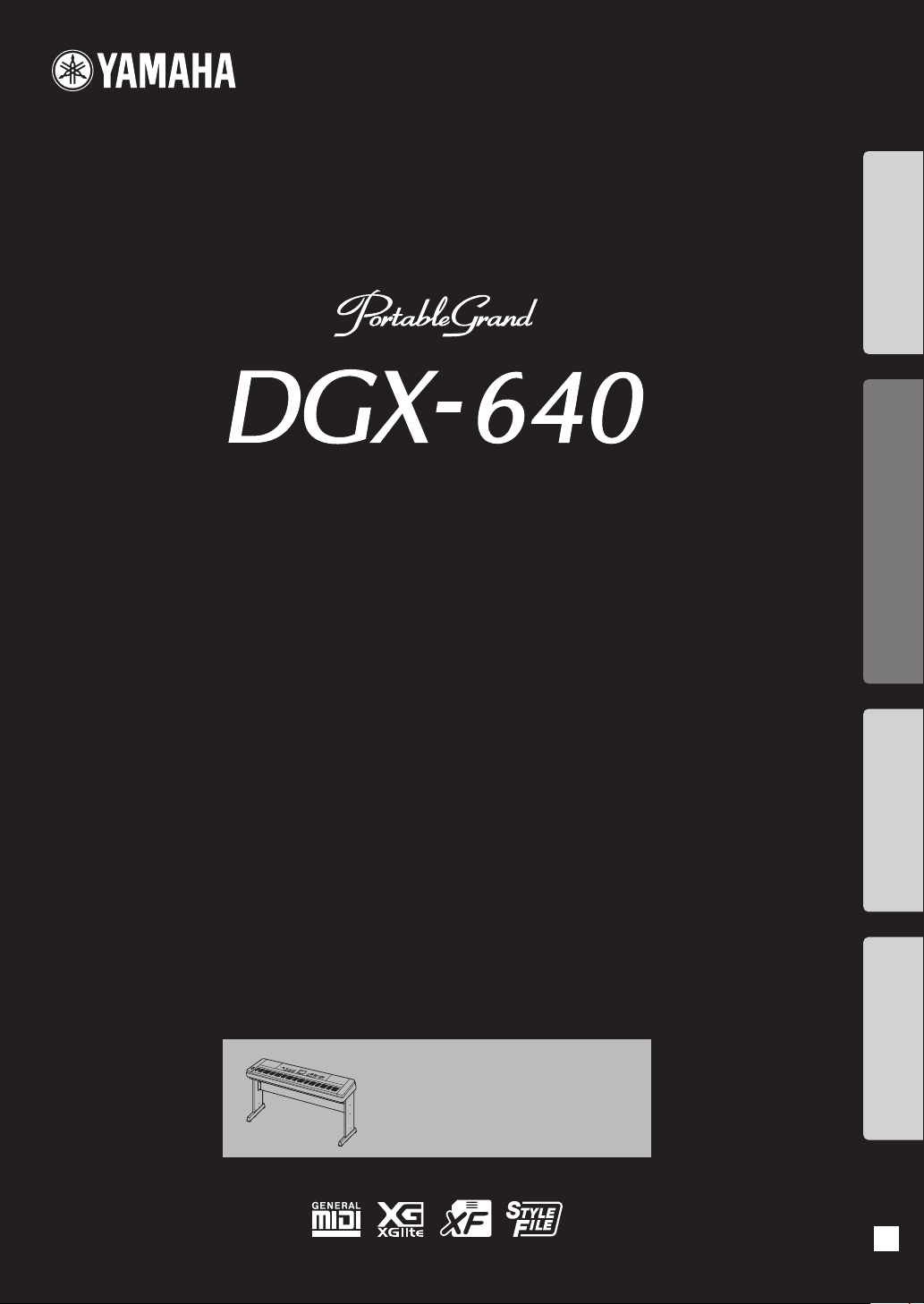
ConfigurazioneRiferimentiAppendice Guida Rapida
Manuale di istruzioni
Assemblaggio del supporto
della tastiera
Per informazioni sull'assemblaggio
del supporto tastiera, fare riferimento
alle istruzioni a pagina 10 del presente
manuale.
IT
Page 2
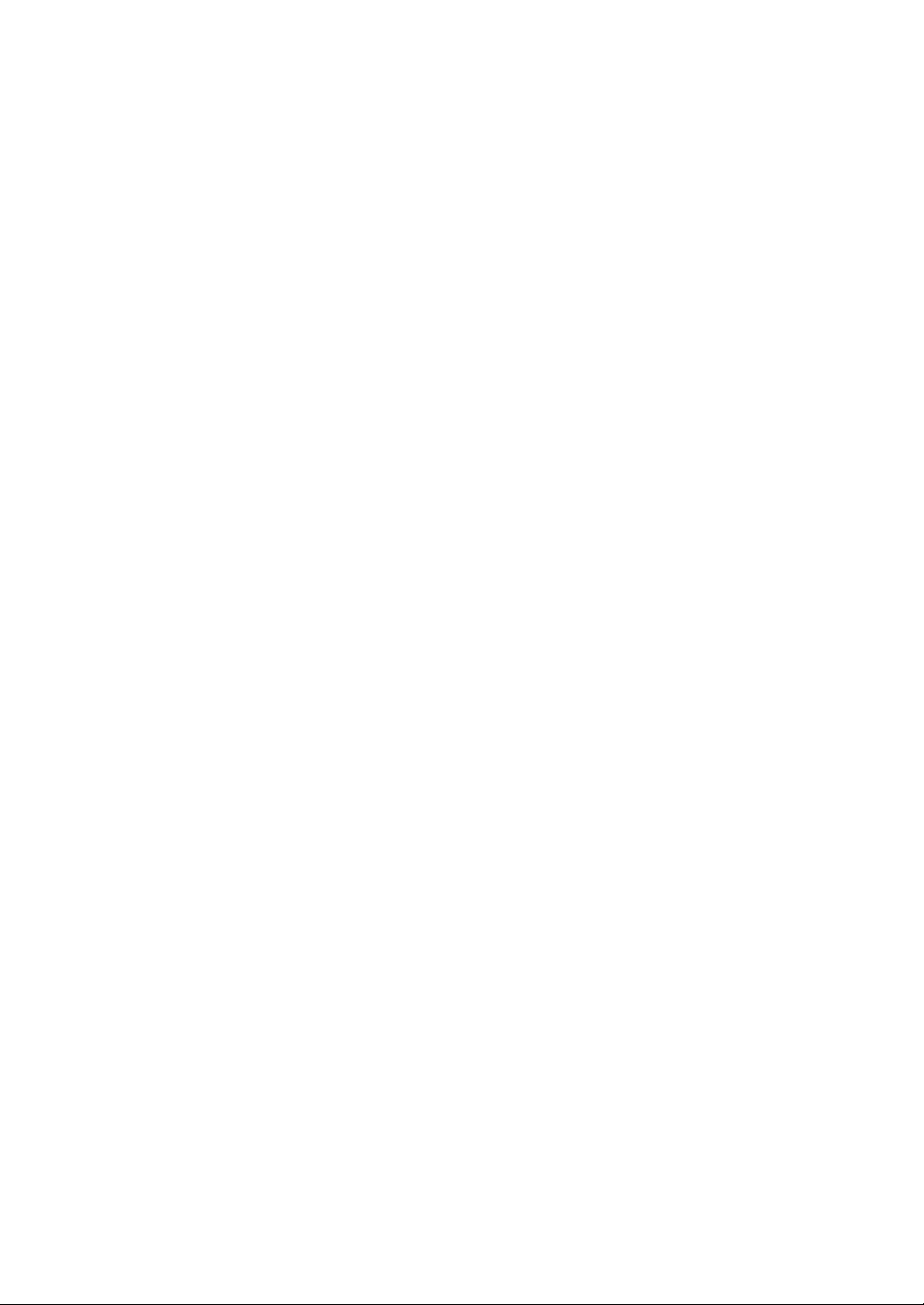
Manuale di istruzioni
2
Page 3
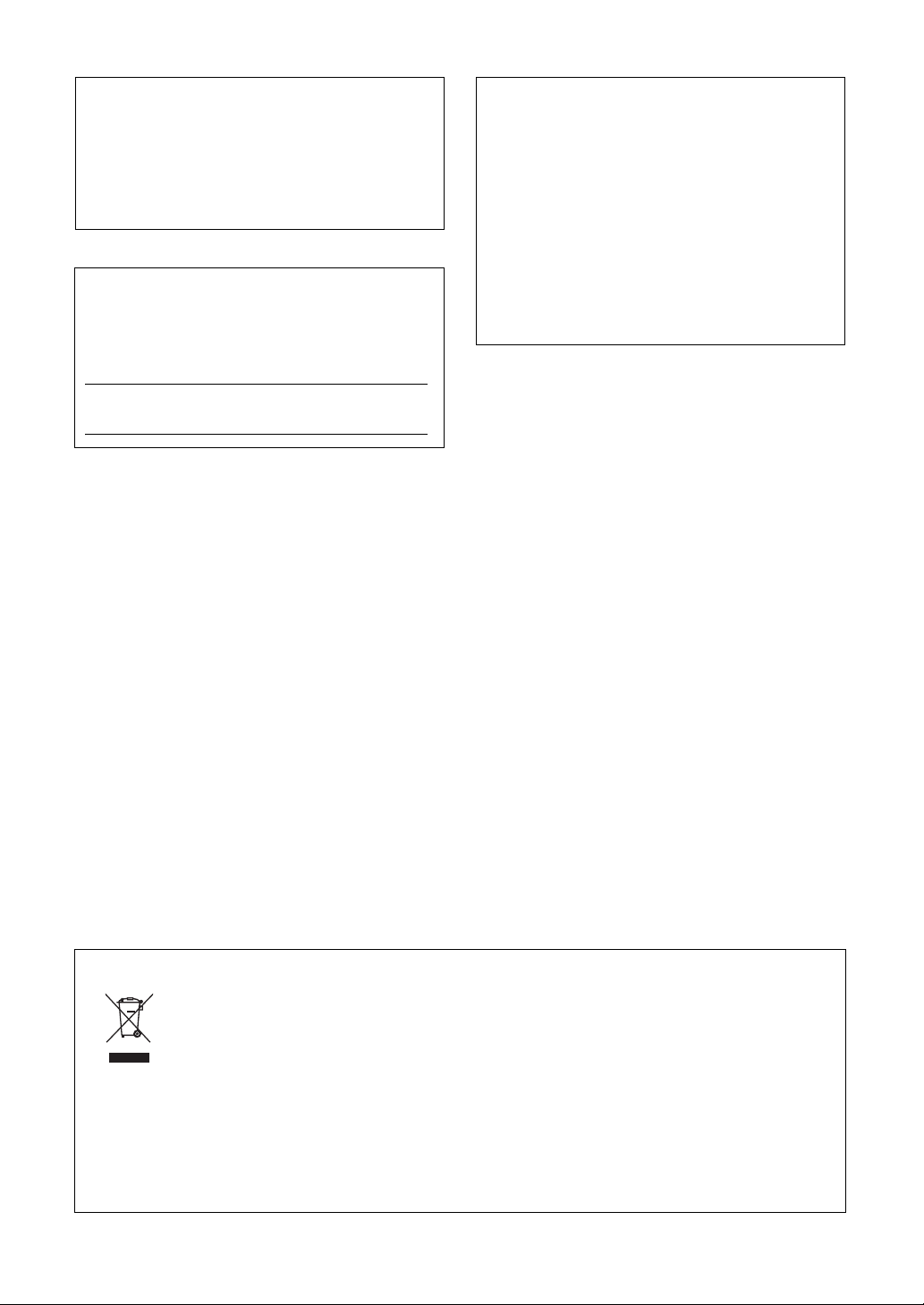
OBSERVERA!
Apparaten kopplas inte ur växelströmskällan (nätet) så länge
som den ar ansluten till vägguttaget, även om själva apparaten
har stängts av.
ADVARSEL: Netspændingen til dette apparat er IKKE
afbrudt, sålænge netledningen sidder i en stikkontakt, som er
tændt — også selvom der er slukket på apparatets afbryder.
VAR OITUS : Laitteen toisiopiiriin kytketty käyttökytkin ei irroita
koko laitetta verkosta.
(standby)
Il numero di serie del prodotto si trova nella parte inferiore
dell'unità. Annotare il numero di serie nello spazio indicato
di seguito e conservare il manuale come documento di
comprovazione dell'acquisto; in tal modo, in caso di furto,
l'identificazione sarà più semplice.
Numero del modello
Numero di serie
(bottom)
IMPORTANT NOTICE FOR THE UNITED KINGDOM
Connecting the Plug and Cord
IMPORTANT. The wires in this mains lead are coloured in
accordance with the following code:
As the colours of the wires in the mains lead of this apparatus
may not correspond with the coloured makings identifying the
terminals in your plug proceed as follows:
The wire which is coloured BLUE must be connected to the terminal which is marked with the letter N or coloured BLACK.
The wire which is coloured BROWN must be connected to the
terminal which is marked with the letter L or coloured RED.
Making sure that neither core is connected to the earth terminal
of the three pin plug.
* This applies only to products distributed by
Yamaha Music U.K. Ltd.
BLUE : NEUTRAL
BROWN : LIVE
(2 wires)
Informazioni per gli utenti sulla raccolta e lo smaltimento di vecchia attrezzatura
Questo simbolo sui prodotti, sull'imballaggio, e/o sui documenti che li accompagnano significa che i prodotti elettriche e
elettroniche non dovrebbero essere mischiati con i rifiuti domestici generici.
Per il trattamento, recupero e riciclaggio appropriati di vecchi prodotti, li porti, prego, ai punti di raccolta appropriati, in accordo
con la Sua legislazione nazionale e le direttive 2002/96/CE.
Smaltendo correttamente questi prodotti, Lei aiuterà a salvare risorse preziose e a prevenire alcuni potenziali effetti negativi
sulla salute umana e l'ambiente, che altrimenti potrebbero sorgere dal trattamento improprio dei rifiuti.
Per ulteriori informazioni sulla raccolta e il riciclaggio di vecchi prodotti, prego contatti la Sua amministrazione comunale locale,
il Suo servizio di smaltimento dei rifiuti o il punto vendita dove Lei ha acquistato gli articoli.
[Per utenti imprenditori dell'Unione europea]
Se Lei desidera disfarsi di attrezzatura elettrica ed elettronica, prego contatti il Suo rivenditore o fornitore per ulteriori
informazioni.
[Informazioni sullo smaltimento negli altri Paesi al di fuori dell'Unione europea]
Questo simbolo è validi solamente nell'Unione europea. Se Lei desidera disfarsi di questi articoli, prego contatti le Sue autorità
locali o il rivenditore e richieda la corretta modalità di smaltimento.
(weee_eu)
Manuale di istruzioni
3
Page 4
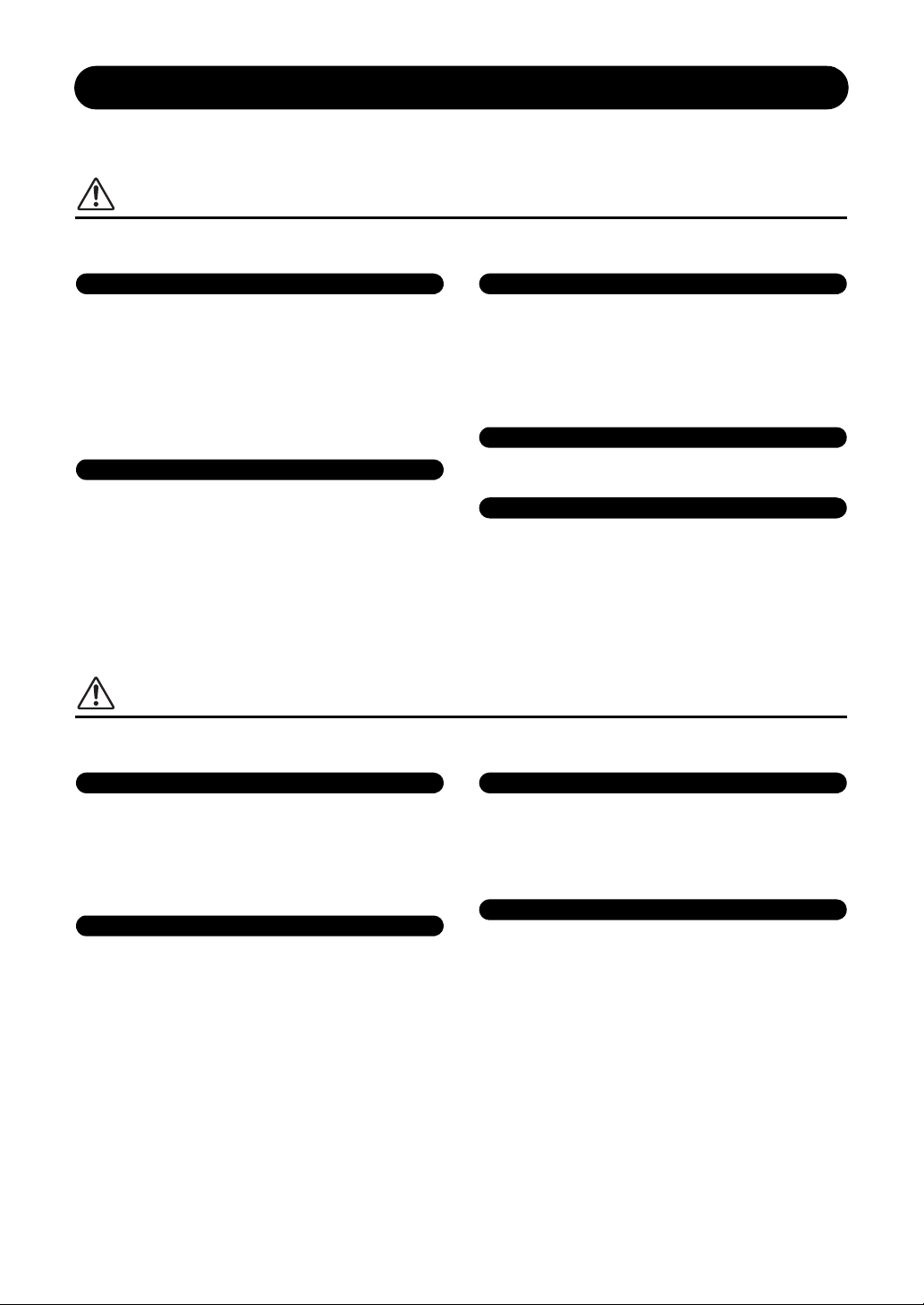
PRECAUZIONI
Alimentatore/adattatore CA
Non aprire
Esposizione all'acqua
Esposizione al fuoco
Anomalie
Alimentatore/adattatore CA
Posizionamento
Collegamenti
Precauzioni di utilizzo
LEGGERE ATTENTAMENTE PRIMA DI CONTINUARE
* Conservare questo manuale in un luogo sicuro per future consultazioni.
AVVERTENZA
Attenersi sempre alle precauzioni di base indicate di seguito per evitare il rischio di lesioni gravi o addirittura di morte conseguente
a scosse elettriche, cortocircuiti, danni, incendi o altri pericoli. Tali precauzioni includono, fra le altre, quelle indicate di seguito:
• Non posizionare il cavo di alimentazione in prossimità di fonti di calore,
quali radiatori o caloriferi. Non piegarlo eccessivamente né danneggiarlo.
Non posizionare oggetti pesanti sul cavo, né collocarlo in luoghi dove potrebbe
essere calpestato.
• Utilizzare solo la tensione corretta specificata per lo strumento. La tensione
necessaria è indicata sulla piastrina del nome dello strumento.
• Utilizzare solo l'adattatore specificato (pagina 112). L'utilizzo di un adattatore
non adeguato potrebbe causare danni allo strumento o surriscaldamento.
• Controllare periodicamente la spina elettrica ed eventualmente rimuovere
la sporcizia o la polvere accumulata.
• Lo strumento non contiene componenti riparabili dall'utente. Non aprire lo
strumento né smontare o modificare in alcun modo i componenti interni. In caso
di malfunzionamento, non utilizzare lo strumento e richiedere l'assistenza di un
tecnico autorizzato Yamaha.
• Non esporre lo strumento alla pioggia, né utilizzarlo in prossimità di acqua o in
condizioni di umidità. Non posizionare sullo strumento contenitori con liquidi.
Un'eventuale fuoriuscita di liquido potrebbe penetrare nelle aperture dello
strumento. In caso di infiltrazione di liquido all'interno dello strumento, come
ad esempio acqua, spegnere immediatamente lo strumento e scollegare il cavo
di alimentazione dalla presa CA. Richiedere quindi l'assistenza di un tecnico
autorizzato Yamaha.
• Non inserire o rimuovere la spina elettrica con le mani bagnate.
• Non appoggiare sullo strumento oggetti con fiamme vive, come ad esempio
candele. Tali oggetti potrebbero cadere provocando un incendio.
• Se si verifica uno dei problemi riportati di seguito, spegnere immediatamente lo
strumento e scollegare la spina elettrica dalla presa. Richiedere quindi
l'assistenza di un tecnico autorizzato Yamaha.
• La spina o il cavo di alimentazione è danneggiato.
• Si verifica l'emissione di un odore insolito o di fumo.
• Alcuni oggetti sono caduti nello strumento.
• Si verifica una improvvisa scomparsa del suono durante l'utilizzo dello
strumento.
ATTENZIONE
Attenersi sempre alle precauzioni di base elencate di seguito per evitare lesioni personali o danni allo strumento o ad altri oggetti.
Tali precauzioni includono, fra le altre, quelle indicate di seguito:
• Non collegare lo strumento a una presa elettrica utilizzando un connettore
multiplo, per evitare una riduzione della qualità del suono o un eventuale
surriscaldamento della presa stessa.
• Per scollegare il cavo di alimentazione dallo strumento o dalla presa elettrica,
afferrare sempre la spina e non il cavo, per evitare di danneggiarlo.
• Se si prevede di non utilizzare lo strumento per un lungo periodo di tempo
o in caso di temporali, rimuovere la spina dalla presa elettrica.
• Prima di collegare lo strumento ad altri componenti elettronici, spegnere tutti
i componenti interessati. Prima di accendere o spegnere i componenti, impostare
al minimo i livelli del volume.
• Assicurarsi inoltre che il volume di tutti i componenti sia impostato al minimo.
Aumentare gradualmente il volume mentre si suona lo strumento fino
a raggiungere il livello desiderato.
• Non collocare lo strumento in posizione instabile, per evitare che cada.
• Prima di spostare lo strumento, scollegare tutti i cavi.
• Durante l'installazione del prodotto, assicurarsi che la presa CA utilizzata sia
facilmente accessibile. In caso di problemi o malfunzionamenti, spegnere
immediatamente lo strumento e scollegare la spina dalla presa elettrica. Anche
quando l'interruttore è spento, una quantità minima di corrente continua ad
alimentare il prodotto. Se si prevede di non utilizzare il prodotto per un lungo
periodo di tempo, scollegare il cavo di alimentazione dalla presa CA a muro.
• Utilizzare esclusivamente il supporto specificato per lo strumento. Fissare
il supporto o il rack utilizzando esclusivamente le viti fornite per evitare
di danneggiare i componenti interni o la caduta dello strumento.
Manuale di istruzioni
4
• Non introdurre le dita o le mani nelle fessure presenti sullo strumento.
• Non introdurre né lasciare cadere carta, oggetti metallici o di altro tipo nelle
fessure presenti sul pannello.
• Non appoggiarsi allo strumento, né posizionarvi sopra oggetti pesanti.
Non esercitare eccessiva forza su pulsanti, interruttori o connettori.
• Non utilizzare lo strumento/dispositivo o le cuffie per lunghi periodi di tempo
o con livelli di volume eccessivi. Tali pratiche potrebbero causare una perdita
permanente dell'udito. Se si accusano disturbi uditivi come fischi
o abbassamento dell'udito, rivolgersi a un medico.
(7)-1 1/2
Page 5
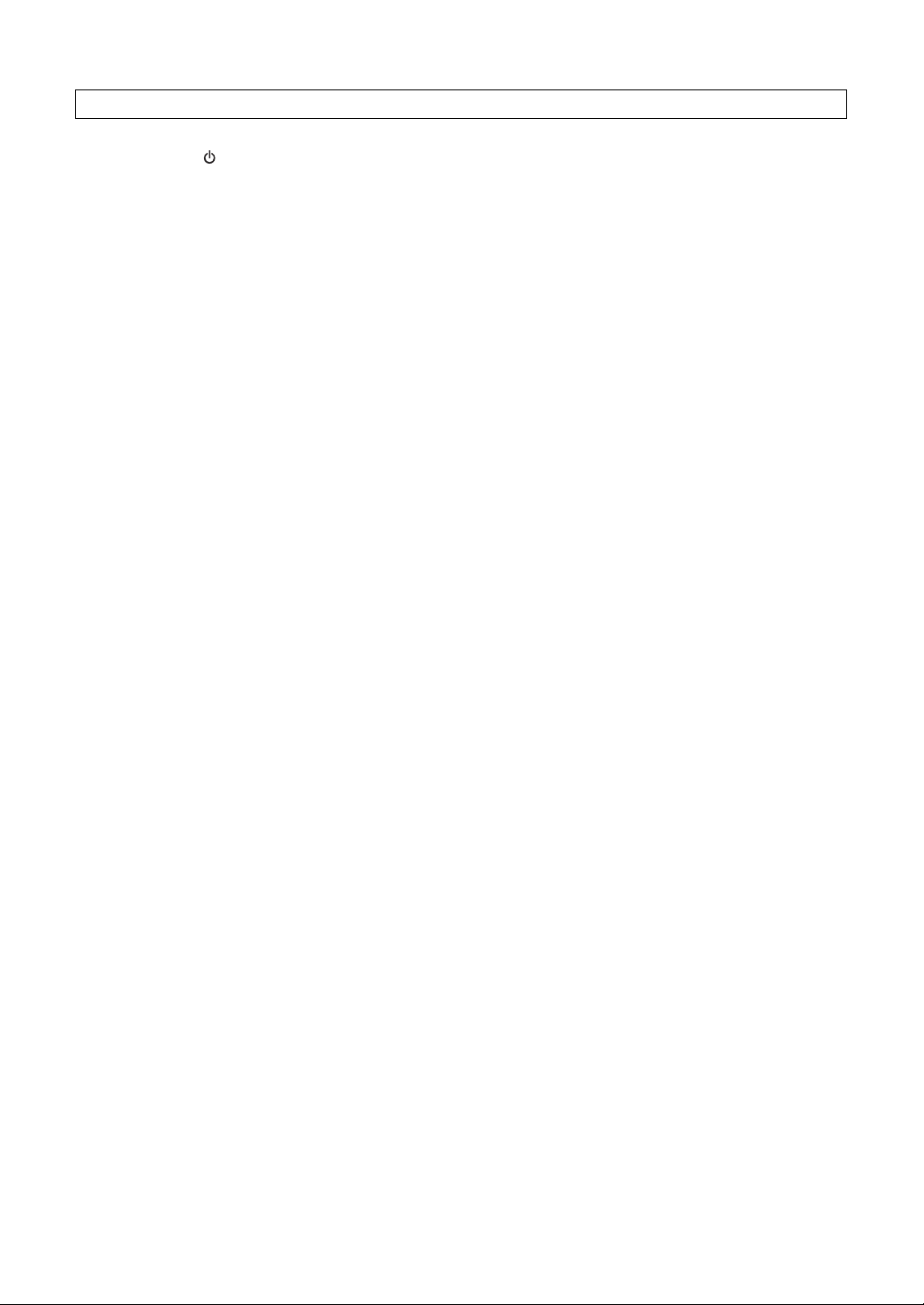
Yamaha declina qualsiasi responsabilità per i danni derivanti da un utilizzo non corret to o dalle modifiche apportate allo strumento, nonché per la perdita o la distruzione di dati.
Spegnere sempre lo strumento quando non è utilizzato.
Anche quando l'interruttore [ ](Standby/On) si trova nella posizione "Standby", una quantità minima di corrente continua ad alimentare lo strumento. Se non si intende
utilizzare lo strumento per un periodo di tempo prolungato, scollegare il cavo di alimentazione dalla presa CA a muro.
Smaltire le batterie esauste in conformità alle normative locali.
AVV I SO
Attenersi sempre alle avvertenze elencate di seguito per evitare il danneggiamento del dispositivo, di dati o di altri oggetti.
Utilizzo e manutenzione
• Non utilizzate lo strumento in prossimità di apparecchi televisivi, radio, stereo, telefoni cellulari o altri dispositivi elettrici. In questi casi, lo strumento
o tali dispositivi potrebbero generare rumore.
• Per evitare di deformare il pannello o di danneggiare i componenti interni, non esponete lo strumento a un'eccessiva quantità di polvere, a vibrazioni
o a condizioni climatiche estreme. Ad esempio, non lasciate lo strumento sotto la luce diretta del sole, in prossimità di una fonte di calore o all'interno
di una vettura nelle ore diurne.
• Non collocare oggetti in vinile, plastica o gomma sullo strumento, per evitare di scolorire il pannello o la tastiera.
• Pulire lo strumento con un panno morbido e asciutto. Non utilizzare diluenti, solventi, liquidi per la pulizia o salviette detergenti.
• Estreme variazioni di temperatura o umidità possono provocare la formazione di condensa e il deposito di acqua sulla superficie dello strumento. L'acqua
può venire assorbita dalle parti in legno che ne risulteranno danneggiate. Assicurarsi di asciugare immediatamente l'acqua utilizzando un panno soffice.
Salvataggio dei dati
• Alcuni dati (pagina 64) vengono salvati automaticamente nella memoria interna come dati di backup anche se lo strumento viene spento. I dati salvati
possono andare perduti a causa di un malfunzionamento o di un utilizzo non corretto. Salvare i dati importanti su un dispositivo di memorizzazione USB
o su altri dispositivi esterni, ad esempio un computer (pagine 93-94 e 101).
• Per evitare la perdita di dati dovuta al danneggiamento del supporto, si consiglia di salvare i dati importanti su due dispositivi di memorizzazione USB o
su un altro dispositivo esterno, ad esempio un computer.
Informazioni sui copyright
• Fatta eccezione per l'uso personale, è severamente vietato copiare i dati musicali commercialmente disponibili compresi, tra gli altri, i dati MIDI e/o
idatiaudio.
• Questo prodotto comprende ed è fornito in bundle con programmi e contenuti per computer per i quali Yamaha è titolare di copyright o cessionaria di
licenza di copyright da parte di terzi. Tra i materiali protetti da copyright figurano, tra l'altro, tutto il software per computer, i file di stile, i file MIDI, i dati
WAVE, brani musicali e registrazioni audio. Qualsiasi uso non autorizzato di tali programmi e contenuti ad eccezione dell'uso personale è vietato dalle leggi
in materia. Le violazioni del copyright comportano conseguenze civili e penali. È VIETATO ESEGUIRE, DISTRIBUIRE O UTILIZZARE COPIE ILLEGALI.
Informazioni su funzioni e dati incorporati nello strumento
• La lunghezza e l'arrangiamento di alcune preset song sono stati modificati e potrebbero non corrispondere esattamente a quelli originali.
• Questo dispositivo è in grado di supportare e utilizzare in anteprima diversi tipi/formati di dati musicali dopo aver eseguito un processo di ottimizzazione
per ottenere il formato corretto. Di conseguenza, il dispositivo potrebbe non riprodurli esattamente nel modo previsto dai rispettivi produttori o
compositori.
Informazioni sul presente manuale
• Le illustrazioni e le schermate LCD riprodotte nel presente manuale hanno finalità puramente didattiche e possono variare rispetto a quanto effettivamente
visualizzato nello strumento dell'utente.
• Windows è un marchio registrato di Microsoft
®
Corporation negli Stati Uniti e in altri paesi.
• I nomi di società e prodotti presenti in questo manuale sono marchi o marchi registrati delle rispettive società.
(7)-1 2/2
Manuale di istruzioni
5
Page 6
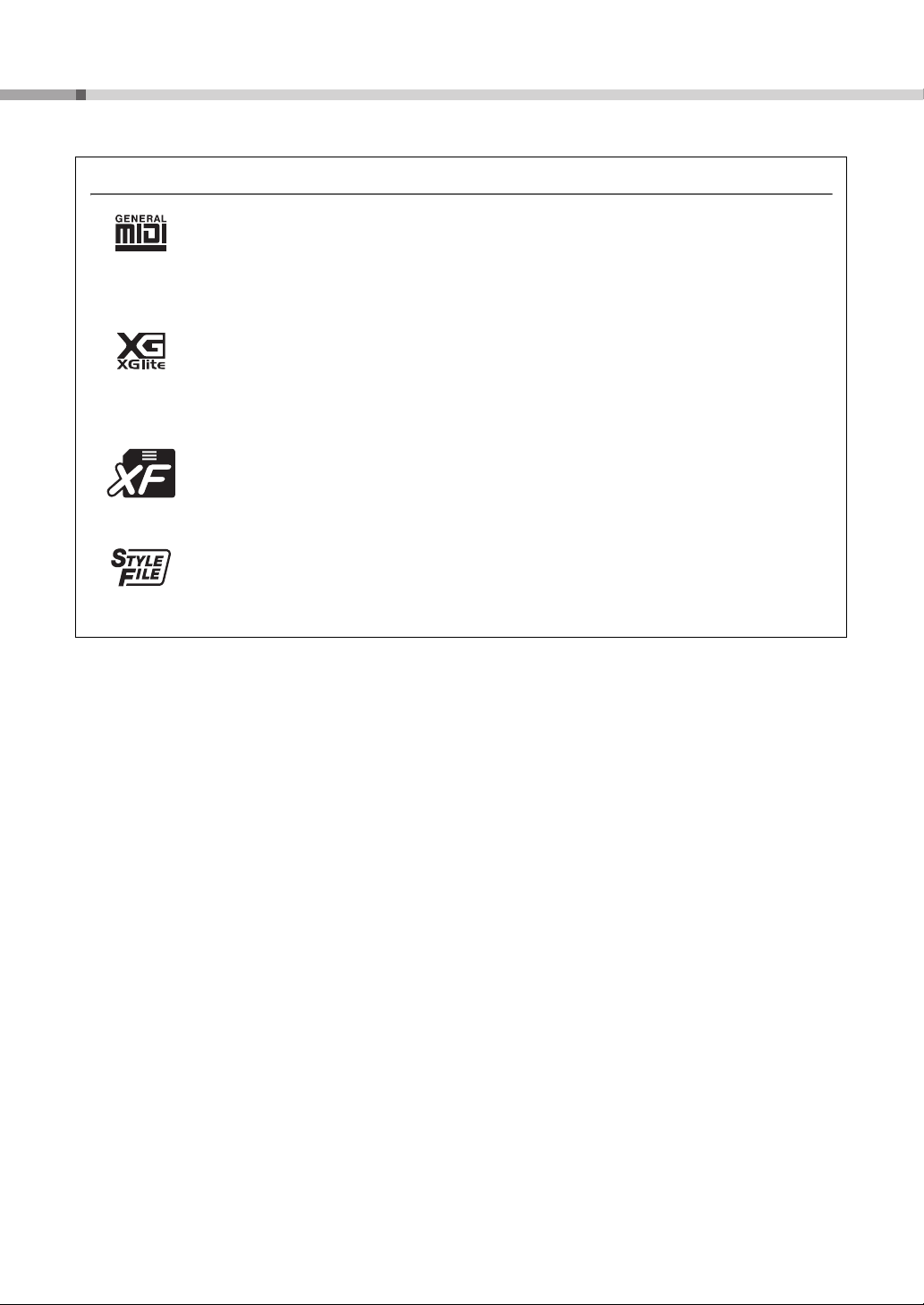
Logo
GM System Level 1
"GM System Level 1" (Livello 1 del sistema GM) costituisce un'aggiunta allo standard MIDI e
garantisce che tutti i dati musicali GM compatibili possano essere riprodotti da qualsiasi generatore di
suoni GM compatibile, indipendentemente dalla marca. Il marchio GM viene apposto su tutti i prodotti
software e hardware che supportano GM System Level.
XGlite
"XGlite" è una versione semplificata del formato Yamaha di generazione di suoni XG di elevata qualità.
L'uso di un generatore di suoni XGlite consente ovviamente la riproduzione dei dati di qualunque song
XG. Occorre tuttavia tenere presente la possibilità che la riproduzione di alcune song risulti diversa dai
dati originali, a causa della serie ridotta di parametri di controllo e di effetti.
XF
Il formato Yamaha XF consente di migliorare lo standard SMF (Standard MIDI File) con nuove
funzionalità e possibilità di future espansioni. Lo strumento può visualizzare i testi se viene eseguito un
file XF che ne contiene i dati corrispondenti.
STYLE FILE
Style File Format è il formato originale Yamaha per i file di stile, che utilizza un sistema di conversione
unico per mettere a disposizione accompagnamenti automatici di alta qualità, basati su una vasta gamma
di accordi.
Manuale di istruzioni
6
Page 7
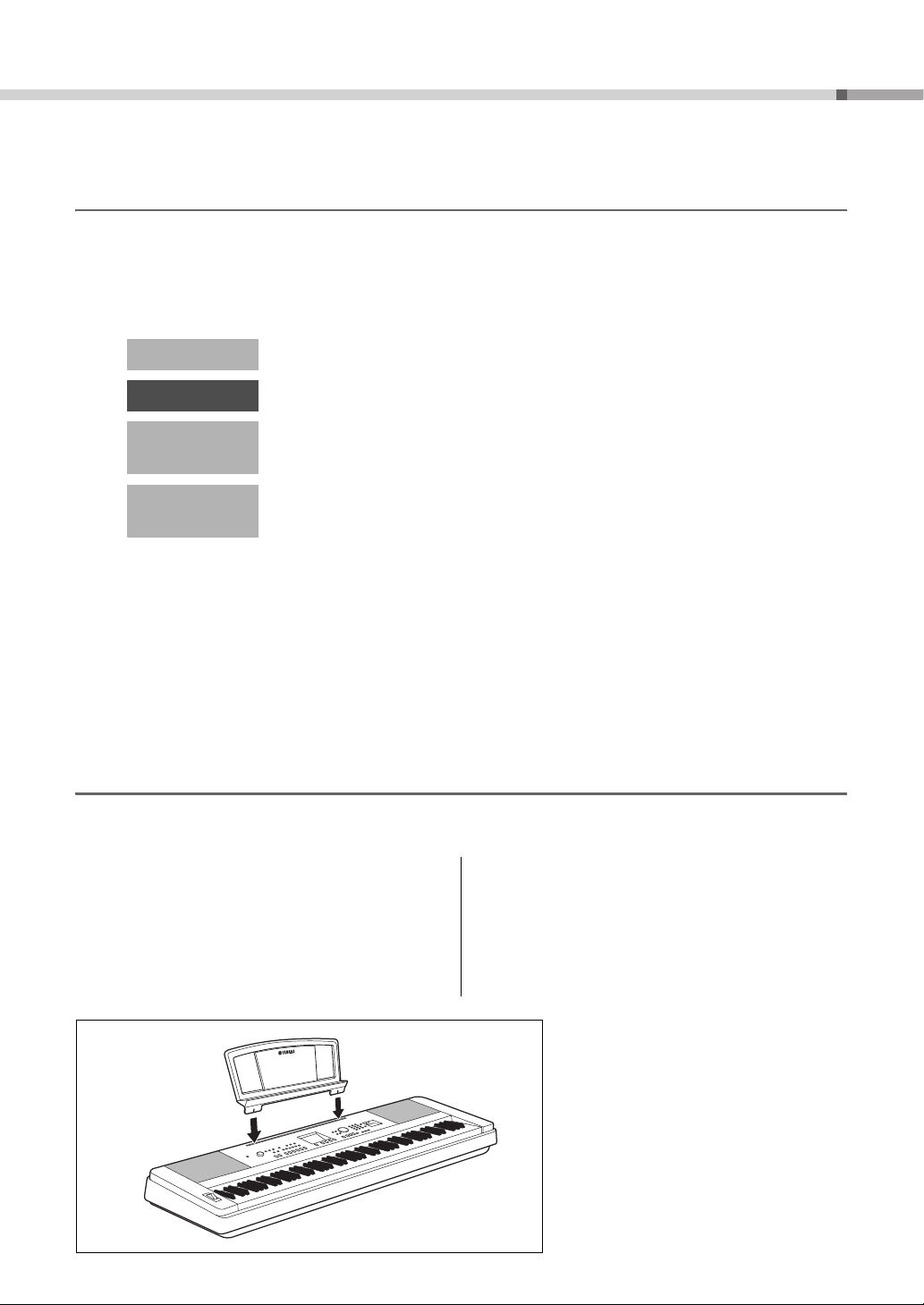
Informazioni sul presente Manuale di istruzioni e sul documento Data
Inserire il leggio nelle
fessure, come indicato.
Leggio
List (Elenco dati)
Questo manuale comprende quattro sezioni principali: "Configurazione", "Guida rapida", "Riferimenti" e
"Appendice".
Viene inoltre fornito un documento "Data List" (Elenco dati) separato.
Manuale di istruzioni (questa guida)
Configurazione
Guida rapida
Riferimenti
Appendice
• • • • • • • • •
• • • • • • • • •
• • • • • • • • •
• • • • • • • • •
Leggere prima questa sezione.
In questa sezione viene illustrato come utilizzare le funzioni base.
Utilizzarla come riferimento mentre si suona lo strumento.
In questa sezione viene illustrato come effettuare impostazioni
dettagliate per le varie funzioni dello strumento.
Questa sezione include specifiche tecniche e informazioni per
la risoluzione dei problemi.
Data List (Elenco dati)
Voice List (Elenco delle voci), MIDI Data Format (Formato dei dati MIDI), e così via.
MIDI Reference (Riferimenti MIDI)
Nella sezione MIDI Reference vengono riportate informazioni relative a MIDI. Tali riferimenti possono
essere scaricati dalla Yamaha Manual Library, all'indirizzo: http://www.yamaha.co.jp/manual/
Accessori in dotazione
La confezione del modello DGX-640 contiene gli articoli indicati di seguito. Verificare che essi siano tutti
disponibili.
• Leggio
• CD-ROM di accessori
• Manuale di istruzioni (la presente guida)
• Supporto tastiera
• Interruttore a pedale
• Adattatore di alimentazione CA
* Potrebbe non essere incluso a seconda del paese
in cui è stato acquistato lo strumento. Per ulteriori
informazioni, contattare il rivenditore Yamaha.
• Data List (Elenco dati)
• Registrazione utente del prodotto Yamaha
* L'ID PRODOTTO indicato sul foglio sarà necessario
per compilare il modulo di registrazione utente.
Manuale di istruzioni
7
Page 8
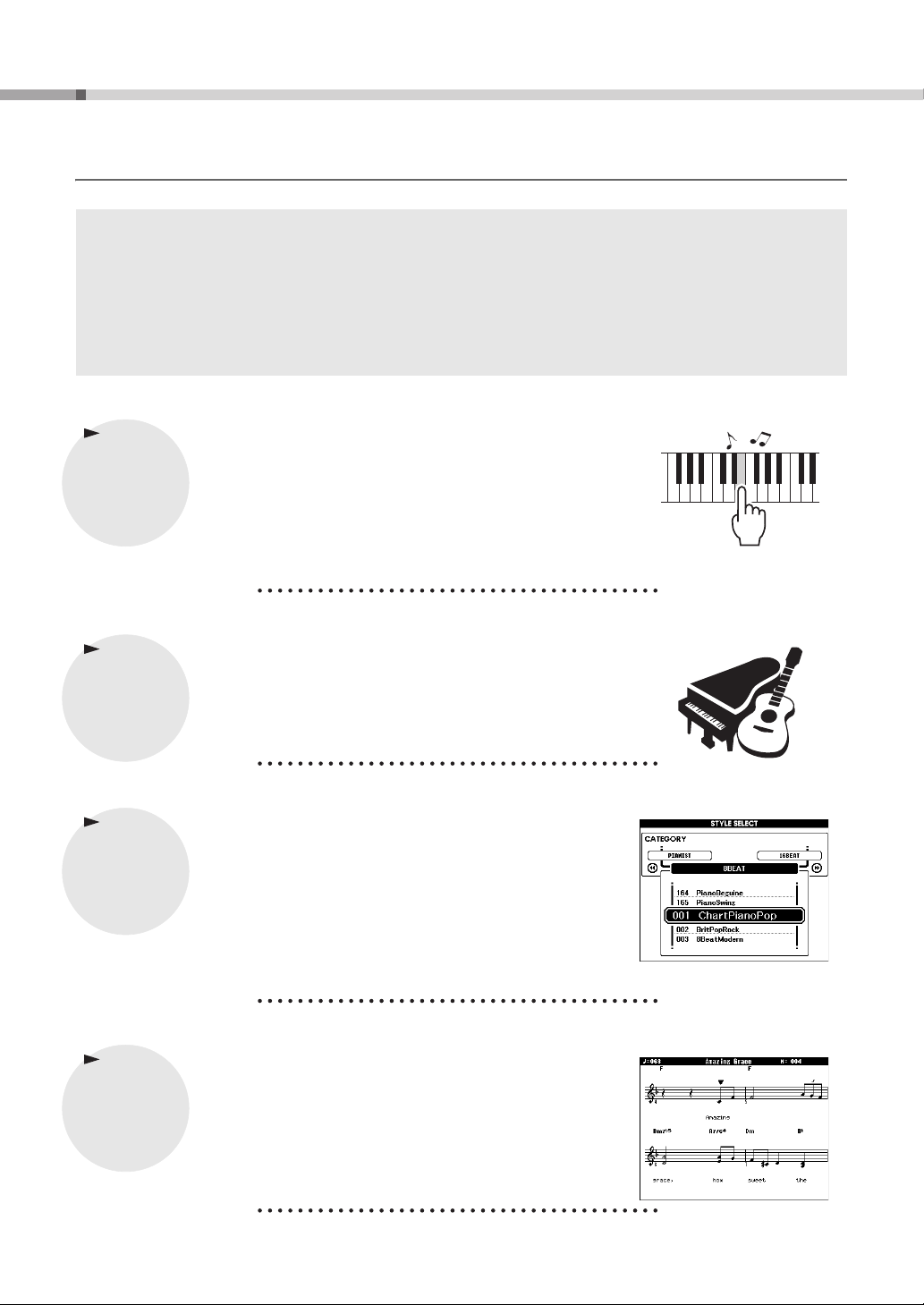
Funzioni speciali
Basta un solo dito!
Tastiera standard Graded Hammer
Grazie alla sua esperienza come maggiore produttore mondiale di pianoforti acustici, Yamaha ha
sviluppato una tastiera caratterizzata da prestazioni che la rendono praticamente indistinguibile dallo
strumento reale. Proprio come in un pianoforte acustico tradizionale, i tasti delle note più basse
richiedono un tocco più pesante, mentre i tasti di quelle più alte sono più sensibili. La sensibilità della
tastiera può anche essere regolata per adattarla al proprio stile di esecuzione. La tecnologia Graded
Hammer rende l'unità DGX-640 uno strumento leggero ma in grado di garantire un tocco autentico.
Tecnologia di esecuzione assistita
Pagina 43
È possibile eseguire una song sulla tastiera dello strumento in maniera perfetta,
anche se si suonano le note sbagliate! Basta premere i tasti, ad esempio
alternando l'esecuzione sull'area sinistra e destra della tastiera, per replicare
i virtuosismi di un vero professionista suonando a tempo con la musica.
E se non si è ancora abbastanza bravi da suonare con entrambe le mani,
è comunque possibile riprodurre la melodia premendo un unico tasto.
Esecuzione di una serie di voci strumentali diverse
Pagina 18
Con l'unità DGX-640, la voce dello strumento che si sta suonando sulla tastiera
può essere cambiata in violino, flauto, arpa o in moltissimi altri tipi di voci.
È possibile cambiare l'atmosfera di una song scritta per pianoforte eseguendola,
ad esempio, con un violino. Sarà un'esperienza musicale del tutto nuova.
Stili di esecuzione
Pagina 24
Per suonare con un accompagnamento completo è sufficiente provare gli stili di
accompagnamento automatico. Questi stili simulano alla perfezione un gruppo
di accompagnamento e comprendono vari generi musicali, dal valzer alla eurotrance e molti altri ancora. Basta scegliere lo stile adatto alla musica che si
desidera suonare o anche provare nuovi stili per ampliare i propri orizzonti
musicali.
Esecuzioni più facili con la visualizzazione della notazione musicale
Pagina 32
Quando si riproduce una song, sul display comparirà la partitura corrispondente,
visualizzata a tempo con la song. Si tratta di un metodo davvero ottimo per
imparare a leggere la musica. Se la song contiene testi o accordi *, anche questi
compariranno sulla partitura visualizzata.
* Testi e accordi non compariranno sul display se la song che si sta riproducendo con la
funzione di visualizzazione della partitura non contiene i dati appropriati per testi e accordi.
Manuale di istruzioni
8
Page 9
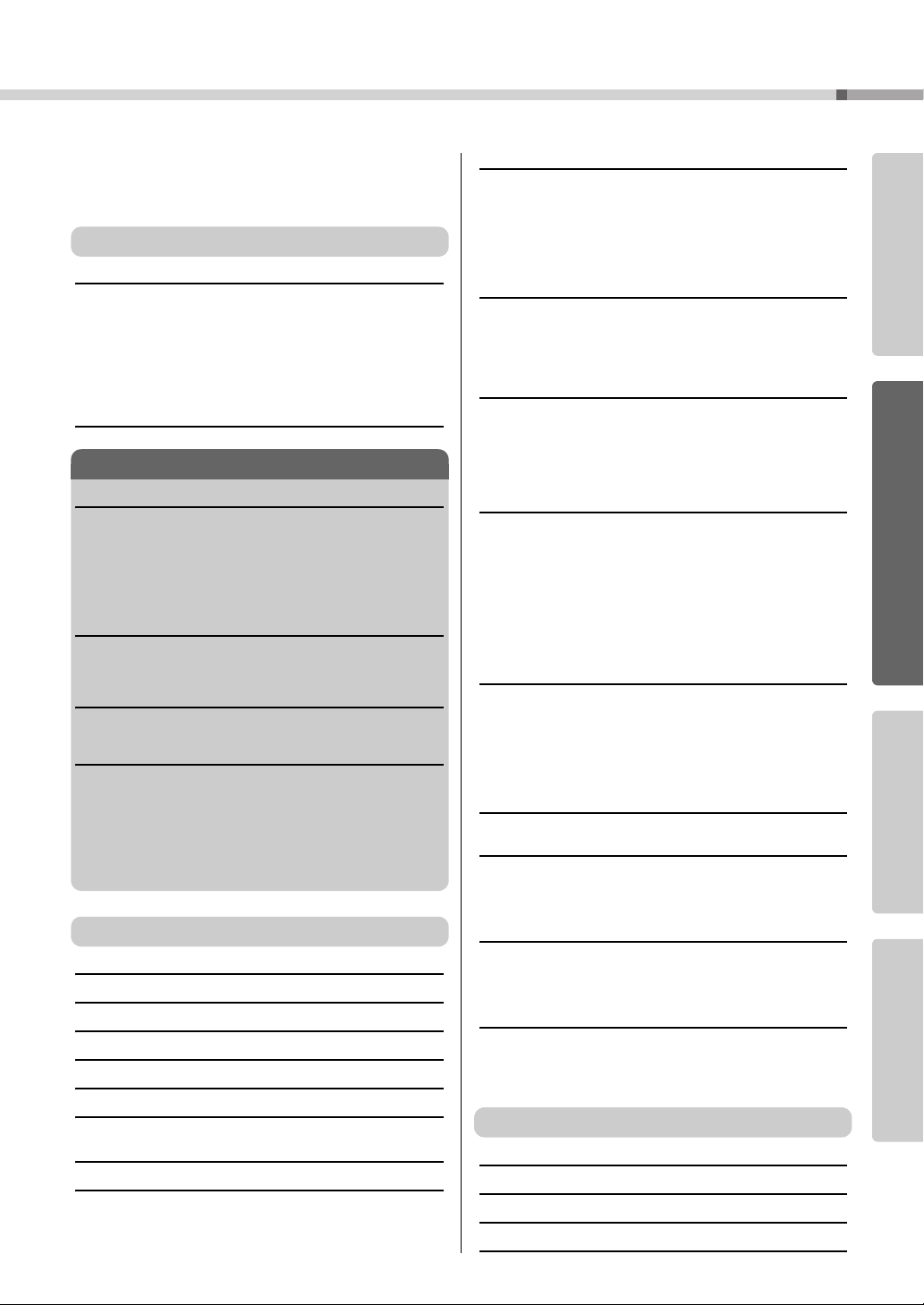
Sommario
Informazioni sul presente Manuale di istruzioni e
sul documento Data List (Elenco dati)..............................7
Accessori in dotazione .....................................................7
Funzioni speciali...............................................................8
Configurazione
Configurazione 10
Assemblaggio del supporto della tastiera.......................10
Requisiti di alimentazione ..............................................13
Collegamento delle cuffie (jack PHONES/OUTPUT) .....13
Collegamento di un interruttore a pedale
(jack SUSTAIN)..............................................................13
Collegamento di un'unità pedale (jack PEDAL UNIT) ....14
Collegamento a un computer (porta USB).....................15
Accensione.....................................................................15
Controlli del pannello e terminali 16
Guida rapida
Esecuzione di una serie di voci strumentali diverse 18
Selezione e riproduzione di una voce: MAIN
(Principale).....................................................................18
Esecuzione della voce Grand Piano
(Pianoforte a coda).........................................................19
Esecuzione simultanea di due voci: DUAL.....................20
Esecuzione di voci diverse con la mano sinistra e
quella destra: SPLIT.......................................................21
Metronomo 22
Avvio del metronomo .....................................................22
Regolazione del tempo del metronomo..........................22
Impostazione dell'indicazione del tempo........................23
Riproduzione degli stili 24
Selezione del ritmo di uno stile ......................................24
Esecuzione con uno stile ...............................................25
Esecuzione delle song 28
Selezione e ascolto di una song ....................................28
Selezione e riproduzione delle song su una memoria
flash USB .......................................................................30
Pausa, riavvolgimento e avanzamento rapido
di una song.....................................................................31
Riproduzione della song demo.......................................31
Visualizzazione della partitura di una song ....................32
Visualizzazione dei testi.................................................33
Riferimenti
Funzionamento di base 34
Selezione di una song per una lezione 38
Il modo più semplice per imparare a suonare il piano 43
Suonare con il database musicale 53
Modifica dello stile di una song 54
Registrazione delle proprie performance 56
Memorizzazione delle impostazioni di pannello
preferite 62
Backup e inizializzazione 64
Backup ...........................................................................64
Inizializzazione...............................................................64
Esecuzioni con una serie di effetti 65
Aggiunta di un'armonia ..................................................65
Aggiunta di riverbero......................................................66
Aggiunta di un chorus ....................................................66
Aggiunta di effetti DSP...................................................67
Panel Sustain (Sustain da pannello)..............................68
Pitch Bend......................................................................68
Selezionare l'impostazione EQ per un suono ottimale... 69
Funzioni utili per l'esecuzione 70
Avvio con battito.............................................................70
One Touch Setting (Impostazione a un sol tocco) .........70
Impostazione del suono di campana del clic..................70
Regolazione del volume del metronomo........................71
Modifica della lingua del display.....................................71
Impostazioni di voce 72
Modifica di una voce ......................................................72
Selezione di una voce Dual ...........................................73
Selezione di una voce Split............................................73
Controlli del pitch (Trasposizione)..................................74
Controlli del pitch (Accordatura).....................................74
Sensibilità della risposta al tocco ...................................75
Funzioni di stile (Accompagnamento automatico) 76
Variazione dei pattern (Sezioni).....................................76
Modifica del tempo di uno stile.......................................79
Regolazione del volume dello stile.................................79
Impostazione del punto di splittaggio.............................80
Esecuzione dello stile con accordi ma senza ritmo
(arresto dell'accompagnamento)....................................80
AI Fingered (Con diteggiatura AI)..................................81
Esecuzione degli stili mediante l'intera tastiera..............81
Ricerca degli accordi mediante il dizionario
degli accordi...................................................................82
Impostazioni delle song 83
Modifica del tempo della song .......................................83
Volume della song .........................................................83
Ripetizione da A a B ......................................................84
Esclusione di tracce di song indipendenti ......................84
Modifica della voce della melodia ..................................84
Riproduzione di musica di sottofondo (BGM).................85
Riproduzione casuale delle song...................................85
Funzioni 86
Selezione e impostazione delle funzioni ........................86
Salvataggio e caricamento di dati 90
Collegamento di una memoria flash USB......................90
Precauzioni da adottare quando si utilizza la porta
USB TO DEVICE ...........................................................91
Utilizzo dei dispositivi di memorizzazione USB..............91
Collegamento a un computer 97
Collegamento di un personal computer .........................97
Trasferimento dei dati di esecuzione da e verso
un computer...................................................................98
Trasferimento di dati tra il computer e lo strumento.......99
Guida all'installazione del CD-ROM di accessori 102
Comunicazioni importanti sul CD-ROM .......................102
Contenuto del CD-ROM...............................................103
Requisiti di sistema......................................................104
Installazione del software.............................................104
Appendice
Inconvenienti e possibili rimedi 109
Messaggi 110
Specifiche tecniche 112
Indice 113
Manuale di istruzioni
Guida RapidaRiferimentiAppendice Configurazione
9
Page 10
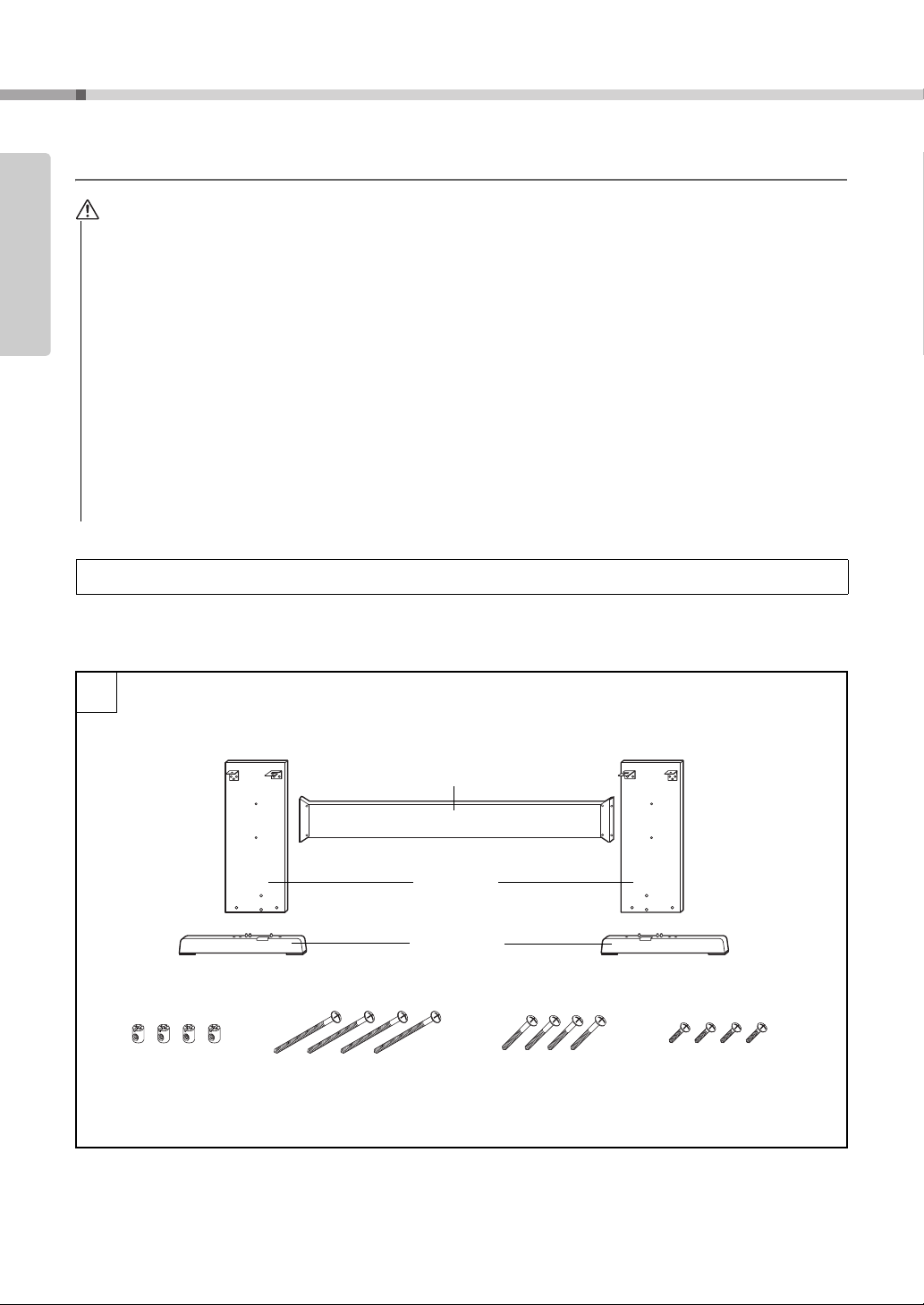
Configurazione
ATTENZIONE
q Connettori di
giunzione (4 pz.)
w Viti a testa tonda
6 x 70 mm (4 pz.)
e Viti a testa tonda
6 x 30 mm (4 pz.)
r Viti a testa tonda
5 x 16 mm (4 pz.)
1
Minuteria
Pannello posteriore
Pannelli laterali
Basi del supporto
Configurazione
Configurazione
Assemblaggio del supporto della tastiera
Leggere attentamente le seguenti precauzioni prima di montare o utilizzare il supporto della tastiera.
Queste precauzioni servono per incentivare un utilizzo sicuro del supporto e per prevenire lesioni o danni alle persone.
Seguendo queste precauzioni con attenzione è possibile utilizzare il supporto della tastiera in modo sicuro e a lungo.
• Prestare attenzione a non confondere i componenti e installarli tutti nella direzione corretta. Eseguire il montaggio nella
sequenza indicata di seguito.
• L'operazione di assemblaggio deve essere eseguita da almeno due persone.
• Usare viti della misura corretta, come indicato di seguito. L'uso di viti non adatte può provocare danni.
• Utilizzare il supporto solo dopo aver completato l'assemblaggio. Un supporto incompleto potrebbe capovolgersi o fare cadere
la tastiera.
• Posizionare sempre il supporto su una superficie piana e stabile. Il posizionamento del supporto su superfici irregolari potrebbe
causare l'instabilità o il rovesciamento dello stesso, la caduta della tastiera o lesioni.
• Non utilizzare il supporto per scopi diversi da quello originale. Il posizionamento di oggetti diversi sul supporto potrebbe
causare la caduta degli oggetti o del supporto stesso.
• Non applicare forza eccessiva alla tastiera per non causare il rovesciamento del supporto o la caduta della tastiera stessa.
• Prima dell'utilizzo accertarsi che il supporto sia stabile e sicuro e che tutte le viti siano ben serrate. In caso contrario il supporto
o la tastiera potrebbe cadere oppure l'utente potrebbe subire lesioni.
• Per smontare il supporto, invertire l'ordine delle istruzioni riportate di seguito.
Procurarsi un cacciavite a croce (+) della misura appropriata.
1
Saranno utilizzati i componenti mostrati nell'illustrazione "Minuteria". Seguire le istruzioni per
l'assemblaggio e selezionare i componenti a seconda delle indicazioni.
10
Manuale di istruzioni
Page 11
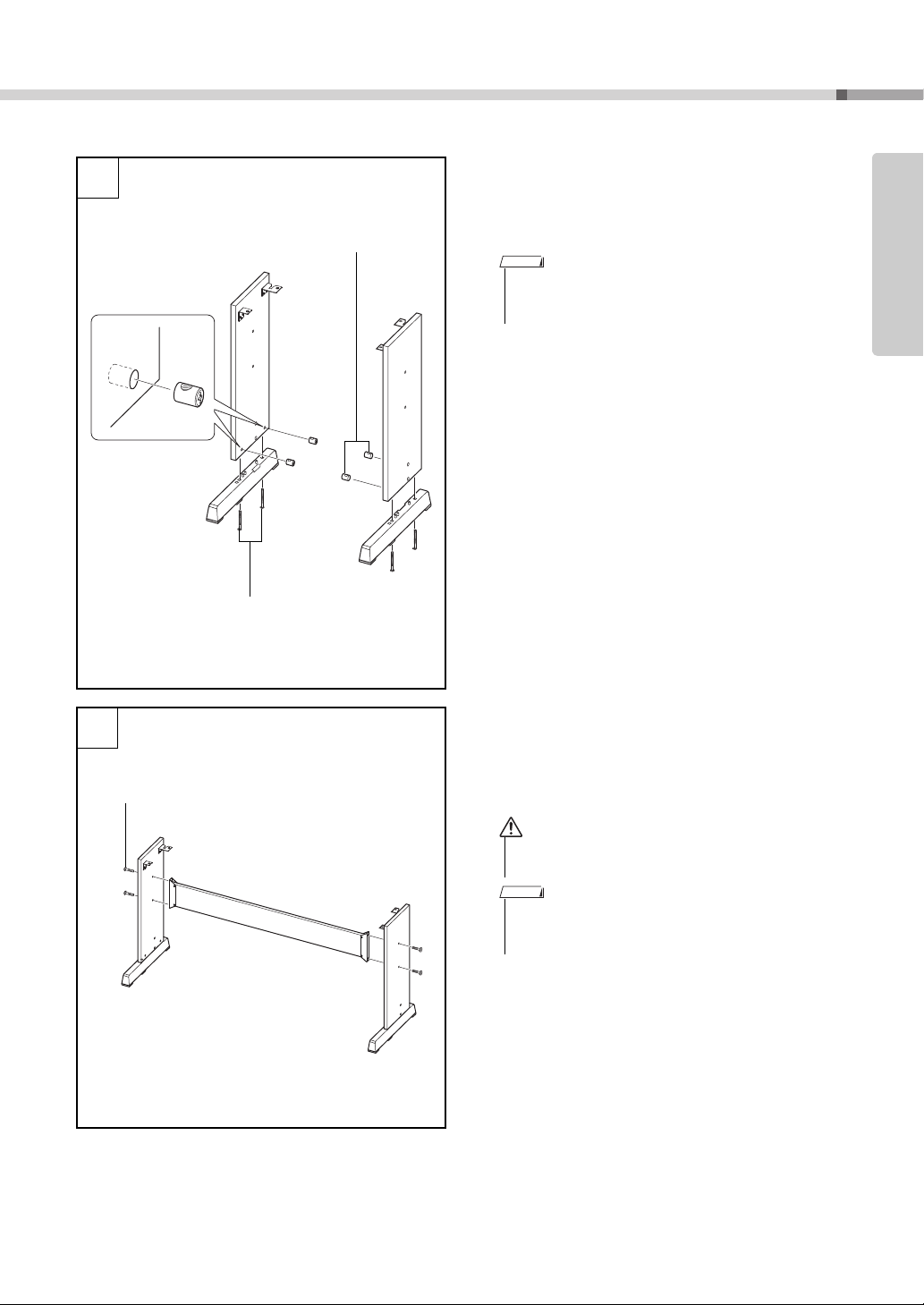
Configurazione
2
q Connettori
di giunzione
w Viti a testa tonda
6 x 70 mm
"L"
"R"
3
e Viti a testa tonda 6 x 30 mm
NOTA
ATTENZIONE
2 Fissare le basi del supporto.
Inserire i connettori di giunzione q sui pannelli
laterali come illustrato. I connettori di giunzione
sono installati correttamente se sul connettore si
riesce a vedere la testa della vite.
• Se si inseriscono i connettori in direzione sbagliata e si
desidera estrarli, battere leggermente intorno ai fori dei
pannelli.
Fissare le basi del supporto sinistra ("L") e destra
("R") alla parte inferiore dei pannelli laterali
mediante le viti a testa tonda
(sinistra) e "R" (destra) sono segnate sulle superfici
superiori delle basi del supporto. In caso di
problemi nel serraggio delle viti, utilizzare un
cacciavite per ruotare i connettori di giunzione in
modo che i fori di questi ultimi siano allineati con
i fori delle viti sulle basi del supporto.
w. Le lettere "L"
Configurazione
3 Fissare il pannello posteriore.
Fissare il pannello posteriore utilizzando le viti e
e verificare l'orientamento anteriore - posteriore
dei pannelli laterali. Accertarsi che la superficie
non colorata sia rivolta verso il basso.
• Prestare attenzione a non far cadere il pannello
posteriore e a non toccare le parti di metallo taglienti.
NOTA
• Se si è acquistata l'unità pedale opzionale, installarla
prima di procedere con il passaggio successivo.
Fare riferimento alle istruzioni allegate all'unità pedale.
Manuale di istruzioni
11
Page 12
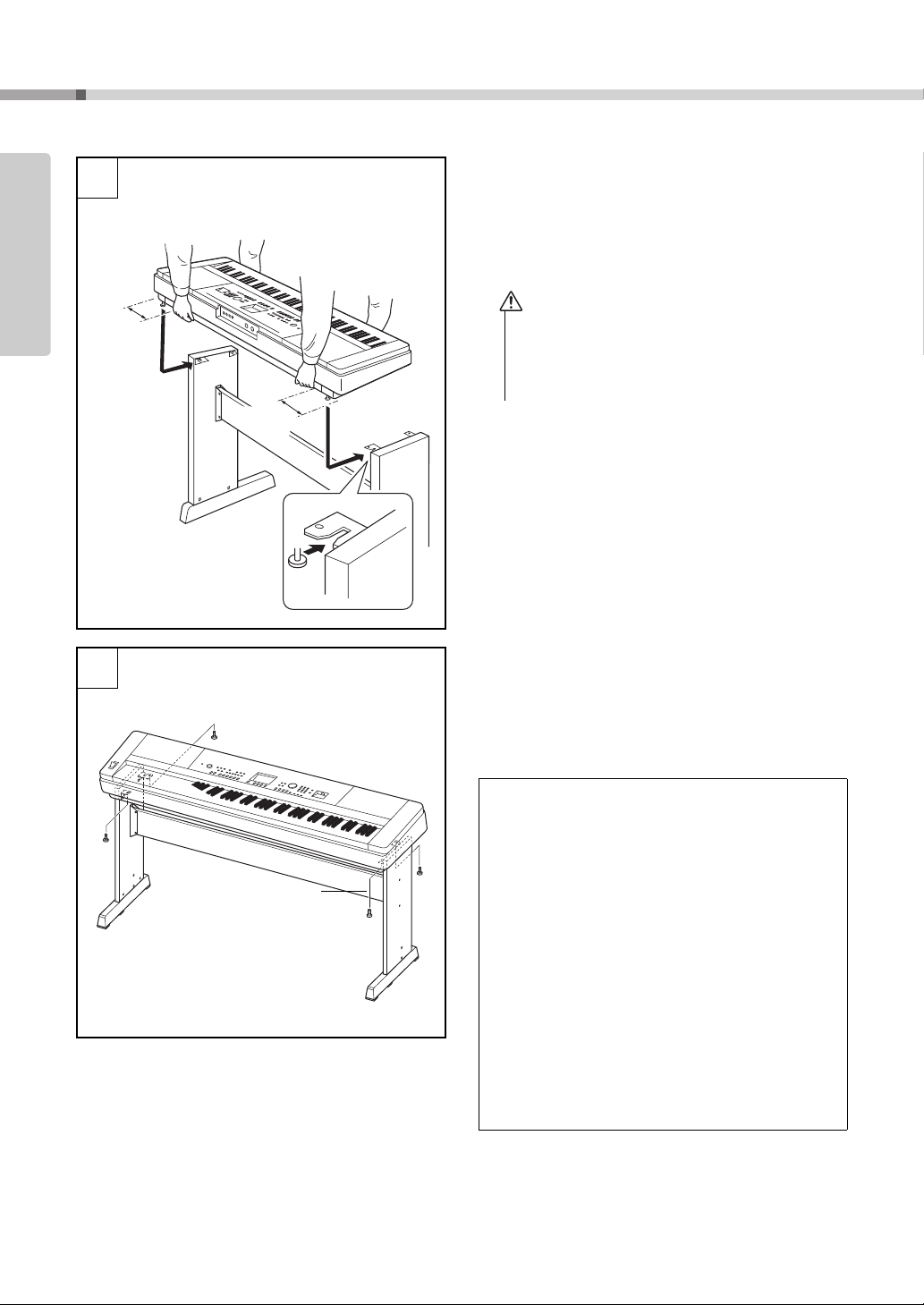
Configurazione
4
Almeno
10 cm
Almeno
10 cm
Durante il posizionamento, tenere le
mani a una distanza di almeno 10 cm
da ciascuna estremità della tastiera.
5
r Viti a
a testa tonda
5 x 16 mm
ATTENZIONE
Configurazione
4 Appoggiare la tastiera sul supporto.
Verificare l'orientamento anteriore - posteriore del
supporto, quindi posizionare con cautela la tastiera
sui pannelli laterali. Spostare lentamente la tastiera
in modo che i fori sul fondo della stessa siano
allineati correttamente con quelli posti sulle staffe
ad angolo.
• Prestare attenzione a non far cadere la tastiera e ad
evitare che le dita restino incastrate tra la tastiera e
i componenti del supporto.
• Afferrare la tastiera unicamente nella posizione
riportata nell'immagine.
5 Installare la tastiera sul supporto.
Fissare la tastiera alle staffe ad angolo mediante
le viti
r.
Controllo post-assemblaggio
Una volta assemblato il supporto, controllare
i seguenti punti:
• È avanzato qualche pezzo?
In tal caso leggere nuovamente le istruzioni
di assemblaggio e correggere eventuali errori.
• Lo strumento è al riparo da porte e da altre strutture
mobili?
In caso contrario, spostare lo strumento in un
luogo adeguato.
• Si sente un rumore metallico quando lo strumento
viene suonato o spostato?
In tal caso serrare bene tutte le viti.
• Inoltre, se la tastiera scricchiola o risulta instabile
quando viene suonata, consultare con attenzione le
istruzioni e gli schemi di assemblaggio e serrare
nuovamente tutte le viti.
Manuale di istruzioni
12
Page 13
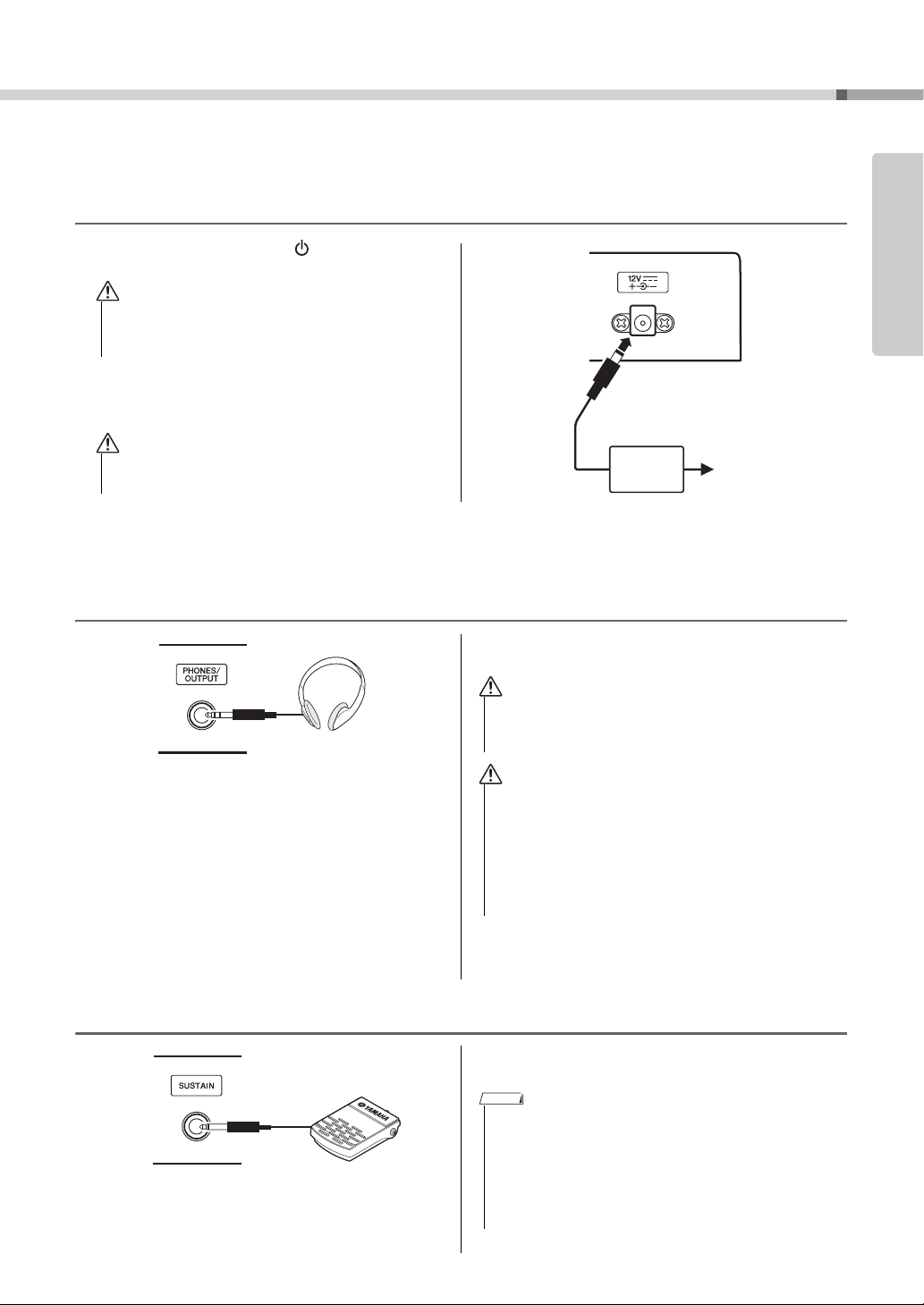
Configurazione
AVVERTENZA
ATTENZIONE
Presa di corrente CA
Adattatore di
alimentazione
CA
3
2
AVVERTENZA
ATTENZIONE
NOTA
Effettuare le operazioni riportate di seguito PRIMA di accendere lo strumento.
Requisiti di alimentazione
1 Accertarsi che l'interruttore [ ](Standby/On)
dello strumento sia in posizione "Standby".
• Utilizzare l'adattatore specificato (pagina 112).
L'uso di altri adattatori potrebbe danneggiare in modo
irreparabile sia lo strumento che l'adattatore.
2 Collegare l'adattatore CA al jack di alimentazione.
3 Inserire l'adattatore CA in una presa di corrente
alternata.
• Quando non si utilizza lo strumento o durante
i temporali, scollegare l'adattatore di alimentazione CA.
Eseguire tutti i collegamenti necessari descritti di seguito PRIMA di accendere
lo strumento.
Collegamento delle cuffie (jack PHONES/OUTPUT)
livello di linea per inviare a tali dispositivi il segnale
di uscita dello strumento.
• Evitate l'ascolto in cuffia ad alto volume per periodi
di tempo prolungati, per non affaticare l'orecchio e
danneggiare l'udito.
La connessione di un paio di cuffie stereo con presa
cuffia stereo da 1/4" consente un comodo
monitoraggio. Quando si inserisce uno spinotto in
questo jack, gli altoparlanti dell'unità vengono
automaticamente disattivati.
È possibile utilizzare il jack PHONES/OUTPUT
anche come uscita esterna. È possibile collegare il
jack PHONES/OUTPUT a un amplificatore per
tastiere, a un impianto stereo, a un mixer, a un
registratore a cassette o ad altri dispositivi audio a
• Per evitare di danneggiare gli altoparlanti, impostare sul
valore minimo il volume dei dispositivi esterni prima di
collegarli allo strumento. La mancata osservanza di tali
precauzioni può causare scosse elettriche o danni alle
apparecchiature. Accertarsi inoltre che il volume di tutti
i dispositivi sia impostato al minimo, aumentandolo
gradualmente mentre si suona lo strumento fino a
raggiungere il livello di ascolto desiderato.
Configurazione
Collegamento di un interruttore a pedale (jack SUSTAIN)
La funzione di sustain permette, durante l'esecuzione,
di produrre un sustain naturale premendo un
interruttore a pedale. Collegare l'interruttore a pedale
in dotazione a questo jack e utilizzarlo per attivare e
disattivare l'effetto sustain
• La funzione di sustain non influisce sulle voci Split.
• Prima di accendere lo strumento, accertarsi che lo spinotto
dell'interruttore a pedale sia collegato correttamente al jack
SUSTAIN.
• Non premere l'interruttore a pedale mentre si accende lo
strumento.Tale operazione cambia la polarità riconosciuta
dell'interruttore a pedale, invertendone il funzionamento.
Manuale di istruzioni
13
Page 14
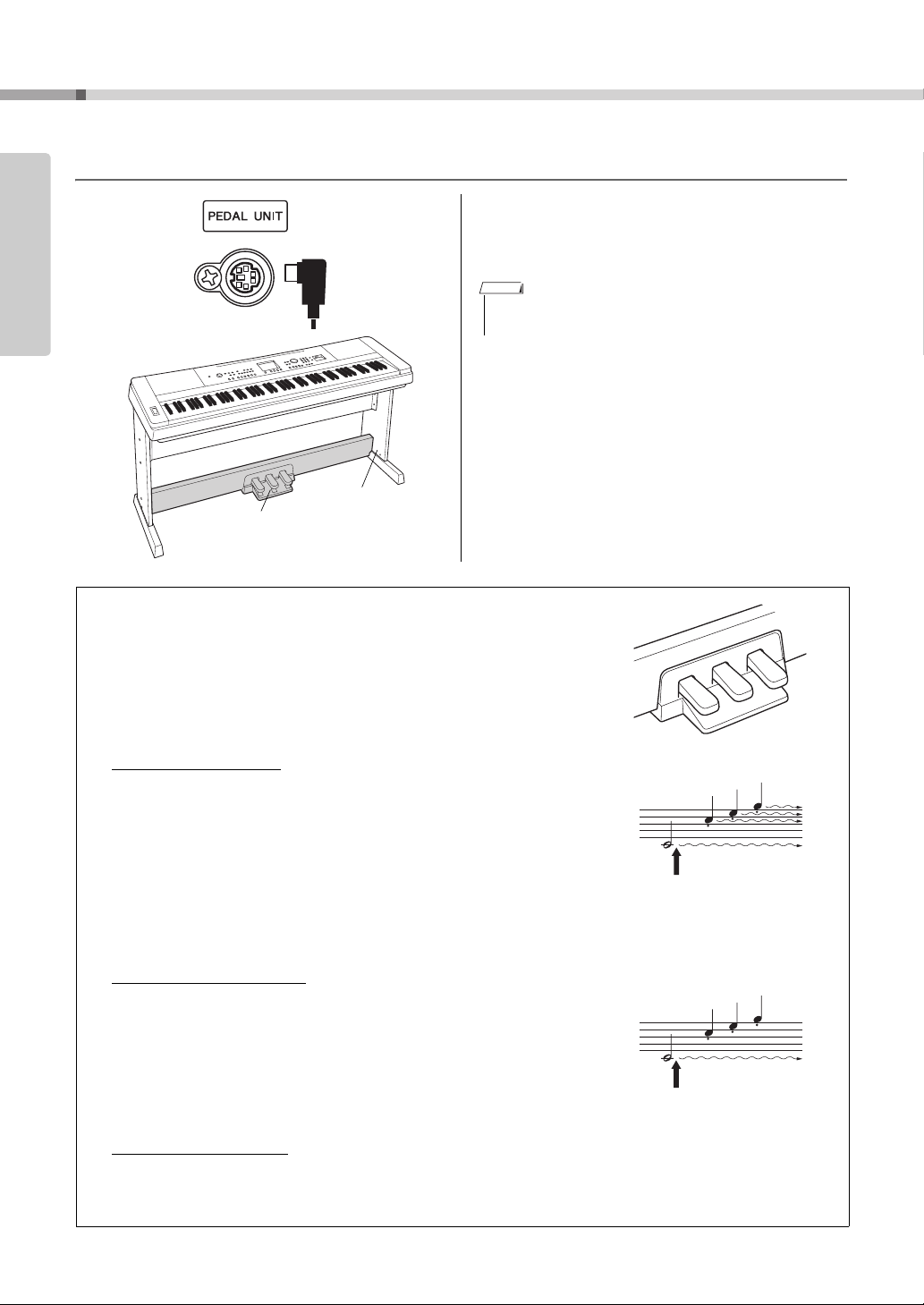
Configurazione
Supporto
tastiera
LP-7A (opzionale)
NOTA
Se si preme il pedale damper,
le note suonate prima di
rilasciare il pedale avranno
un sustain più lungo.
Se si preme il pedale
sostenuto mentre si suona una
nota, quest'ultima viene tenuta
finché non si rilascia il pedale.
Configurazione
Collegamento di un'unità pedale (jack PEDAL UNIT)
Questo jack consente di collegare un'unità pedale
opzionale LP-7A. Quando si collega l'unità pedale,
assicurarsi di fissare l'unità al supporto della tastiera
fornito.
• Accertarsi che lo strumento sia spento quando si collega o
scollega il pedale.
Funzioni dell'unità pedale
L'unità pedale opzionale è dotata di tre pedali che producono una gamma di
effetti espressivi simili a quelli prodotti dai pedali di un pianoforte acustico.
L'unità pedale non influisce sulla voce Split quando la tastiera è in modalità
Split.
Pedale damper (destro)
Il pedale damper funziona come il pedale del forte di un pianoforte
acustico. Quando viene premuto, le note risuonano più a lungo.
Rilasciando il pedale si interrompe (smorza) immediatamente qualsiasi
nota tenuta.
Un effetto "half pedal" permette di utilizzare il pedale damper per
creare effetti sustain parziali, a seconda di quanto si preme il pedale.
* Quando si preme sia l'interruttore a pedale che l'unità pedale, l'ultimo effetto
applicato assume la priorità.
Pedale sostenuto (centrale)
Se si suona una nota o un accordo sulla tastiera e si preme il pedale
sostenuto tenendo la nota o le note suonate, tali note suonano
fintantoché il pedale resta premuto (come avviene tenendo premuto
il pedale damper), ma le note suonate successivamente non verranno
tenute una volta rilasciato il tasto. Ciò consente ad esempio di tenere
un accordo e suonare altre note in "staccato".
Pedale sordina (sinistro)
Premendo questo pedale si riduce il volume e si cambia leggermente
il timbro delle note suonate. Il pedale sordina non ha effetto sulle note
14
che stanno già suonando nel momento in cui viene premuto.
Manuale di istruzioni
Page 15
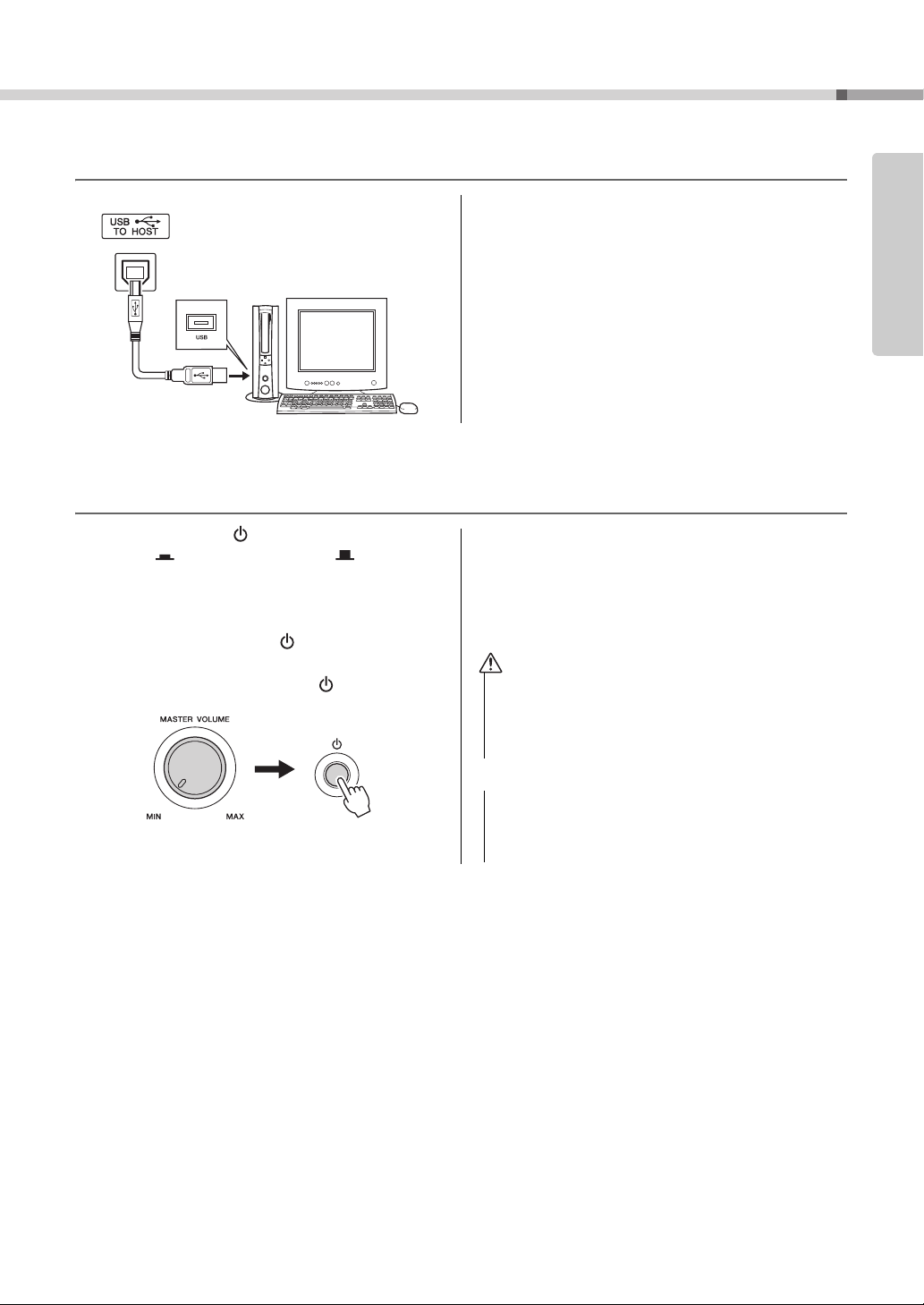
Collegamento a un computer (porta USB)
ATTENZIONE
AVV ISO
Collegare la porta USB dello strumento alla porta
USB di un computer in modo da poter trasferire i dati
di esecuzione e i file di song tra i due dispositivi
(pagina 97).
Accensione
Configurazione
Configurazione
Premere l'interruttore [ ](Standby/On) per
accendere ( ) o mettere in standby ( ) lo
strumento.
Abbassare il volume ruotando il controllo [MASTER
VOLUME] (VOLUME PRINCIPALE) verso sinistra,
quindi premere l'interruttore [ ](Standby/On) per
accendere lo strumento. Per spegnere lo strumento,
premere nuovamente l'interruttore [ ](Standby/On).
All'accensione, nello strumento vengono caricati i dati
di backup presenti nella memoria flash. Se in
quest'ultima non sono presenti dati di backup,
all'accensione vengono ripristinate tutte le
impostazioni iniziali di fabbrica dello strumento.
• Anche se lo switch è in posizione di "STANDBY", una
quantità minima di corrente continua ad alimentare
lo strumento. Se non si intende utilizzare lo strumento
per un periodo di tempo prolungato, scollegate
l'adattatore CA dalla presa a muro.
• Non tentare di spegnere lo strumento quando sul display è
visualizzato il messaggio "WRITING!" (Scrittura in corso).
Tale operazione può danneggiare la memoria flash e
causare la perdita dei dati.
Manuale di istruzioni
15
Page 16
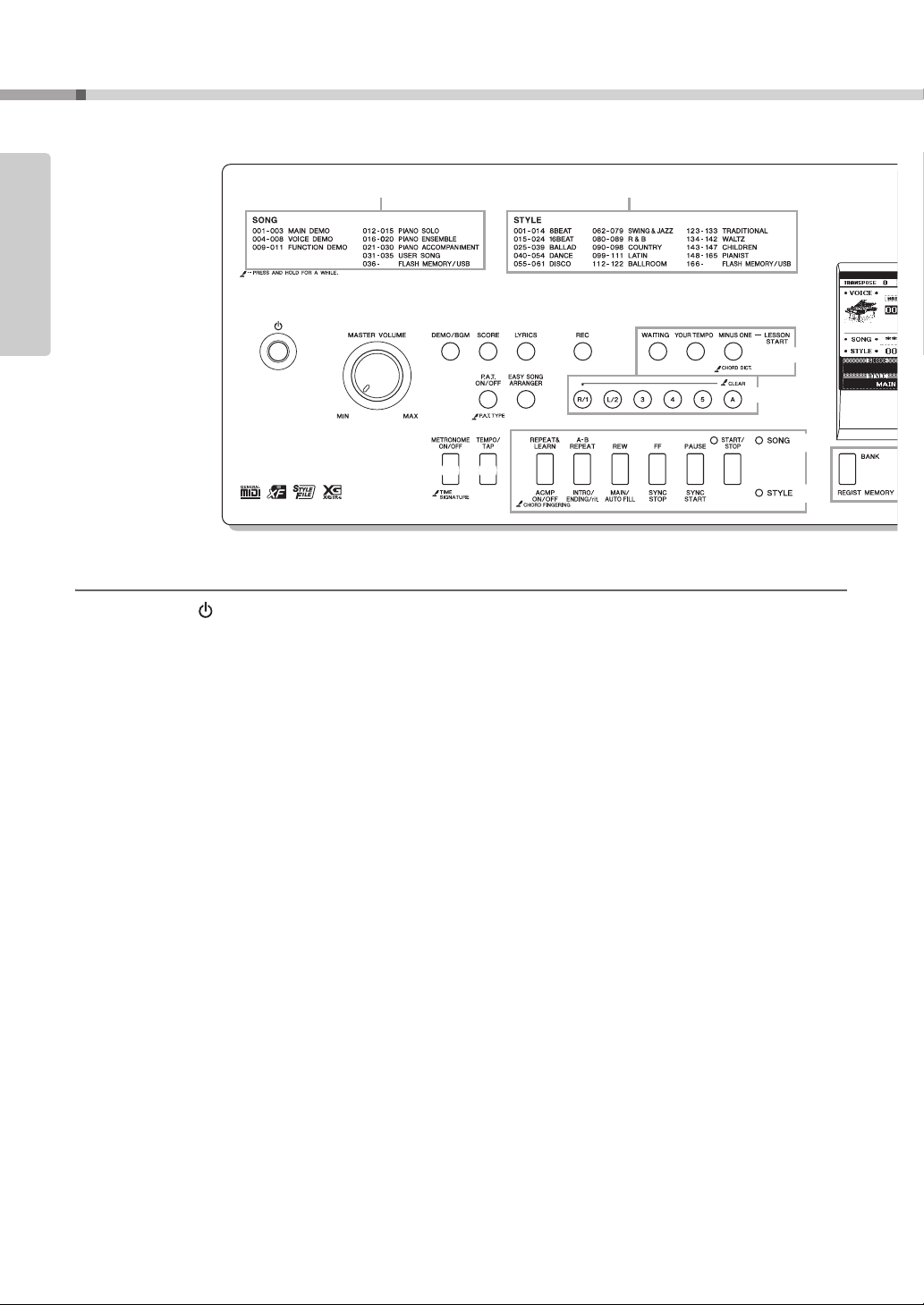
Configurazione
q
w
ert
io
y
u
!0
!3
!4
!1 !2
Pannello
frontale
Elenco delle song (Data List) Elenco degli stili (Data List)
Controlli del pannello e terminali
Pannello frontale
q Interruttore [ ](Standby/On)........... pagina 15
w Controllo [MASTER VOLUME] ........ pagina 15
e Pulsante [DEMO/BGM] ...............pagine 31, 85
r Pulsante [SCORE].............................pagina 32
t Pulsante [LYRICS].............................pagina 33
y Pulsante [REC]..................................pagina 56
u LESSON START
i Pulsante [P.A.T. ON/OFF] .................pagina 44
o Pulsante [EASY SONG ARRANGER]
!0 Pulsanti delle tracce delle song
!1 Pulsante [METRONOME ON/OFF] ...pagina 22
!2 Pulsante [TEMPO/TAP] ......... pagine 22, 79, 83
!3 SONG
Pulsante [WAITING].......................pagina 38
Pulsante [YOUR TEMPO] ..............pagina 40
Pulsante [MINUS ONE]..................pagina 41
............................................................pagina 54
[1]–[5], [A].................................pagine 57, 84
Pulsanti della lezione
[R/1] e [L/1].....................................pagina 38
Pulsante [REPEAT&LEARN].........pagina 42
Pulsante [A-B REPEAT].................pagina 84
Pulsante [REW]..............................pagina 31
Pulsante [FF]..................................pagina 31
Pulsante [PAUSE] ..........................pagina 31
Pulsante [START/STOP]................pagina 29
!4 STYLE
Pulsante [ACMP ON/OFF]............. pagina 25
Pulsante [INTRO/ENDING/rit.] ...... pagina 76
Pulsante [MAIN/AUTO FILL] ......... pagina 76
Pulsante [SYNC STOP].................. pagina 78
Pulsante [SYNC START]................ pagina 77
Pulsante [START/STOP] ......... pagine 24, 26
!5 Pulsanti REGIST MEMORY [BANK],
[1]–[4]................................................. pagina 62
!6 Pulsanti CATEGORY [
!7 Pulsante [EXIT] .................................pagina 36
!8 Pulsante [FUNCTION]................. pagine 36, 86
!9 DATA ENTRY
Dial, pulsanti numerici [0]–[9],
Pulsanti [+] e [-] .............................pagina 35
@0 Pulsante [FILE CONTROL]............... pagina 90
@1 Pulsante [EXECUTE] ........................ pagina 92
@2 Pulsante [PORTABLE GRAND]........ pagina 19
@3 Pulsante [SONG]............................... pagina 28
@4 Pulsante [STYLE].............................. pagina 24
@5 Pulsante [VOICE] .............................. pagina 18
@6 Pulsante [MUSIC DATABASE].......... pagina 53
@7 Pulsante [SPLIT ON/OFF]................. pagina 21
@8 Pulsante [DUAL ON/OFF]................. pagina 20
@9 Pulsante [HARMONY ON/OFF] ........ pagina 65
#0 Rotella [PITCH BEND] ...................... pagina 68
#1 Kit di batteria..................................... pagina 19
Le immagini accanto a ogni tasto indicano la batteria e gli
strumenti a percussione assegnati ai tasti quando si seleziona
"Standard Kit 1".
#2 Terminale USB TO DEVICE........ pagine 30, 90
r
] e [f]........ pagina 35
Manuale di istruzioni
16
Page 17
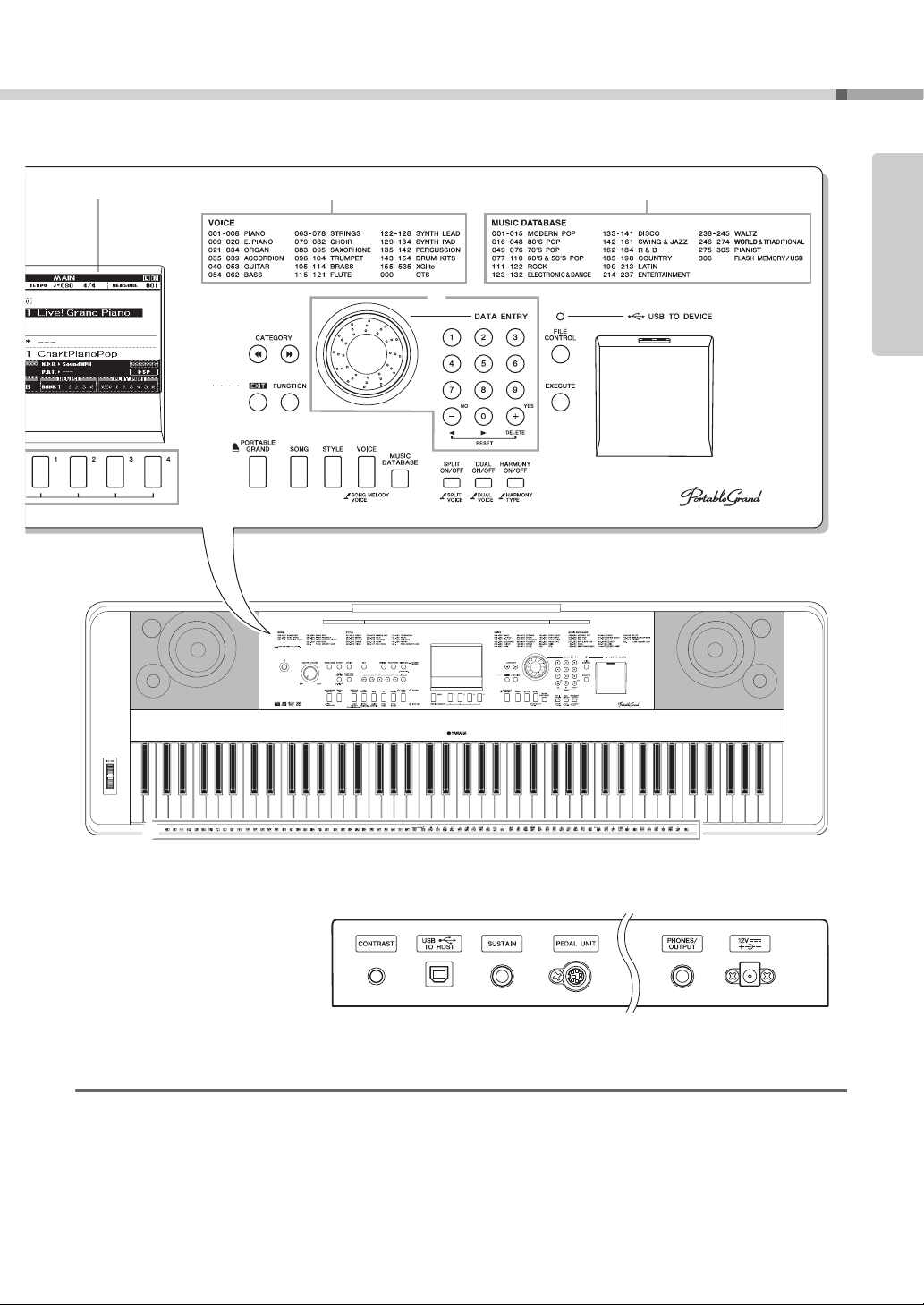
Controlli del pannello e terminali
!9
!6
!7 !8
@0
@1
@2
@3 @4 @5
@6
@7 @8 @9
#2
#6 #7 #8#5#4#3
#1
#0
Pannello posteriore
Elenco delle voci (Data List)
Elenco dei database musicali (Data List)
Display (pagina 36)
Configurazione
Pannello posteriore
#3 Manopola CONTRAST ......................pagina 37
#4 Terminale USB TO HOST..................pagina 97
#5 Jack SUSTAIN....................................pagina 13
#6 Jack PEDAL UNIT ............................. pagina 14
#7 Jack PHONES/OUTPUT.................... pagina 13
#8 Jack DC IN......................................... pagina 13
Manuale di istruzioni
17
Page 18
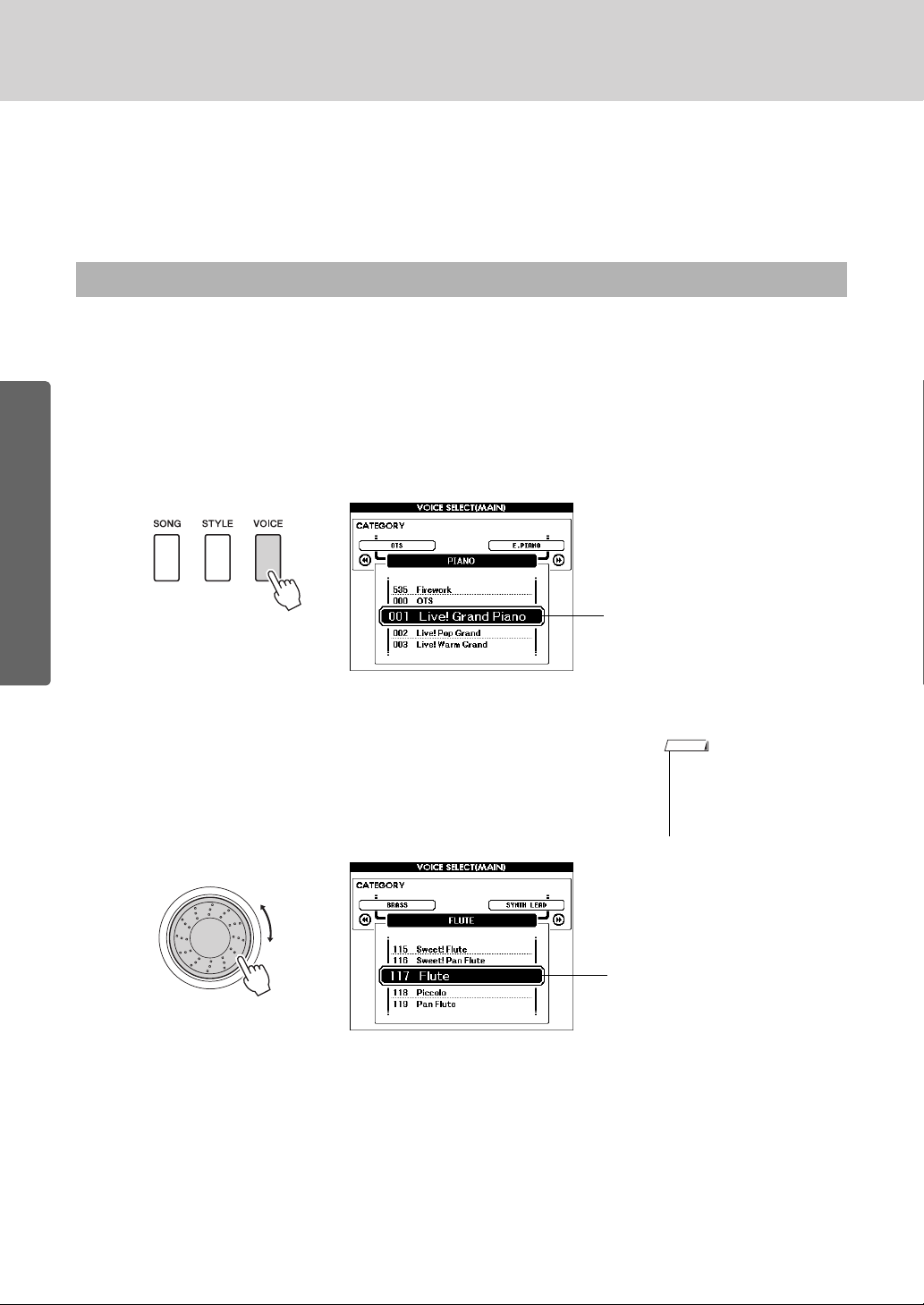
Esecuzione di una serie di voci strumentali diverse
Numero e nome della voce
attualmente selezionata
NOTA
Selezionare 117 Flute
Guida rapida
Oltre ai suoni di pianoforte, organo e altri strumenti da tastiera "standard", è
disponibile una vastissima gamma di altre voci, tra cui suoni di chitarra, basso, archi,
sassofono, tromba, batteria, percussioni ed effetti sonori.
Selezione e riproduzione di una voce: MAIN (Principale)
Per selezionare la voce principale (MAIN) da riprodurre con la tastiera, attenersi alla procedura
riportata di seguito.
1
Guida rapida
Premere il pulsante [VOICE] (Voce).
Comparirà la schermata per la selezione delle voci Main.
Verranno evidenziati il numero e il nome della voce attualmente
selezionata.
Selezionare la voce che si desidera suonare.
2
Ruotare il dial mentre il nome della voce è evidenziato.
Le voci disponibili verranno selezionate e visualizzate in sequenza.
La voce selezionata in questo punto diventa quella principale.
In questo esempio è selezionata la voce "117 Flute" (117 Flauto).
Manuale di istruzioni
18
• Per un elenco completo
delle voci disponibili,
consultare il documento
Data List (Elenco dati)
separato.
Page 19
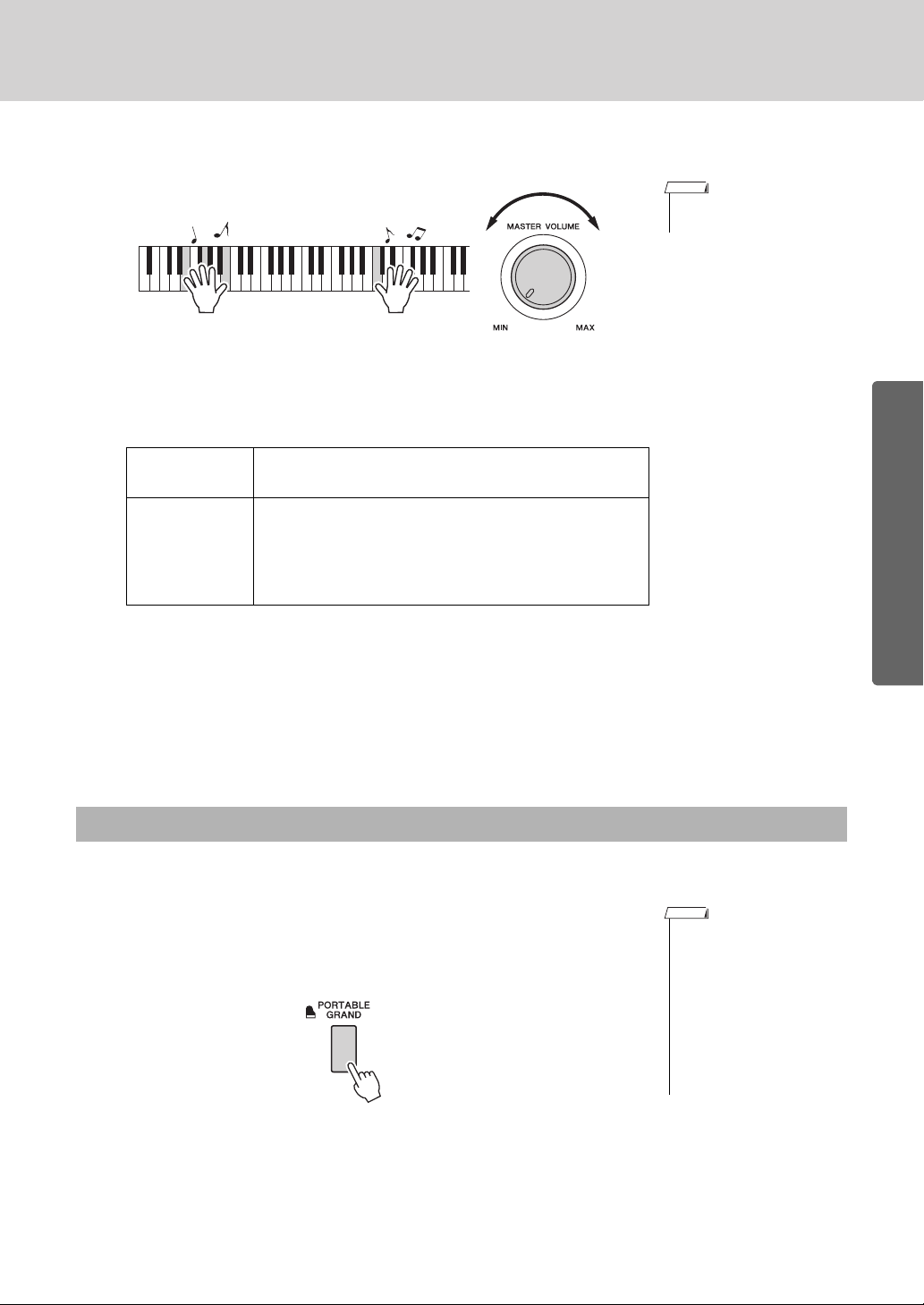
Esecuzione di una serie di voci strumentali diverse
NOTA
Regolare
il volume.
NOTA
Suonare la tastiera.
3
Provare a selezionare e a suonare altre voci.
Per tornare alla schermata MAIN, premere il pulsante [EXIT] (Esci).
Tipi di voce preset
001-142
155-535
143-154
(Kit di batteria)
Voci strumentali
Ai singoli tasti vengono assegnati suoni di batteria e
percussioni diversi per consentirne la riproduzione.
I dettagli sull'assegnazione di strumenti ai singoli tasti
sono riportati nell'elenco del kit di batteria del
documento Data List separato.
• Impostazioni delle voci
(pagina 72)
Guida rapida
Esecuzione della voce Grand Piano (Pianoforte a coda)
Se si desidera semplicemente suonare una voce di pianoforte, è sufficiente premere un pulsante.
Premere il pulsante [PORTABLE GRAND].
Viene selezionata la voce "001 Live! Grand Piano" (001 Pianoforte a coda
dal vivo).
• Se si preme il pulsante
[PORTABLE GRAND]
(Pianoforte a coda portatile),
vengono disattivate tutte
le impostazioni, tranne la
sensibilità al tocco. Vengono
disattivate anche le voci
Dual e Split in modo da
poter suonare solo la voce
Grand Piano su tutta la
tastiera.
Manuale di istruzioni
19
Page 20
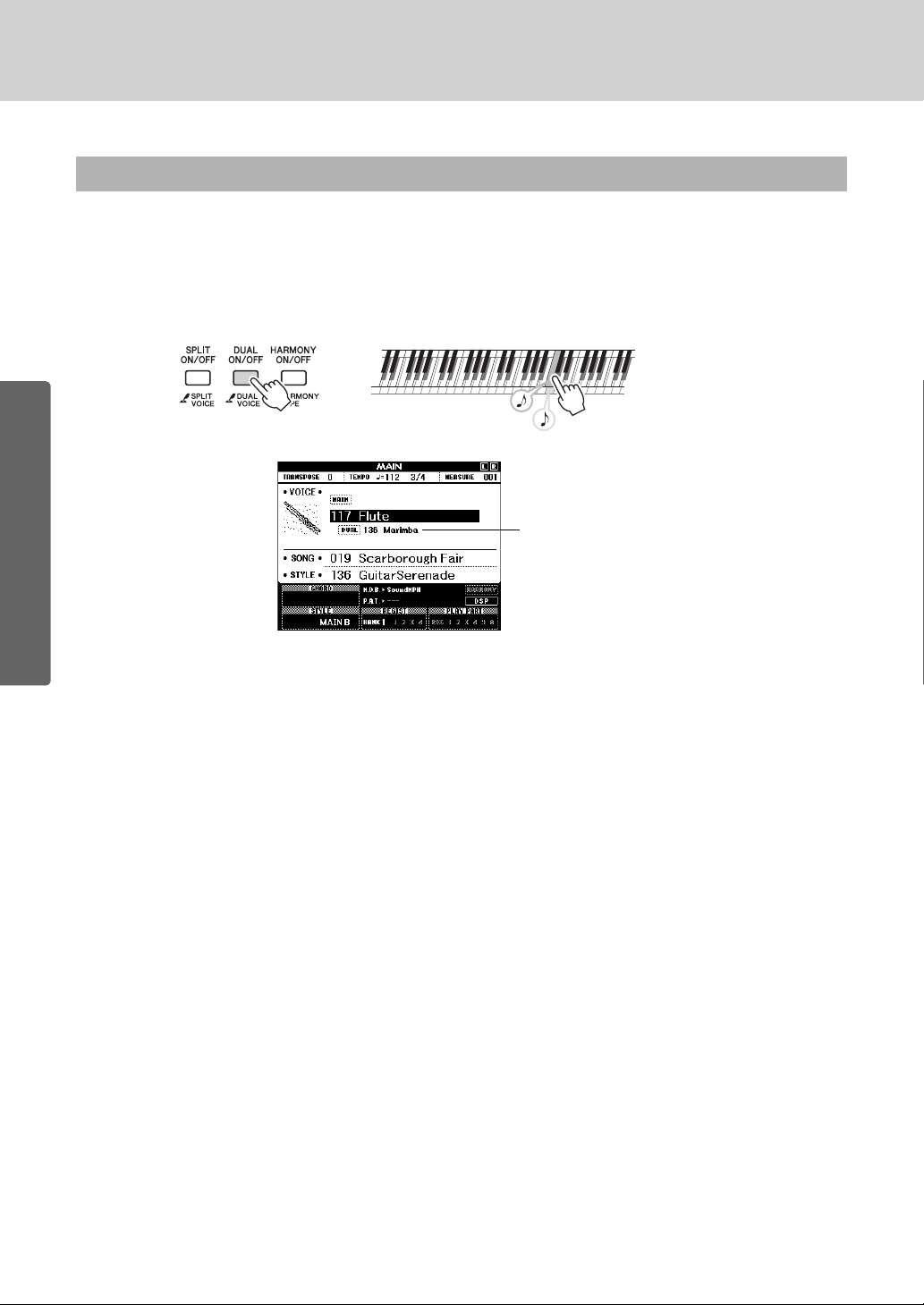
Esecuzione di una serie di voci strumentali diverse
Nome e numero della voce Dual
Le due voci verranno suonate
contemporaneamente.
Esecuzione simultanea di due voci: DUAL
Dopo aver premuto il pulsante [DUAL ON/OFF] (Att./Disatt. Dual) per attivare la relativa funzione,
verrà riprodotto il suono di una seconda voce che andrà ad aggiungersi alla voce principale quando
si suona la tastiera. La seconda voce è detta anche voce "Dual". Il numero e il nome della voce Dual
selezionata vengono visualizzati nella schermata MAIN.
Guida rapida
Per disattivare la funzione di voce Dual, premere di nuovo questo pulsante.
Quando si attiva questa funzione, viene automaticamente selezionata la voce
Dual appropriata; tuttavia è possibile selezionare senza difficoltà una voce
Dual diversa (pagina 73).
Manuale di istruzioni
20
Page 21
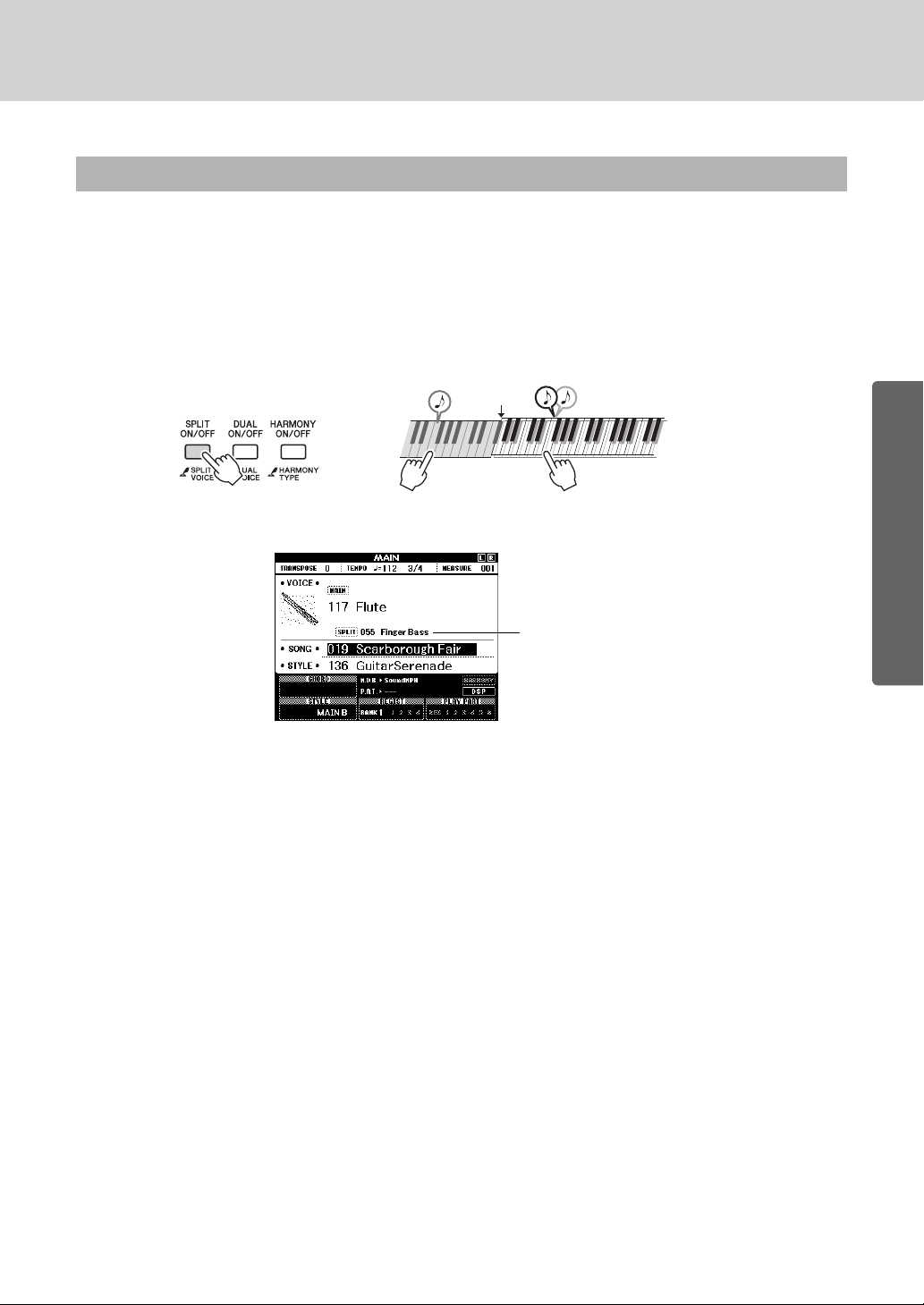
Esecuzione di una serie di voci strumentali diverse
Voc e Sp lit
Punto di
splittaggio
Voce Main e voce Dual
Nome e numero della voce Split
Esecuzione di voci diverse con la mano sinistra e quella destra: SPLIT
Dopo aver premuto il pulsante [SPLIT ON/OFF] (Att./Disatt. Split) per attivare la relativa funzione,
è possibile eseguire voci diverse a sinistra e a destra del cosiddetto "punto di splittaggio" della tastiera.
A destra del punto di splittaggio è possibile eseguire la voce Main e quella Dual, mentre la voce
eseguita a sinistra di tale punto è nota come "Split Voice" (Voce Split). Il numero e il nome della voce
Split selezionata vengono visualizzati nella schermata MAIN. È possibile modificare l'impostazione
del punto di splittaggio, se necessario (pagina 80).
Per disattivare la voce Split, premere di nuovo questo pulsante.
Quando si attiva questa funzione, viene automaticamente selezionata la voce
Split appropriata; tuttavia è possibile selezionare senza difficoltà una voce
Split diversa (pagina 73).
Guida rapida
Manuale di istruzioni
21
Page 22
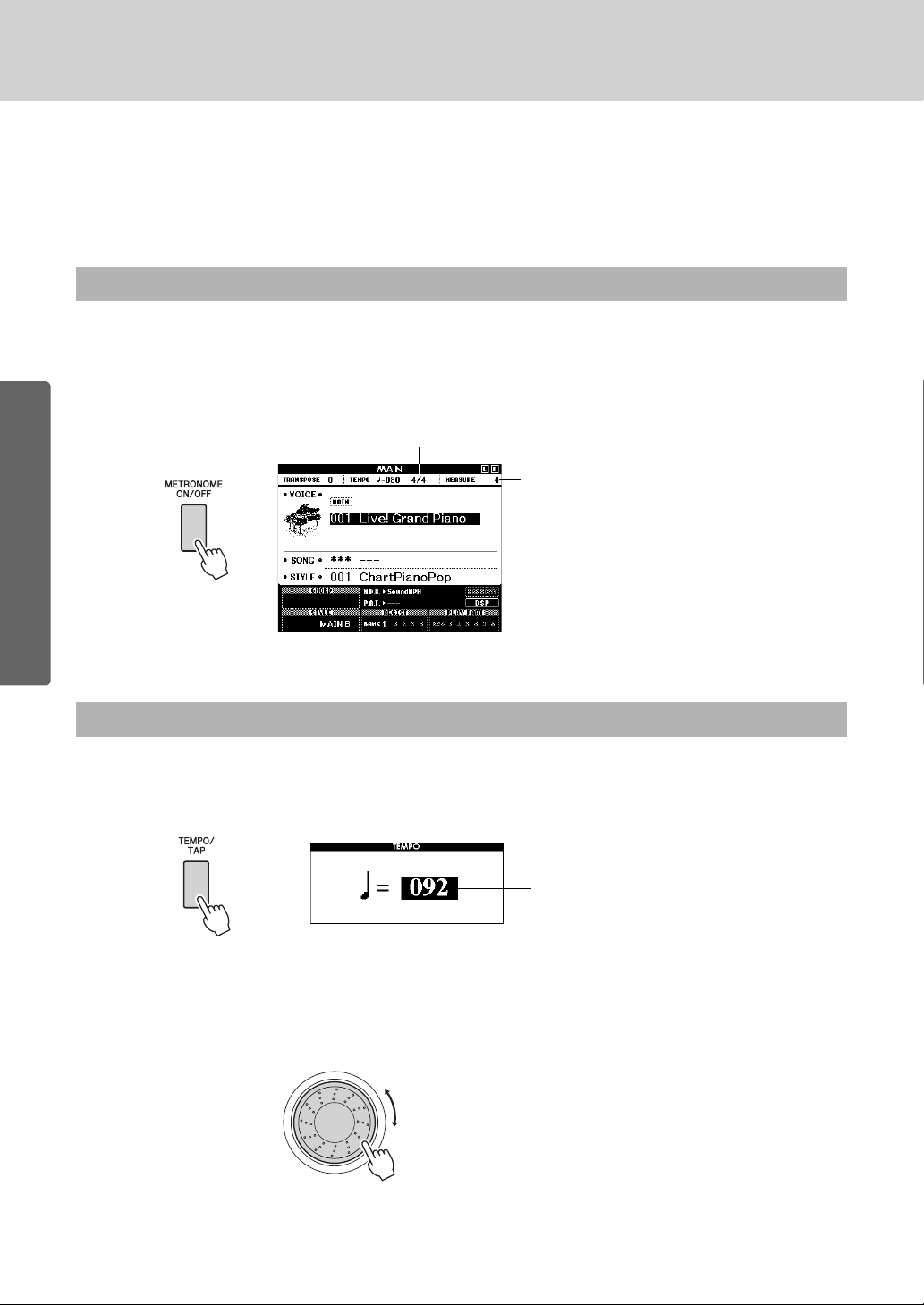
Metronomo
Indica il numero di beat
nella misura
Impostazione selezionata al momento
Te m po
Lo strumento dispone di un metronomo incorporato con tempo e indicazione
regolabili. Suonare impostando il tempo che risulta più comodo.
Avvio del metronomo
Attivare il metronomo premendo il pulsante [METRONOME ON/OFF] (Att./Disatt. metronomo).
Per arrestare il metronomo premere di nuovo il pulsante
[METRONOME ON/OFF].
Guida rapida
Regolazione del tempo del metronomo
Premere il pulsante [TEMPO/TAP] per richiamare
1
la schermata di impostazione del tempo.
Per selezionare un tempo da 5 a 280, utilizzare
2
il dial.
Manuale di istruzioni
22
Page 23
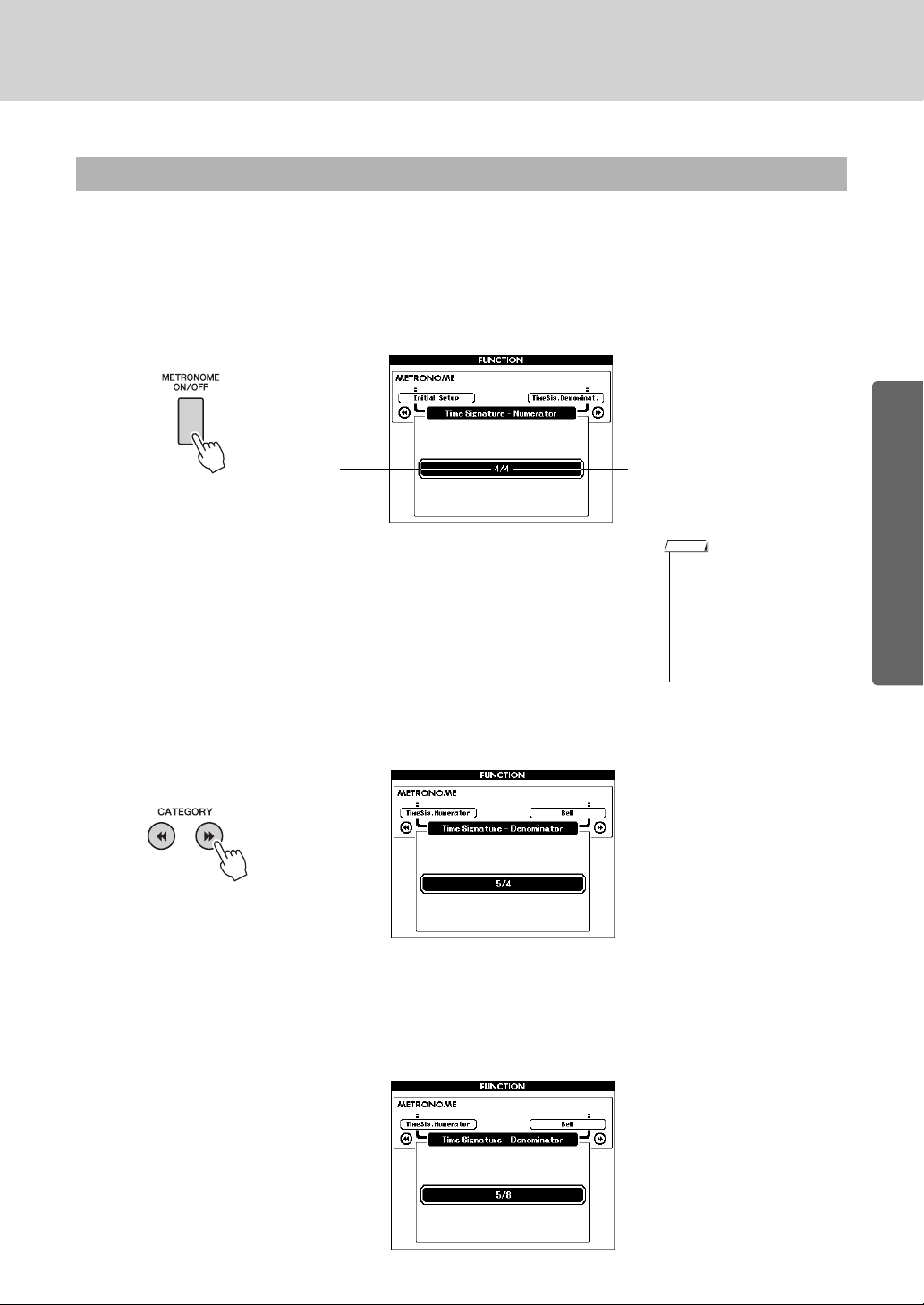
Impostazione dell'indicazione del tempo
Tenere premuto per
più di un secondo
Numeratore
(numero di beat
per misura)
Denominatore
(lunghezza
di un beat)
NOTA
In questo esempio verrà impostato un tempo in 5/8.
Tenere premuto il pulsante [METRONOME ON/OFF]
1
per più di un secondo per selezionare la funzione
"Time Signature-Numerator" (Indicazione tempo Numeratore).
Metronomo
Utilizzare il dial per selezionare il numero di beat
2
per misura.
L'intervallo disponibile è compreso tra 1 e 60. Ai fini dell'esempio,
selezionare 5. Al primo beat di ciascuna misura viene riprodotto
un timbro di campana.
Premere i pulsanti CATEGORY (Categoria) [r] e
3
[f] il numero di volte necessario per selezionare
la funzione di lunghezza del beat "Time SignatureDenominator".
Ruotare il dial per selezionare la lunghezza
4
del beat.
Selezionare la lunghezza desiderata per ogni beat: 2, 4, 8 o 16
(mezza nota, semiminima, nota da un ottavo o semicroma).
Selezionare 8 per questo esempio.
• Poiché l'indicazione di
tempo del metronomo viene
sincronizzata con lo stile
o la song in riproduzione,
i parametri non possono
essere modificati durante
l'esecuzione di uno stile
o di una song.
Guida rapida
Manuale di istruzioni
23
Page 24
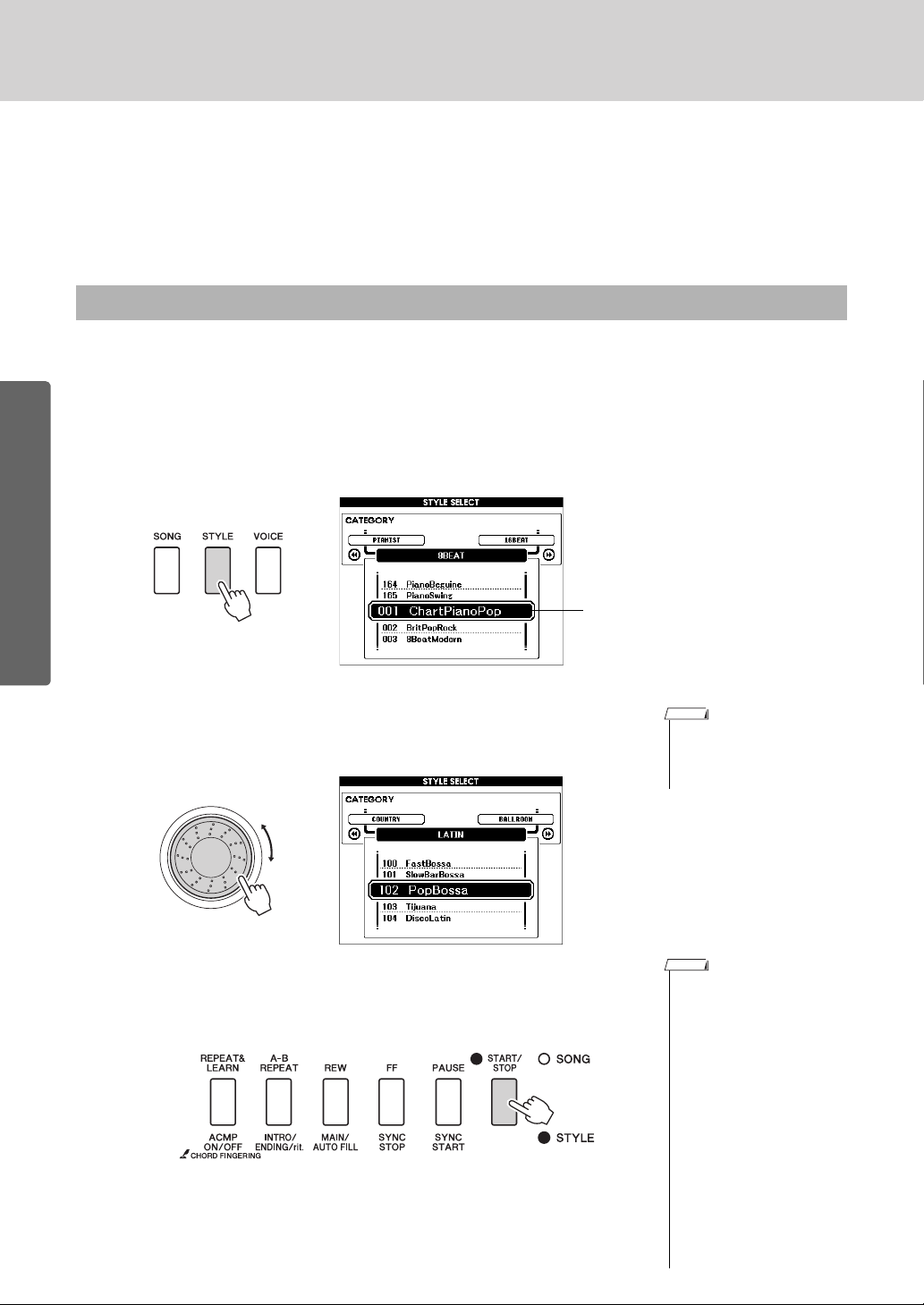
Riproduzione degli stili
Stile attualmente selezionato
NOTA
NOTA
Questo strumento dispone di una funzione di accompagnamento automatico (ritmo +
basso + accordi) nello stile scelto che si adegua agli accordi che si suonano con la
mano sinistra. È possibile scegliere 165 stili diversi all'interno di una vasta gamma
di generi musicali e indicazioni del tempo. In questa sezione viene spiegato come
utilizzare le funzioni di accompagnamento automatico.
Selezione del ritmo di uno stile
La maggior parte degli stili comprende una parte ritmica. È possibile scegliere tra vari generi di ritmo:
rock, blues, euro trance e moltissimi altri. Si ascolti in primo luogo il ritmo di base. La parte ritmica
viene suonata utilizzando solo strumenti a percussione.
Guida rapida
1
Premere il pulsante [STYLE] (Stile).
Viene visualizzata la schermata di selezione degli stili in cui sono
evidenziati il numero e il nome dello stile attualmente selezionato.
Selezionare uno stile.
2
Ruotare il dial per selezionare lo stile che si desidera utilizzare.
Tutti gli stili disponibili sono reperibili nel relativo elenco incluso
nel documento Data List separato.
Premere il pulsante [START/STOP].
3
Viene avviato il ritmo dello stile. Per interrompere la riproduzione
dello stile, premere di nuovo [START/STOP].
Manuale di istruzioni
24
• È anche possibile utilizzare
i file di stile inclusi nel
CD-ROM in dotazione
(pagina 102).
• Lo stile "Serenade"
(Serenata) nella categoria
Waltz (Walzer) e tutti gli stili
della categoria Pianist
(Pianistico) non hanno una
parte ritmica, pertanto non
è possibile utilizzarli per
l'esempio. Per questi stili,
attivare innanzitutto l'accompagnamento automatico
come descritto a pagina 25,
quindi premere il pulsante
[START/STOP] (Avvio/
Arresto). L'esecuzione delle
parti di accompagnamento
di basso e accordi avrà inizio
quando viene premuto un
tasto a sinistra del punto
di splittaggio della tastiera.
Page 25
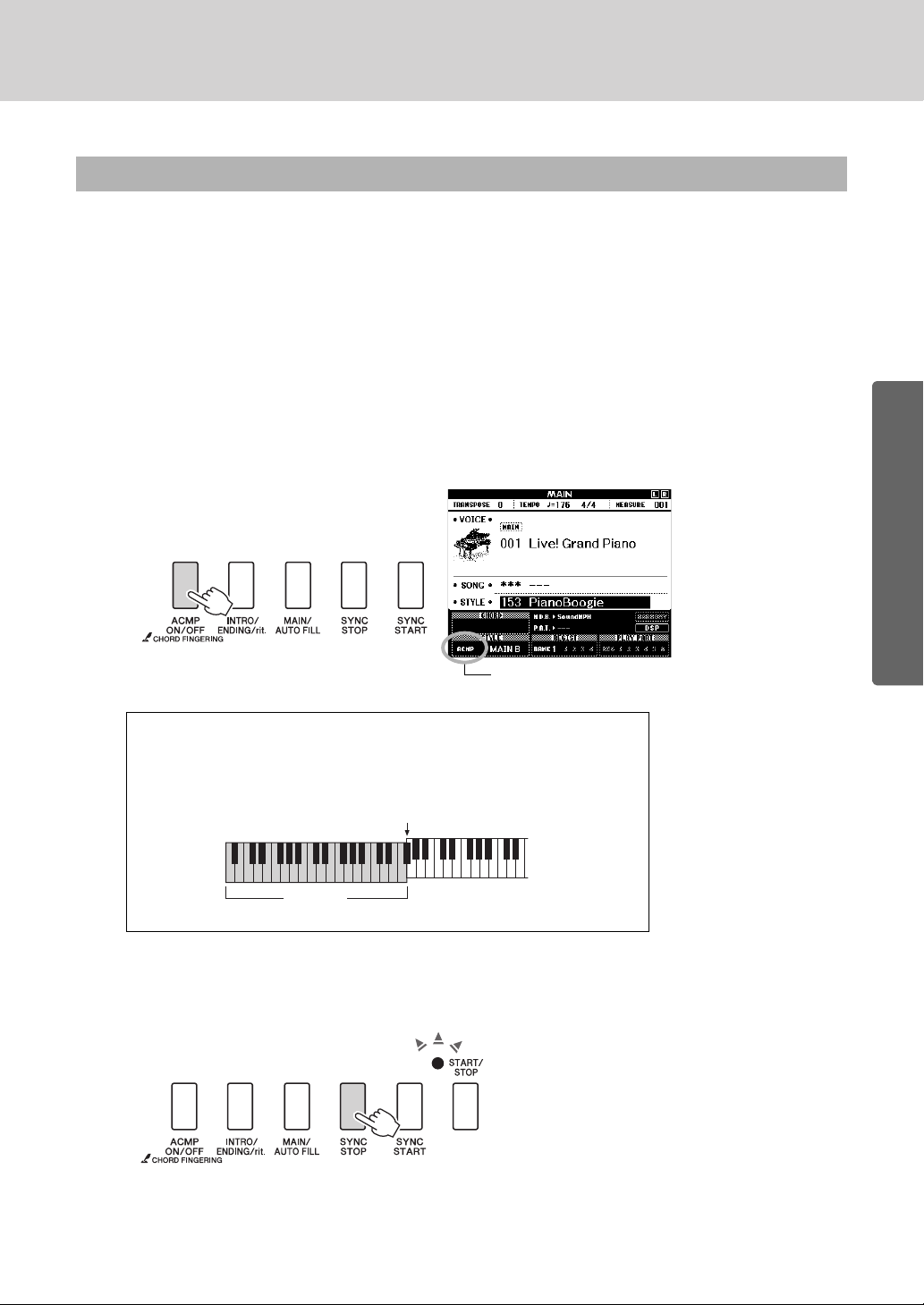
Riproduzione degli stili
Questa icona compare quando
l'accompagnamento automatico è attivo.
Punto di splittaggio (54: F#2)
Intervallo
di accompagnamento automatico
Lampeggia quando l'avvio
sincronizzato è attivo.
Esecuzione con uno stile
Nella pagina precedente è stato spiegato come selezionare il ritmo di uno stile. In questa sezione viene
descritto come aggiungere un accompagnamento di basso e accordi al ritmo di base in modo da
produrre un accompagnamento ricco e completo su cui suonare.
Premere il pulsante [STYLE] e selezionare lo stile
1
desiderato.
Ai fini di questo esempio selezionare lo stile "153 PianoBoogie".
Attivare l'accompagnamento automatico.
2
Premere il pulsante [ACMP ON/OFF] (Att./Disatt. accomp.).
Perdisattivare l'accompagnamento automatico, premere di nuovo
questo pulsante.
Quando l'accompagnamento automatico è attivo ...
La sezione della tastiera a sinistra del punto di splittaggio (54: F#2) viene
impostata come "area dell'accompagnamento automatico" da utilizzare solo
per gli accordi dell'accompagnamento.
Attivare l'avvio sincronizzato.
3
Per attivare la funzione di avvio sincronizzato, premere il pulsante
[SYNC START] (Avvio sincr.).
Guida rapida
Quando l'avvio sincronizzato è attivo, l'accompagnamento di basso
e accordi di uno stile inizierà non appena si suona un tasto a sinistra
del punto di splittaggio della tastiera. Per disattivare l'avvio
sincronizzato, premere di nuovo questo pulsante.
Manuale di istruzioni
25
Page 26
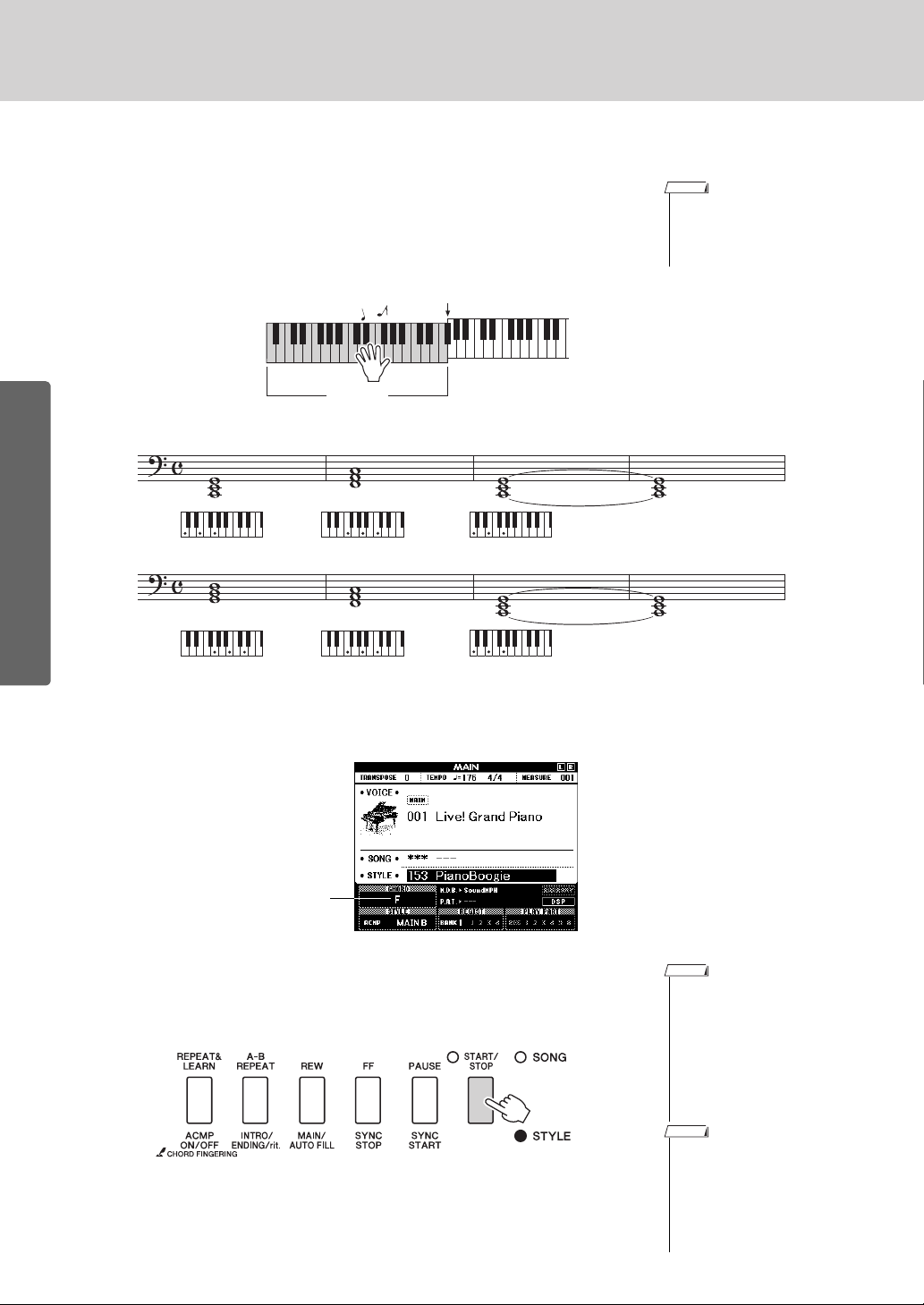
Riproduzione degli stili
NOTA
F
G
F
C C
C
Punto di splittaggio
Intervallo
di accompagnamento automatico
Indica l'accordo attualmente
in esecuzione nell'intervallo
di accompagnamento della
tastiera.
NOTA
NOTA
4
Guida rapida
Iniziare a suonare.
L'esecuzione dello stile inizia non appena si suona un accordo
nell'intervallo di accompagnamento della tastiera. Provare ad eseguire
la progressione di accordi indicata di seguito. L'accompagnamento
cambierà in base alle note che si suonano con la mano sinistra.
• Accordi (pagina 27)
• Ricerca degli accordi
mediante il dizionario degli
accordi (pagina 82)
Questa progressione produce un accompagnamento armonico molto
vario con tre soli accordi. Dopo aver preso confidenza con la
progressione nella partitura, provare a cambiare l'ordine degli accordi.
Interrompere l'esecuzione.
5
Per interrompere la riproduzione dello stile, premere il pulsante
[START/STOP].
Manuale di istruzioni
26
• È anche possibile
interrompere l'esecuzione
premendo il pulsante
[INTRO/ENDING/rit.]
(Intro/Finale/Rit.) in modo
che venga eseguito un
pattern finale appropriato
e venga interrotta la
riproduzione dello stile.
• È possibile cambiare
"sezioni" di stili per
aggiungere delle variazioni
all'accompagnamento.
Consultare "Variazione
dei pattern (Sezioni)" a
pagina 76.
Page 27
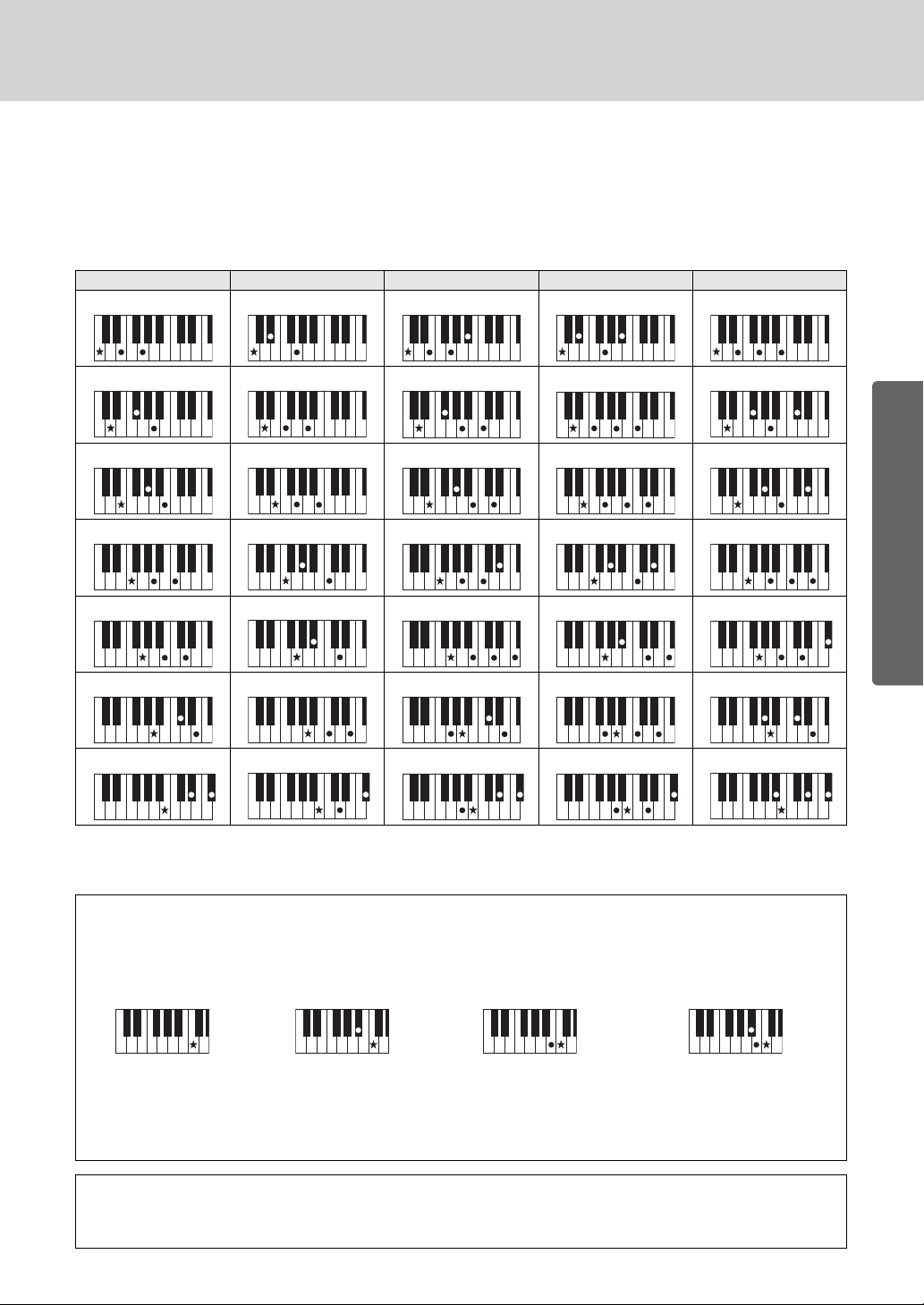
Riproduzione degli stili
C
Cm
7
C
Cm
7
CM
7
Dm
7
D
Em
7
E
Fm
7
F
FM
7
G
Gm
7
G
Gm
7
GM
7
Am
7
A
B
Bm
7
B
BM
7
C
Cm
C
7
Accordi
Gli utenti che non conoscono gli accordi possono consultare questa tabella, in cui sono riportati gli
accordi più comuni. Esistono moltissimi accordi che possono essere utilizzati in molti modi nelle
composizioni musicali. Per ulteriori dettagli, fare riferimento ai libri di accordi disponibili in commercio.
indica la nota fondamentale.
Maggiore Minore Settima Settima minore Settima maggiore
D
E
C
F
A
• Oltre ai tipi di accordo precedenti, è possibile riconoscere una vasta gamma di tipi di accordo.
• In base al tipo di accordo, è possibile utilizzare le inversioni anche nella posizione della "fondamentale".
• Se si omettono alcune note, è possibile che alcuni tipi di accordo non vengano riconosciuti.
Dm
Em
Fm
Am
Bm
7
7
7
7
7
DM
EM
AM
7
7
Guida rapida
7
Accordi facilitati
Questo metodo consente di suonare facilmente gli accordi dell'intervallo di accompagnamento della tastiera
utilizzando soltanto una, due o tre dita.
Per fondamentale "DO"
Cm
7
Per suonare un
accordo maggiore
Premere la nota
fondamentale ()
dell'accordo.
Per suonare un accordo
minore
Premere il tasto della nota
fondamentale e il tasto nero
più vicino alla sua sinistra.
Per suonare un accordo
di settima
Premere il tasto della nota
fondamentale e il tasto
bianco più vicino a sinistra.
Per suonare un accordo
di settima minore
Premere il tasto della nota
fondamentale e i tasti bianco
e nero più vicini a sinistra
(tre tasti contemporaneamente).
Diteggiatura AI
Modificando il tipo di diteggiatura in "AI Fingered" (Con diteggiatura AI) è possibile creare automaticamente
l'accompagnamento più adeguato anche se non si premono tutte le note che compongono un accordo (pagine 81 e 87).
Manuale di istruzioni
27
Page 28
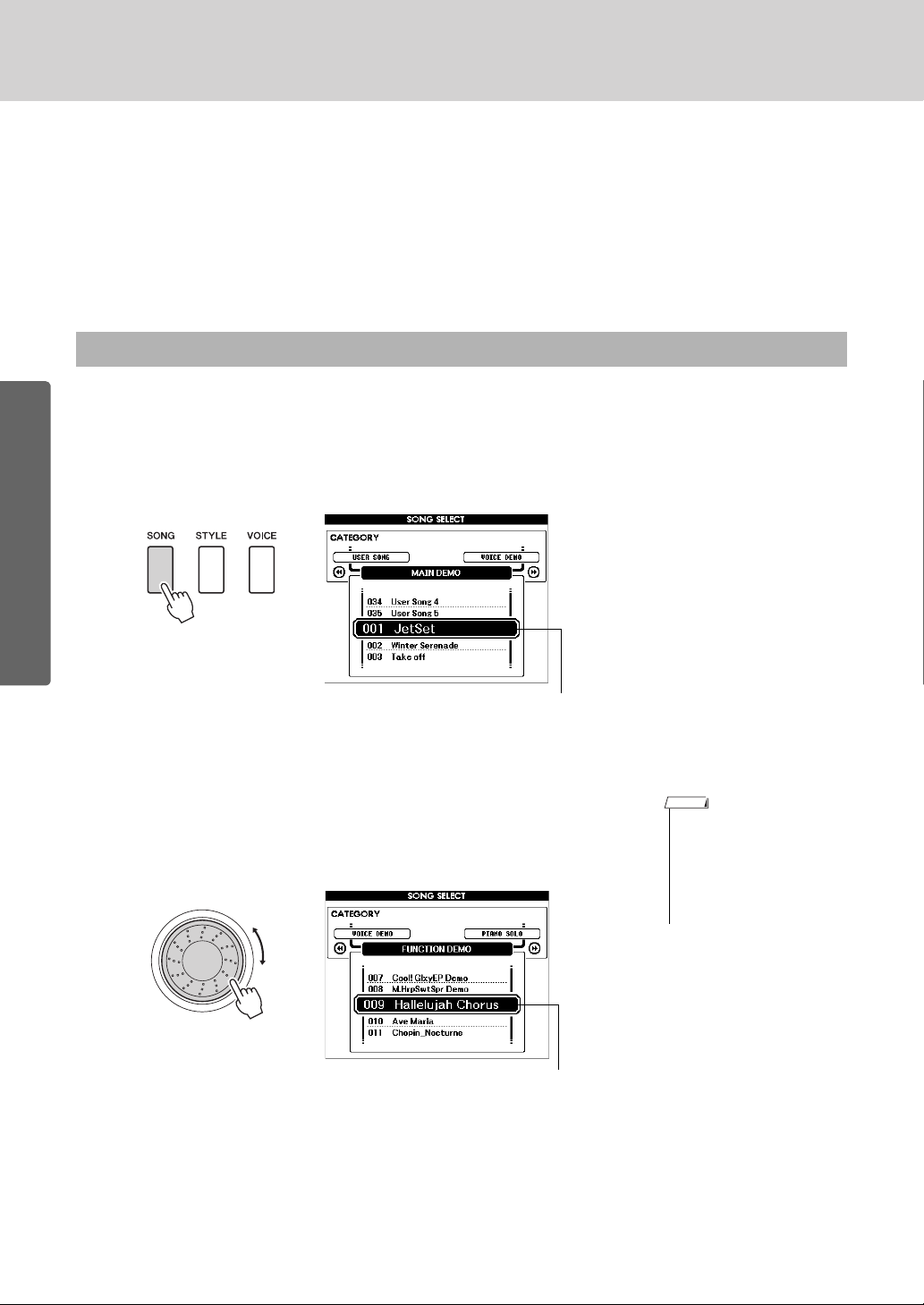
Esecuzione delle song
Numero e nome della song
attualmente selezionata
NOTA
È possibile riprodurre
la song evidenziata
In questo strumento con il termine "song" si fa riferimento ai dati che costituiscono
un brano musicale. È possibile limitarsi all'ascolto delle 30 song interne o utilizzarle
praticamente con tutte le funzioni dello strumento: la tecnologia di esecuzione
assistita, le lezioni e altre ancora. Le song sono organizzate per categoria.
In questa sezione viene spiegato come selezionare e riprodurre le song; vengono
inoltre descritte brevemente le 30 song interne.
Selezione e ascolto di una song
1
Guida rapida
Premere il pulsante [SONG].
Comparirà la schermata per la selezione delle song.
Verranno evidenziati il numero e il nome della song attualmente
selezionata.
Selezionare una song.
2
Selezionare una song dopo aver consultato l'elenco delle song
nel documento Data List separato.
Ruotare il dial per selezionare la song che si desidera ascoltare.
Manuale di istruzioni
28
• È inoltre possibile riprodurre
le proprie song registrate
(song utente) o quelle
trasferite nello strumento
da un computer nello stesso
modo in cui si riproducono
le song interne.
Page 29
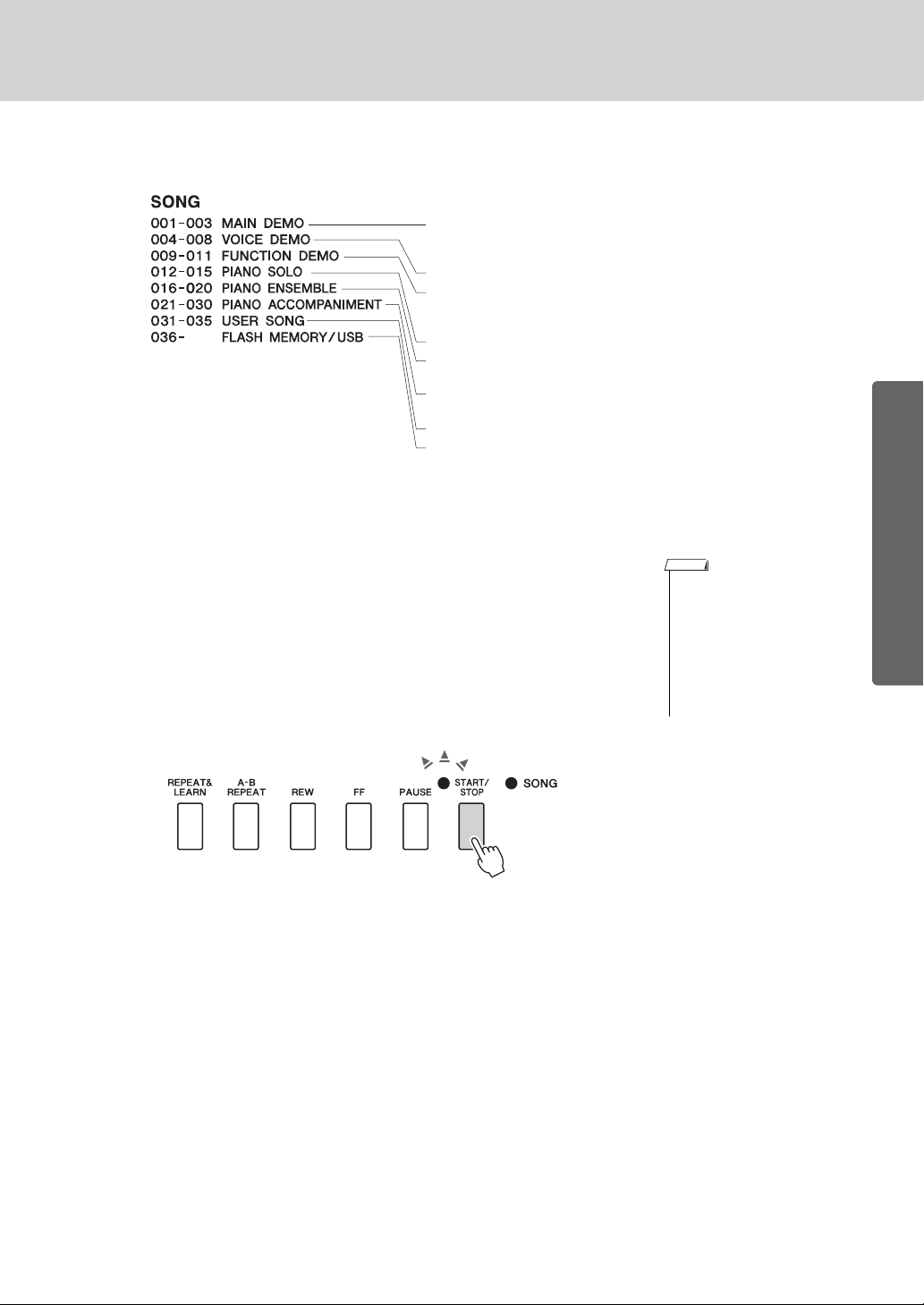
Le song sono organizzate per categoria.
• Le song in questa categoria sono state create appositamente per dare
un'idea di come funzionano le funzionalità avanzate di questo
strumento.
• Queste song presentano alcune delle molte voci dello strumento.
• Utilizzare queste song per avere un esempio delle funzioni avanzate
dello strumento: la song numero 9 per Easy Song Arranger e le song
10 e 11 per la tecnologia di esecuzione assistita.
• Questi brani di assolo per pianoforte sono ideali come song didattiche.
• Una selezione di song con gruppo di pianoforti, anch'esse ideali come
song didattiche.
• Queste song sono perfette per fare pratica con i pattern
di accompagnamento.
• Song registrate dall'utente.
• Song salvate su una memoria flash USB collegata allo strumento
oppure song trasferite da un computer (pagine 30 e 99).
NOTA
Ascoltare la song.
3
Per avviare la riproduzione della song selezionata, premere il pulsante
[START/STOP].
Per interrompere in qualsiasi momento la riproduzione dello stile,
premere di nuovo il pulsante [START/STOP].
La spia rossa lampeggia al primo beat di ogni misura durante la
riproduzione del metronomo o di una song. Gli altri beat vengono
indicati da una spia verde.
Esecuzione delle song
• I dati della partitura delle
30 song interne vengono
forniti nel libro delle song
sul CD-ROM. Le eccezioni
sono le song da 1 a 11 e 30.
Le partiture per le song
da 9 a 11 sono riportate
nel documento Data List
separato.
Guida rapida
Manuale di istruzioni
29
Page 30
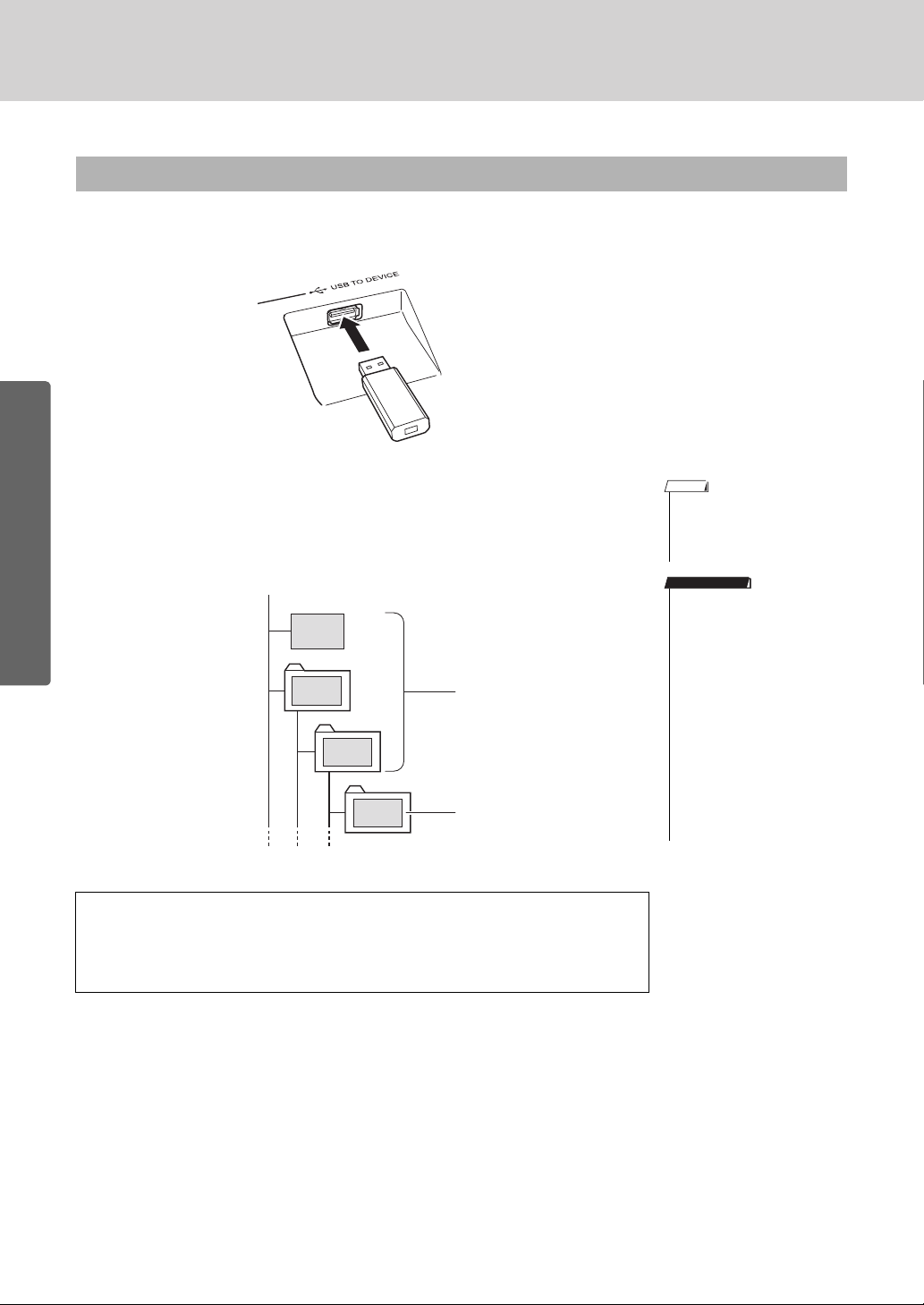
Esecuzione delle song
NOTA
Memoria flash USB (radice)
File
di song
File
di song
File
di song
File
di song
Può essere selezionato/
riprodotto.
Non può essere selezionato/
riprodotto.
Selezione e riproduzione delle song su una memoria flash USB
È possibile selezionare e riprodurre direttamente le song MIDI salvate su una memoria flash USB
collegata allo strumento.
Guida rapida
La procedura è identica a quella utilizzata per la selezione delle song interne
(pagina 28). Le song su una memoria flash USB sono numerate a partire da
36, pertanto è sufficiente selezionare il numero di song 36 o superiore.
• Precauzioni per l'utilizzo del
terminale [USB TO DEVICE]
(USB-dispositivo)
(pagina 91)
IMPORTANTE
• Per riprodurre dati copiati su
una memoria flash USB da
un computer o da un altro
dispositivo, i dati devono
essere memorizzati nella
directory principale della
memoria flash USB oppure
in una cartella di primo/
secondo livello nella
directory stessa. Su questo
strumento non è possibile
selezionare e riprodurre
i dati memorizzati nelle
cartelle di terzo livello create
all'interno di cartelle di
secondo livello.
Lingua del display per il titolo della song
I nomi di file contenenti caratteri in giapponese verranno visualizzati correttamente
se la lingua del display dello strumento è impostata su "Japanese" (Giapponese)
(pagina 71).
Manuale di istruzioni
30
Page 31

Esecuzione delle song
REW
Premere il pulsante
di riavvolgimento per
tornare rapidamente
a un punto precedente
della song.
FF
Premere il pulsante
di avanzamento per
passare rapidamente
a un punto successivo
della song.
PAU SE
Premere il pulsante
di pausa per sospendere
la riproduzione.
Se questo indicatore è acceso, è
possibile utilizzare le funzioni indicate
dalle etichette sopra i pulsanti.
Pausa, riavvolgimento e avanzamento rapido di una song
Questi controlli sono analoghi ai controlli di un lettore di audiocassette o di CD e consentono
di avanzare [FF, Fast Forward], riavvolgere [REW, Rewind] rapidamente e mettere in pausa [PAUSE]
la riproduzione della song.
Riproduzione della song demo
Premere il pulsante [DEMO/BGM]. Verrà avviata la riproduzione della song demo. Ascoltare alcune
delle bellissime voci disponibili nello strumento.
Una volta terminata, la song demo riprenderà automaticamente dall'inizio. Per interrompere
in qualsiasi momento la riproduzione della song demo, premere il pulsante [DEMO/BGM] o
[START/STOP].
Con l'impostazione predefinita solo una song demo viene riprodotta e
ripetuta quando si preme il pulsante [DEMO/BGM]. È possibile modificare
questa impostazione in modo che vengano eseguite tutte le song interne o
tutte quelle trasferite nello strumento da un computer. Sono disponibili
impostazioni per cinque gruppi di riproduzione. È sufficiente selezionare
il più adatto alle proprie esigenze. (pagina 85)
Guida rapida
Manuale di istruzioni
31
Page 32

Esecuzione delle song
NOTA
NOTA
NOTA
Un pentagramma
Due pentagrammi
Marker
Partitura
della melodia
Accordo
Te s ti
Visualizzazione della partitura di una song
Questo strumento consente di visualizzare le partiture delle song.
È possibile visualizzare le partiture delle 30 preset song interne e delle song in formato SMF
memorizzate nella memoria flash interna dello strumento o in quella USB.
1
2
Guida rapida
Selezionare una song.
Seguire i passaggi 1 e 2 della procedura descritta a pagina 28.
Premere il pulsante [SCORE] (Partitura) per far
comparire una partitura a un pentagramma.
Sono disponibili due tipi di visualizzazione delle partiture: a uno o a
due pentagrammi. Questi vengono selezionati alternativamente ogni
volta che si preme il pulsante [SCORE].
• Nella visualizzazione di una
partitura a un pentagramma
di una song che comprende
dati di accordi e testo
compariranno entrambi
questi elementi.
• Se i testi sono troppo lunghi,
è possibile che vengano
visualizzati in due righe
per misura.
• Alcuni testi o accordi
potrebbero essere
abbreviati se la song ha
dei testi troppo lunghi.
• Se risulta difficile leggere le
note più piccole, utilizzare la
funzione di quantizzazione
(pagina 89).
Premere il pulsante [START/STOP].
3
Avrà inizio l'esecuzione della song. Il triangolo si sposterà lungo
la parte superiore della partitura a indicare la posizione attuale.
Per tornare alla schermata MAIN, premere
4
il pulsante [EXIT].
• Nella visualizzazione a due
pentagrammi non vengono
visualizzati i testi né gli
accordi.
• Se il volume della song
viene azzerato, sarà
possibile ascoltare solo
il suono della propria
performance al fine di
eseguire personalmente la
song leggendo la partitura.
Per informazioni sulla
procedura di regolazione
del volume della song, fare
riferimento alla pagina 83.
Manuale di istruzioni
32
Page 33

Esecuzione delle song
NOTA
NOTA
Titolo, autore dei
testi e compositore
della song.
Visualizzazione
di testi e accordi
Visualizzazione dei testi
Se una song contiene dati di testi, questi possono essere visualizzati sul display.
Se una song non contiene dati di testi, questi non saranno visualizzati anche se si preme il pulsante
[LYRICS] (Testi).
Selezionare una song.
1
Selezionare la song 16 attenendosi ai passaggi 1 e 2 descritti a
pagina 28. La song interna numero 16 è l'unica song interna di cui è
possibile visualizzare i testi.
Premere il pulsante [LYRICS].
2
Verranno visualizzati il titolo, l'autore dei testi e il compositore
della song.
• Le song scaricate da
Internet o i file di song
disponibili in commercio,
compresi quelli in formato
XF (pagina 6), sono
compatibili con la funzione
di visualizzazione dei testi
purché siano in formato
MIDI standard e contengano
dati di testi. È possibile che
alcuni file non consentano
la visualizzazione dei testi.
• Se i caratteri dei testi
visualizzati sono poco chiari,
provare a cambiare la lingua
del display (pagina 71).
Guida rapida
Premere il pulsante [START/STOP].
3
La song verrà riprodotta mentre i testi e gli accordi compariranno
sul display.
I testi saranno evidenziati per mostrare la posizione attuale nella song.
Manuale di istruzioni
33
Page 34

Funzionamento di base
1 Premere un pulsante per selezionare una funzione di base.
2 Utilizzare il dial per selezionare un elemento o un valore.
3 Attivare una funzione.
Regolazione del volume
Consente di regolare il volume
dell'audio mediante gli altoparlanti
dello strumento o un paio di cuffie
collegate al jack PHONES
(Cuffie).
Ruotare in
senso antiorario
per ridurre
il volume.
Ruotare in
senso orario
per aumentare
il volume.
Display (pagine 36-37)
3 Attivare una
funzione.
1 Selezionare una
funzione di base.
2 Selezionare un elemento
o un valore.
Seleziona la song da ascoltare o da utilizzare per una lezione.
Seleziona uno stile di accompagnamento automatico.
Seleziona la voce che si desidera suonare sulla tastiera.
Riferimenti
Funzionamento di base
Il controllo generale dell'unità DGX-640 si basa sulle semplici operazioni riportate di seguito.
Riferimenti
1 Premere un pulsante per selezionare una funzione di base.
Manuale di istruzioni
34
Page 35

Funzionamento di base
L'elemento attualmente
selezionato è evidenziato sul
display. In questo esempio
viene premuto il pulsante
[VOICE] (Voce).
AumentoRiduzione
Premere
brevemente
per aumentare.
Premere
brevemente
per ridurre.
Esempio: la song numero
"003" può essere
specificata in tre modi.
•[0] [0] [3]
•[0] [3]
(sul display comparirà "003"
con un breve ritardo)
•[3]
(sul display comparirà "003"
con un breve ritardo)
Premere i tasti numerici [0], [0] e [3].
Passa al primo
elemento nella
categoria precedente
o successiva.
Segno [r] del pulsante CATEGORY.
Viene selezionata la
prima voce nella
categoria selezionata.
Segno [
f
] del pulsante
CATEGORY.
Selezionare la categoria
mostrata qui.
2 Utilizzare il dial per selezionare un elemento o un valore.
Quando si seleziona una funzione di base,
l'elemento corrispondente verrà elencato
nel display. È quindi possibile utilizzare
il dial o i pulsanti numerici [0]–[9] per
selezionare l'elemento desiderato.
Modifica dei valori
Dial
Ruotare il dial in senso orario
per aumentare il valore dell'elemento selezionato oppure in
senso antiorario per ridurlo.
Ruotare il dial in modo costante
per aumentare o diminuire
costantemente il valore.
Pulsanti [+] e [-]
Premere brevemente il
pulsante [+] per
aumentare di un'unità un
valore, o il pulsante [-] per
ridurlo di un'unità. Tenere
premuto uno dei due
pulsanti per aumentare o,
rispettivamente, ridurre in
modo continuo un valore.
Pulsanti CATEGORY (Categoria) [r] e [f]
Quando si seleziona una
song, uno stile o una voce,
è possibile utilizzare questi
pulsanti per passare al primo
elemento della categoria
successiva o precedente.
I pulsanti CATEGORY [
[
f
] sono utili per selezionare
r
] e
elementi categorizzati, come
nell'esempio riportato di seguito.
Esempio: schermata VOICE SELECT (Selezione voce)
Pulsanti numerici [0]–[9]
I pulsanti numerici possono essere utilizzati per
immettere direttamente il numero di una song o
il valore di un parametro.
Le cifre con centinaia o decine pari a "0" possono
essere omesse (vedere di seguito).
3 Attivare una funzione.
Nel display in cui viene visualizzata una categoria,
r
utilizzare prima i pulsanti CATEGORY [
] e [f]
per selezionare la categoria che contiene l'elemento
desiderato, quindi utilizzare il dial o i pulsanti [+] e [-]
per scegliere l'elemento. Ciò risulta particolarmente utile
quando bisogna effettuare una scelta tra molte voci.
Nella maggior parte delle procedure riportate in
questo manuale di istruzioni si consiglia di utilizzare
il dial per effettuare le selezioni solo perché è il
metodo più semplice e intuitivo. È tuttavia importante
ricordare che quasi tutti gli elementi o i valori
selezionabili con il dial possono essere selezionati
anche con i pulsanti [+] e [-].
Questo è il pulsante [START/STOP] (Avvio/Arresto).
Per avviare la riproduzione della song o dello stile (ritmo) selezionato, premere il pulsante
[START/STOP] dopo aver premuto il pulsante [SONG] o [STYLE] (Stile).
Manuale di istruzioni
Riferimenti
35
Page 36

Funzionamento di base
Titolo
Funzione
Val ore
Schermate
Nomi delle schermate
Tutte le operazioni vengono eseguite dalle schermate che compaiono sul display. Compaiono varie schermate
per le varie modalità e funzioni. Il nome della schermata attuale compare nella parte superiore del display.
Schermata MAIN (Principale)
Per tornare alla schermata MAIN
Gran parte delle operazioni di base si eseguono dalla schermata MAIN.
Per tornare alla schermata MAIN da qualsiasi altra schermata, premere il pulsante
[EXIT] (Esci) in basso a destra nel pannello del display.
Riferimenti
Schermata FUNCTION (Funzione)
La schermata FUNCTION permette di accedere a 53 funzioni di utility (pagina 86).
La schermata FUNCTION viene visualizzata quando si premere il pulsante [FUNCTION]. Nella schermata
r
] e [
f
FUNCTION è possibile utilizzare i pulsanti CATEGORY [
Premere il pulsante o i pulsanti CATEGORY fino a visualizzare la funzione desiderata. È quindi possibile
utilizzare il dial, i pulsanti [+] e [-] o i pulsanti numerici [0]–[9] per modificare il valore della funzione in base alle
necessità del caso.
Simbolo "Tenere premuto"
Il simbolo " ", visualizzato accanto ad alcuni pulsanti, indica che per richiamare
una funzione associata è necessario tenerli premuti per più di un secondo. Ciò è utile
per accedere direttamente a un gruppo di funzioni.
Manuale di istruzioni
36
] per selezionare 53 gruppi di funzioni diversi.
Page 37

Elementi della schermata MAIN
* Utilizzare il comando LCD CONTRAST
(Contrasto LCD) sul pannello
posteriore dello strumento per
migliorare la leggibilità del display.
Stato dello stile
(accompagnamento
automatico)
Compare quando
l'accompagnamento
automatico è attivo.
Compare quando è attiva
la funzione Synchro Stop
(Arresto sincronizzato).
Nome del pattern dello stile.
Stato della memoria
di registrazione
Mostra il numero di
banco selezionato.
Mostra i numeri di memoria
che contengono dati. Il numero
selezionato è bordato.
Icone ON/OFF delle funzioni
Tecnologia di esecuzione assistita
Compare quando è attiva la
tecnologia di esecuzione assistita.
Armonia
Compare quando è attiva la
funzione Harmony (Armonia).
Quando è presente questa icona,
alla voce Main vengono aggiunte
note armonizzate.
DSP
Compare quando è attiva
la funzione DSP.
Tracce della song - Stato
Viene evidenziato durante la
registrazione di song utente.
Un bordo viene disattivato quando
la traccia viene esclusa.
Trasposizione
Visualizzazione
dell'accordo
Tempo
Ripetizione da A a B
Compare quando è attiva
la riproduzione ripetuta.
Numero di misura
Voice: Main (pagina 18)
Dual (pagina 20)
Split (pagina 21)
Song (pagina 28)
Style (pagina 24)
MDB (pagina 53)
Nella schermata MAIN vengono visualizzate tutte le impostazioni di base attuali: song, stile, voce.
Sono inoltre visualizzati diversi indicatori che mostrano lo stato di attivazione/disattivazione delle varie funzioni.
Funzionamento di base
Manuale di istruzioni
Riferimenti
37
Page 38

Selezione di una song per una lezione
NOTA
NOTA
Lezione per la
mano destra
La parte R è disattivata
Lezione per la
mano sinistra
La parte L è disattivata
Lezione per
entrambe le mani
Le parti R e L sono
disattivate
Yamaha Education Suite
È possibile selezionare qualunque song e utilizzarla per una lezione per la mano sinistra,
quella destra o entrambe. Durante la lezione è possibile suonare seguendo un tempo anche
molto lento e perfino sbagliando le note. La riproduzione della song rallenterà per adattarsi
al tempo che si è in grado di seguire. Non è mai troppo tardi per imparare a suonare.
Metodi di esercitazione:
Lezione 1: Waiting (Attesa) Apprendere come suonare le note corrette.
Riferimenti
Lezione 2: Your Tempo
(Tempo personalizzato)
Lezione 3: Minus One
(Tranne una)
Apprendere come suonare le note corrette a tempo.
Apprendere come suonare le note corrette a tempo con la song.
Lezione 1: Waiting (Attesa)
In questa lezione occorre provare a suonare le note giuste. Suonare la nota indicata sul display. La song viene
sospesa fino a quando non si suona la nota corretta.
Selezionare una song per la lezione.
1
Selezionare una song nella categoria Piano Solo (Assolo per pianoforte),
Piano Ensemble (Gruppo di pianoforti). In questo esempio si utilizzerà la song
"012 For Elise" (012 Per Elisa).
Per tornare alla schermata MAIN, premere il pulsante [EXIT] (Esci).
2
Disattivare la riproduzione della parte sulla quale si desidera
3
esercitarsi.
Le preset song dispongono di parti separate per la mano destra e per quella
sinistra. Se si desidera, è possibile attivare o disattivare la parte per mano sinistra
o quella per mano destra, in modo da esercitarsi sulla parte corrispondente
(quella disattivata) sulla tastiera. La parte della mano destra viene eseguita dal
pulsante [R/1] mentre quella della mano sinistra dal pulsante [L/2].
• Le song numero 10 e 11
sono demo delle funzioni
per l'esecuzione assistita.
Non è possibile utilizzarle
per la funzione Lesson
(Lezione).
• È possibile anche utilizzare
le song (solo in formato SMF
0) trasferite dal computer e
salvate sulla memoria flash
(pagina 100)
• È anche possibile utilizzare
le song (solo in formato SMF
0) salvate su una memoria
flash USB (pagina 30).
• È possibile attivare o
disattivare le parti anche
durante la riproduzione.
Premere ripetutamente i pulsanti delle parti [R/1] e [L/2] per attivare/disattivare
la riproduzione. Disattivare la riproduzione della parte sulla quale si desidera
esercitarsi. Quando si seleziona una song per la prima volta, gli indicatori delle
parti "1" e "2" con i bordi si illuminano entrambi, indicando che entrambe
Manuale di istruzioni
38
Page 39

Selezione di una song per una lezione
Marker
Marker
Tastiera visualizzata (61 tasti)
Tastiera effettiva (DGX-640 = 88 tasti)
le parti sono attive. Quando si preme uno dei pulsanti per disattivare la
riproduzione, il bordo dell'indicatore della parte corrispondente scompare e
la riproduzione della parte corrispondente viene esclusa.
Iniziare la lezione 1.
4
Premete il pulsante [WAITING] per avviare la lezione 1.
Quando si seleziona la lezione 1, la song verrà riprodotta automaticamente.
Suonare le note indicate nella partitura visualizzata sul display. La prossima
nota da suonare è indicata da un punto (
compare sul display. Quando si suona la nota giusta, il marker si sposta sul
prossimo tasto da suonare. La riproduzione va in pausa e attende che si suoni
la nota giusta. Il marker triangolare (
della riproduzione.
) sul tasto della tastiera grafica che
) sopra la partitura indica l'avanzamento
Spostare la tastiera a destra o a sinistra.
Le aree nascoste ( ) della tastiera possono essere visualizzate premendo
il pulsante [+] o [-].
Sul display viene visualizzata una tastiera con 61 tasti. Il modello DGX-640
dispone in realtà di 88 tasti. Alcune song contengono note molto alte o molto
basse, che si trovano all'esterno dei tasti visualizzati e che, di conseguenza,
potrebbero non essere visualizzate sul display. In questi casi compare un
indicatore "Over" (Oltre) a sinistra o a destra della tastiera grafica. Utilizzare
il pulsante [+] o [-] per spostare la tastiera a destra o a sinistra per vedere le note
(il marker comparirà sul tasto nel display). Le note non comprese
nell'estensione della tastiera non possono essere utilizzate in questa lezione.
Interrompere la modalità Lesson.
5
È possibile interrompere la modalità Lesson in qualunque momento premendo
il pulsante [START/STOP] (Avvio/Arresto).
Manuale di istruzioni
Riferimenti
39
Page 40

Selezione di una song per una lezione
Suonare seguendo
il marker della partitura
Lezione 2: Your Tempo (Tempo personalizzato)
Apprendere come suonare le note corrette a tempo. La riproduzione della song si adatta alla velocità con cui si
suona. La song rallenta quando si suonano note sbagliate, così da poter imparare in base alla propria velocità
di esecuzione.
Selezionare la song e la parte su cui si desidera esercitarsi
1
(passaggi 1 e 3 a pagina 38).
Iniziare la lezione 2.
2
Premere il pulsante [YOUR TEMPO] per iniziare la lezione 2.
Quando si seleziona la lezione 2, la song verrà riprodotta automaticamente.
Riferimenti
Il marker triangolare che compare nella schermata della partitura si sposta per
indicare la nota attuale nella song. Provare a suonare le note a tempo. Man mano
che si impara a suonare le note giuste a tempo, il tempo aumenterà finché non
si sarà in grado di eseguire il brano nel tempo originale.
Interrompere la modalità Lesson.
3
È possibile interrompere la modalità Lesson in qualunque momento premendo
il pulsante [START/STOP].
Manuale di istruzioni
40
Page 41

Selezione di una song per una lezione
Marker
Marker
Lezione 3: Minus One (Tranne una)
Questa lezione consente di perfezionare la tecnica di esecuzione. La song verrà riprodotta al tempo normale,
tranne che nella parte che si è scelto di suonare. Suonare a tempo mentre si ascolta la song.
Selezionare la song e la parte su cui si desidera esercitarsi
1
(passaggi 1 e 3 a pagina 38).
Iniziare la lezione 3.
2
Premere il pulsante [MINUS ONE] per iniziare la lezione 3.
Quando si seleziona la lezione 3, la song verrà riprodotta automaticamente.
Suonare a tempo mentre si ascolta la song. Il marker della partitura e della
tastiera nel display indicano le note da suonare.
Interrompere la modalità Lesson.
3
È possibile interrompere la modalità Lesson in qualunque momento premendo
il pulsante [START/STOP].
Manuale di istruzioni
Riferimenti
41
Page 42

Selezione di una song per una lezione
NOTA
NOTA
Riferimenti
Valutazione della lezione
Una volta eseguita una song per intero, la performance dell'utente viene valutata
su una scala di quattro livelli, vale a dire: OK, Good (Buono), Very Good
• La funzione di valutazione
può essere disattivata
mediante la funzione Grade
(Valutazione) (pagina 89).
(Molto buono) o Excellent (Ottimo). "Excellent!" è la valutazione più alta.
Una volta visualizzata la schermata di valutazione, la lezione riprenderà
dall'inizio.
Perfezionamento tramite l'esercizio: funzione Repeat & Learn
(Ripetere e imparare)
Utilizzare questa funzione quando si desidera riprovare a eseguire una sezione in cui si è commesso un errore
oppure per esercitarsi più volte su una sezione particolarmente complessa.
Premere il pulsante [REPEAT & LEARN] durante una lezione. La posizione nella
song torna indietro di quattro misure dal punto in cui si è premuto il pulsante e la
riproduzione inizia dopo un conteggio introduttivo di una misura. La riproduzione
prosegue fino al punto in cui si è premuto il pulsante [REPEAT & LEARN], quindi
torna indietro di quattro misure e inizia di nuovo dopo il conteggio iniziale. Poiché
questo processo si ripete, è sufficiente premere il pulsante [REPEAT & LEARN]
quando si commette un errore per esercitarsi di nuovo in una determinata sezione
della song finché non la si esegue in modo corretto. Premere di nuovo il pulsante per
tornare alla modalità Lesson normale.
• È possibile cambiare
il numero di misure in base
al quale la funzione Repeat
& Learn torna indietro
premendo i pulsanti
numerici [1]–[9] durante
la riproduzione ripetuta.
Manuale di istruzioni
42
Page 43

Il modo più semplice per imparare a suonare il piano
Questo strumento è dotato di una tecnologia di esecuzione assistita per suonare
seguendo una song come un vero pianista, anche se si commettono errori. Infatti è
possibile suonare qualsiasi nota e continuare a eseguire il brano in maniera
impeccabile! È addirittura possibile premere un unico tasto per produrre melodie
bellissime. Quindi, anche chi non sa suonare il pianoforte né leggere la musica si
può divertire con la musica.
È possibile scegliere quattro tipi di tecnologia di esecuzione assistita. Selezionare
il tipo che produce il miglior risultato quando si suona.
Chord (Accordo).......Indipendentemente da dove o cosa si suona, si otterrà un suono sempre
musicale e ben bilanciato. Questo tipo offre una grande libertà e permette di
suonare qualsiasi melodia sia con la mano sinistra che con quella destra.
Chord/Free
(Accordo/libera)........È il tipo ideale se si è in grado di suonare melodie semplici con la mano
destra ma si hanno problemi con gli accordi eseguiti con la mano sinistra.
Il tipo Chord è valido solo per la sezione della tastiera riservata alla mano
sinistra, in modo da suonare facilmente gli accordi di accompagnamento
alla melodia che si suona con la mano destra.
Melody (Melodia) ......Questo tipo consente di suonare la melodia della song selezionata
premendo qualsiasi tasto con un solo dito. È possibile iniziare a suonare
subito le melodie, anche se non si è mai suonato uno strumento a tastiera.
Chord/Melody
(Accordo/melodia)....Permette di suonare la melodia della song selezionata con un dito nella
parte destra della tastiera e di suonare gli accordi sul lato sinistro della
tastiera mediante il tipo Chord.
Per utilizzare la tecnologia di esecuzione assistita, è necessario riprodurre una song che includa i dati degli accordi
e/o della melodia necessari. Se si seleziona il tipo Chord e Chord/Free, la tecnologia di esecuzione assistita può
essere utilizzata solo con song che comprendono dati di accordi. Se si seleziona il tipo Melody, la tecnologia di
esecuzione assistita funzionerà solo con song che comprendono dati di melodia. Se si seleziona il tipo Chord/
Melody, la tecnologia di esecuzione assistita può essere utilizzata solo con song che comprendono dati di accordi
e melodie. Per scoprire se una song include i dati degli accordi necessari, fare riferimento all'elenco delle song nel
documento Data List (Elenco dati) separato.
Per ulteriori informazioni sull'uso della tecnologia di esecuzione assistita per la riproduzione, consultare
la pagina 52.
Riferimenti
Manuale di istruzioni
43
Page 44

Il modo più semplice per imparare a suonare il piano
Tipo
selezionato
Selezionare Chord
Tenere premuto per
più di un secondo
NOTA
Tipo CHORD: suonare con entrambe le mani
Verificare la tecnologia di esecuzione assistita utilizzando la preset song "Ave Maria".
Premere il pulsante [P.A.T. ON/OFF] (Att./Disatt. TPA).
1
Viene attivata la tecnologia di esecuzione assistita.
Quando la tecnologia di esecuzione assistita è attiva, il tipo selezionato viene
visualizzato nella schermata MAIN (Principale).
Selezionare il tipo CHORD.
2
Riferimenti
Tenere premuto il tasto [P.A.T. ON/OFF] per più di un secondo, fino a
visualizzare il tipo di tecnologia di esecuzione assistita. Selezionare il tipo
Chord mediante il dial.
Selezionare una song.
3
In questo esempio provare a selezionare la song "010 Ave Maria".
Una volta selezionato il tipo Chord, in questa schermata vengono visualizzate
le caratteristiche disponibili solo per questa song.
Premere il pulsante [START/STOP].
4
La riproduzione della song avrà inizio.
Il pattern di base verrà eseguito in ripetizione. Ascoltare il pattern di base per
quattro misure per iniziare a comprenderne la struttura, quindi iniziare a suonare
partendo dalla quinta misura. I tasti da suonare verranno visualizzati sul display.
Manuale di istruzioni
44
• Selezione e ascolto di una
song (pagina 28)
Page 45

Suonare la tastiera.
DopoPrima
NOTA
5
Il modo più semplice per imparare a suonare il piano
Provare a suonare la partitura di sinistra con entrambe le mani. È anche
possibile continuare a suonare ripetutamente gli stessi tasti: Do, Mi, Sol, Do,
Mi, Sol, Do, Mi. Si noterà che alla quinta misura le note verranno eseguite come
descritto nella partitura di destra. Mentre si continua a suonare, la tecnologia
di esecuzione assistita di tipo Chord continuerà a "correggere" le note suonate.
Questo è il tipo Chord della tecnologia di esecuzione assistita.
Per interrompere in qualsiasi momento la riproduzione della song, premere
il pulsante [START/STOP].
Premere il pulsante [P.A.T. ON/OFF] per disattivare la tecnologia
6
di esecuzione assistita.
Nel display viene visualizzato "…" nella posizione in cui in precedenza era
visualizzato il tipo.
A questo punto tentare l'esecuzione di un'altra preset song.
• La partitura dell'Ave Maria
è riportata nel documento
Data List separato.
Riferimenti
Manuale di istruzioni
45
Page 46

Il modo più semplice per imparare a suonare il piano
Tipo selezionato
Selezionare
Chord/Free
Tenere premuto per
più di un secondo
NOTA
Tipo CHORD/FREE: applicazione del tipo Chord solo alla mano
sinistra
Verificare la tecnologia di esecuzione assistita utilizzando la preset song "Nocturne" (Notturno).
Premere il pulsante [P.A.T. ON/OFF].
1
Viene attivata la tecnologia di esecuzione assistita.
Quando la tecnologia di esecuzione assistita è attiva, il tipo selezionato viene
visualizzato nella schermata MAIN.
Riferimenti
Selezionare il tipo CHORD/FREE.
2
Tenere premuto il tasto [P.A.T. ON/OFF] per più di un secondo, fino a
visualizzare il tipo di tecnologia di esecuzione assistita. Selezionare il tipo
Chord/Free mediante il dial.
Selezionare una song.
3
In questo esempio provare a selezionare la song "011 Nocturne".
Premere il pulsante [START/STOP].
4
• Selezione e ascolto
di una song (pagina 28)
La riproduzione della song avrà inizio.
I tasti da suonare con la mano sinistra verranno visualizzati sul display.
Manuale di istruzioni
46
Page 47

Il modo più semplice per imparare a suonare il piano
Punto di splittaggio
Con questo tipo, le note suonate a sinistra
del punto di splittaggio saranno riprodotte
con un'ottava più alta.
NOTA
Suonare la tastiera.
5
Suonare a destra del punto di splittaggio con la mano destra e a sinistra
del punto di splittaggio con la mano sinistra.
Suonare la melodia del Nocturne con la mano destra. Continuare a suonare
l'arpeggio Fa-La-Do con la mano sinistra come indicato dalla partitura sul
display. Anche se si suonano più volte le stesse note con la mano sinistra, le note
effettivamente suonate cambieranno seguendo la musica.
Questo è il tipo Chord/Free della tecnologia di esecuzione assistita.
Premere il pulsante [SCORE] per visualizzare la partitura per la mano destra
sul display.
Per fermare in qualsiasi momento la riproduzione della song, premere il
pulsante [START/STOP].
Premere il pulsante [P.A.T. ON/OFF] per disattivare la tecnologia
6
di esecuzione assistita.
Nel display viene visualizzato "…" nella posizione in cui in precedenza era
visualizzato il tipo.
A questo punto tentare l'esecuzione di un'altra preset song.
• La partitura della song
Nocturne è disponibile
nel documento Data List
separato.
Riferimenti
Manuale di istruzioni
47
Page 48

Il modo più semplice per imparare a suonare il piano
Tipo selezionato
Selezionare Melody
Tenere premuto per
più di un secondo
NOTA
NOTA
Tipo MELODY: esecuzione con un solo dito
Premere il pulsante [P.A.T. ON/OFF].
1
Viene attivata la tecnologia di esecuzione assistita.
Quando la tecnologia di esecuzione assistita è attiva, il tipo selezionato viene
visualizzato nella schermata MAIN.
Selezionare il tipo MELODY.
2
Riferimenti
Tenere premuto il tasto [P.A.T. ON/OFF] per più di un secondo, fino a
visualizzare il tipo di tecnologia di esecuzione assistita. Selezionare il tipo
Melody mediante il dial.
Selezionare una song.
3
In questo esempio si utilizzerà la song "012 For Elise".
Visualizzare la partitura.
4
Premere il pulsante [SCORE] per richiamare la partitura della melodia
sul display.
Premere il pulsante [START/STOP].
5
La riproduzione della song avrà inizio.
Avendo selezionato il tipo Melody, la melodia della song non verrà riprodotta.
È possibile suonare la melodia da soli.
Manuale di istruzioni
48
• Selezione e ascolto
di una song (pagina 28)
• Visualizzazione della
partitura di una song
(pagina 32)
Page 49

Il modo più semplice per imparare a suonare il piano
Marker
Che
melodia!
Compare quando è attiva la
tecnologia di esecuzione assistita.
Suonare la tastiera.
6
Il marker indica la posizione attuale nella partitura durante la riproduzione.
Se si preme un tasto ogni volta che il marker si trova su una nota della partitura,
sarà possibile suonare la melodia con il ritmo "originale" corretto.
Non male, vero? Grazie al tipo Melody della tecnologia di esecuzione assistita
è possibile suonare la melodia usando un solo dito!
Per fermare in qualsiasi momento la riproduzione della song, premere il
pulsante [START/STOP].
Premere il pulsante [P.A.T. ON/OFF] per disattivare la tecnologia
7
di esecuzione assistita.
Nel display viene visualizzato "…" nella posizione in cui in precedenza era
visualizzato il tipo.
A questo punto tentare l'esecuzione di un'altra preset song.
Riferimenti
Manuale di istruzioni
49
Page 50

Il modo più semplice per imparare a suonare il piano
Tipo
selezionato
Selezionare
Chord/Melody
Tenere premuto per
più di un secondo
NOTA
NOTA
Tipo CHORD/MELODY: tipo Chord con la mano sinistra e tipo Melody
con la destra
Premere il pulsante [P.A.T. ON/OFF].
1
Viene attivata la tecnologia di esecuzione assistita.
Quando la tecnologia di esecuzione assistita è attiva, il tipo selezionato viene
visualizzato nella schermata MAIN.
Selezionare il tipo CHORD/MELODY.
2
Riferimenti
Tenere premuto il tasto [P.A.T. ON/OFF] per più di un secondo, fino a
visualizzare il tipo di tecnologia di esecuzione assistita. Selezionare il tipo
Chord/Melody mediante il dial.
Selezionare una song.
3
In questo esempio si seleziona la song "023 Rock Piano" (023 Pianoforte rock).
Visualizzare la partitura.
4
Premere due volte il pulsante [SCORE] per richiamare la partitura a due
pentagrammi sul display.
Premere il pulsante [START/STOP].
5
La riproduzione della song avrà inizio.
Avendo selezionato il tipo Melody, la melodia della song non verrà riprodotta.
È possibile suonare la melodia da soli.
Manuale di istruzioni
50
• Selezione e ascolto
di una song (pagina 28)
• Visualizzazione della
partitura di una song
(pagina 32)
Page 51

Il modo più semplice per imparare a suonare il piano
Punto di splittaggio
Con questo tipo, le note suonate a sinistra
del punto di splittaggio saranno riprodotte
con un'ottava più alta.
Marker
Compare quando è attiva la
tecnologia di esecuzione assistita.
Suonare la tastiera.
6
Suonare a destra del punto di splittaggio con la mano destra e a sinistra
del punto di splittaggio con la mano sinistra.
Suonare seguendo il ritmo della melodia della song con la mano destra. Si può
suonare qualsiasi tasto a destra del punto di splittaggio. Allo stesso tempo,
suonare gli accordi di accompagnamento con la mano sinistra.
Indipendentemente da quel che si suona, si eseguirà la melodia della song con
la mano destra e stupendi accordi e frasi con la mano sinistra.
Questo è il tipo Chord/Melody della tecnologia di esecuzione assistita.
Premere il pulsante [P.A.T. ON/OFF] per disattivare la tecnologia
7
di esecuzione assistita.
Nel display viene visualizzato "…" nella posizione in cui in precedenza era
visualizzato il tipo.
A questo punto tentare l'esecuzione di un'altra preset song.
Manuale di istruzioni
Riferimenti
51
Page 52

Il modo più semplice per imparare a suonare il piano
Queste sono
le note
giuste!
Le informazioni sugli accordi
della song compaiono nell'area
inferiore della schermata MAIN.
Si otterranno risultati migliori se
si fa corrispondere il ritmo tenuto
con la mano sinistra a quello
dell'indicatore degli accordi nel
display.
Suonare con entrambe le mani
allo stesso tempo (tipo 1).
Suonare con la mano
destra tre note
contemporaneamente.
Suonare con entrambe le mani
allo stesso tempo (tipo 2).
Suonare con la mano destra una
nota alla volta (ad esempio, indice
medio anulare).
Alternare la mano sinistra
e la destra (tipo 3).
Suonare con la mano
destra tre note
contemporaneamente.
Dati di accordi
Utilizzo della performance assistita per suonare come un vero professionista
Ecco alcuni suggerimenti per utilizzare al meglio il tipo Chord.
Se si seleziona Chord/Free o Chord/Melody, la parte sinistra della tastiera diventa la sezione del tipo Chord;
questi suggerimenti si riferiscono pertanto alla parte sinistra della tastiera.
Per prima cosa, provare a capire il ritmo della song. Quindi, tenendo le mani con indicato nella figura, suonare
alternando la mano sinistra e la destra (andrà bene qualsiasi nota).
Non male, vero? Grazie al tipo Chord della tecnologia di esecuzione assistita si possono ottenere risultati più
che soddisfacenti indipendentemente da dove si suona!
Provare, quindi, i tre modi di esecuzione descritti in basso. Si ottengono risultati diversi a seconda del modo
di esecuzione utilizzato.
Riferimenti
Dopo aver preso confidenza con queste tecniche, provare a suonare gli accordi con la mano sinistra e
la melodia con la destra o utilizzare un'altra combinazione.
Song esterne e tecnologia di esecuzione assistita
Anche le song scaricate da Internet possono essere utilizzate con la tecnologia di esecuzione assistita,
purché contengano i dati di accordi e/o di melodia necessari.
Manuale di istruzioni
52
Page 53

Suonare con il database musicale
NOTA
Punto di splittaggio
Quando si desidera suonare con il proprio stile musicale preferito, ma non si sa quali
siano voce e stile più indicati per il tipo di musica che si desidera suonare, è sufficiente
selezionare uno stile dal database musicale. Le impostazioni del pannello vengono
immediatamente regolate in base alla combinazione ideale di suoni e stile.
Premere il pulsante [MUSIC DATABASE] (Database musicale).
1
Sul display compare l'elenco del database musicale.
Selezionare un database musicale.
2
Facendo riferimento all'elenco sul pannello oppure all'elenco dei database
musicali nel documento Data List separato, utilizzare la tastiera per selezionare
un database musicale. Scegliere un database che corrisponda all'immagine
della song che si intende eseguire.
• I file dei database musicali
trasferiti da un computer
o memorizzati su un
dispositivo di memoria flash
USB collegato allo
strumento possono essere
selezionati e utilizzati allo
stesso modo dei database
musicali interni (numeri di
database a partire da 306).
Le istruzioni per il
trasferimento dei file sono
disponibili a pagina 100.
Suonare gli accordi con la mano sinistra e la melodia con
3
la destra.
Lo stile si avvia quando viene suonato un accordo con la mano sinistra nell'area
sinistra del punto di splittaggio. Per informazioni su come suonare gli accordi,
vedere le pagine da 26 a 27.
Se a questo punto si preme il pulsante [EXIT] per tornare alla schermata MAIN,
è possibile controllare la voce e lo stile assegnati.
Per fermare la riproduzione, premere il pulsante [START/STOP].
4
Manuale di istruzioni
Riferimenti
53
Page 54

Modifica dello stile di una song
NOTA
Qui compaiono il numero e
il nome della song attualmente
selezionata.
NOTA
Oltre allo stile predefinito di ogni song, è possibile selezionare qualsiasi altro stile
per suonare la song con l'Easy Song Arranger. Ciò significa che è possibile suonare,
ad esempio, una ballata in stile bossa nova o hip-hop eccetera. Si ha pertanto la
possibilità di creare arrangiamenti sempre nuovi cambiando lo stile in cui viene
eseguita la song.
È possibile anche cambiare la voce per la melodia della song e quella della tastiera,
così da dare un "senso" completamente diverso al brano.
Ascolto della song DEMO per Easy Song Arranger
"Hallelujah Chorus" (Chorus dell'Alleluja) nelle preset song consente di sperimentare la funzione Easy Song
Arranger avviandone la riproduzione.
Riferimenti
Per selezionare la song "009 Hallelujah Chorus", premere il pulsante [SONG] e
utilizzare il dial, quindi premere il pulsante [START/STOP] per avviare la
riproduzione. Sul display comparirà una spiegazione dell'Easy Song Arranger.
Gli stili cambieranno nel corso della song, modificandone il senso complessivo.
È importante ricordare che è possibile utilizzare l'Easy Song Arranger con qualsiasi
song che contenga dati di accordi.
Utilizzo di Easy Song Arranger
Provare a cambiare gli stili durante la riproduzione della song.
Premere il pulsante [EASY SONG ARRANGER] nella schermata
1
MAIN.
Verrà visualizzata la schermata EASY SONG ARRANGER MAIN. Verranno
evidenziati il nome e il numero della song attualmente selezionata.
• La partitura di "Hallelujah
Chorus" è disponibile
nel documento Data List
separato.
Selezionare una song.
2
Premere il pulsante [SONG], quindi ruotare il dial per selezionare la song
da modificare. Selezionare le song che includono i dati relativi agli accordi
richiesti, consultando l'elenco delle song nel documento Data List separato.
Ascoltare la song.
3
Per avviare la riproduzione della song, premere il pulsante [START/STOP].
Passare al passaggio successivo durante la riproduzione della song.
Manuale di istruzioni
54
• Quando si suonano le song
numero 010 e dalla 021 alla
030 con la funzione Easy
Song Arranger attiva, l'audio
delle tracce melodiche
viene automaticamente
escluso e non si sente
alcuna melodia. Per
ascoltarle, occorre premere
i pulsanti SONG MEMORY
(Memoria song) da [3] a [5].
Page 55

Selezionare uno stile.
NOTA
Ogni volta che si preme il pulsante
[VOICE], si alterneranno le schermate
Melody R e Melody L.
Comparirà la voce di melodia
attualmente selezionata.
Tenere premuto per
più di un secondo
NOTA
4
Premere il pulsante [STYLE], quindi ruotare il dial per ascoltare in che modo
viene riprodotta la song con stili diversi. Mentre si selezionano i vari stili,
la song non cambierà e varieranno solo gli stili.
Modificare la voce della melodia della song.
5
Se si tiene premuto il pulsante [VOICE] (Voce) per più di un secondo,
comparirà un elenco di voci. Ogni volta che si preme il pulsante [VOICE],
si alterneranno le schermate Melody R e Melody L.
Modifica dello stile di una song
• Dato che Easy Song Arranger
utilizza i dati delle song, non
è possibile specificare gli
accordi suonandoli nella parte
dell'accompagnamento della
tastiera. Il pulsante [ACMP
ON/OFF] non sarà utilizzabile.
• Se le indicazioni tempo
della song e dello stile sono
diverse, vengono utilizzate
quelle della song.
Ruotare il dial per cambiare la voce della melodia. Quando si selezionano voci
di melodia diverse, varia solo la voce della melodia mentre la song resta
invariata.
Premere il pulsante [EASY SONG ARRANGER] per disattivare
6
la funzione.
Durante la riproduzione della song o dello stile, interrompere in primo luogo
la riproduzione, quindi disattivare la funzione Easy Song Arranger.
• Se si preme il pulsante
[INTRO/ENDING/rit.] (Intro/
Fine/Rit.) durante la
riproduzione dello stile, lo stile
verrà interrotto mentre la
riproduzione della song
continuerà. Per interrompere
completamente la
riproduzione, premere il
pulsante [START/STOP].
Manuale di istruzioni
Riferimenti
55
Page 56

Registrazione delle proprie performance
AVV ISO
NOTA
Viene visualizzato il numero più basso (tra 031
e 035) corrispondente a una song dell'utente
non registrata e disponibile per la registrazione.
Se si desidera selezionare la song che si
intende registrare, selezionare il numero
di song corrispondente utilizzando il dial.
La traccia 1 viene
selezionata
automaticamente.
Lampeggia se la modalità
di registrazione è attiva.
NOTA
AVV ISO
È possibile registrare fino a cinque performance personali e salvarle come song utente
da 031 a 035. Le performance salvate come song utente possono essere quindi
riprodotte allo stesso modo delle song interne. È inoltre possibile salvare le song
utente in una memoria flash USB, come illustrato a pagina 94.
Registrazione
Premete il pulsante [REC] (Registra).
1
• Se tutte le song utente
(numeri da 031 a 035)
contengono già dati
registrati, viene
selezionata
automaticamente la song
031. In tal caso la nuova
registrazione cancella
tutti i dati contenuti in
precedenza nella song
031; occorre quindi
prestare attenzione a non
cancellare materiali che
si desidera conservare.
La modalità Record può essere disattivata premendo nuovamente il pulsante
Riferimenti
[REC] o [EXIT] (l'indicatore del pulsante [START/STOP] cessa di
lampeggiare).
Avviare la registrazione.
2
La registrazione inizia non appena si suona la tastiera.
Interrompere la registrazione.
3
Premere il pulsante [REC] o [START/STOP] per arrestare la registrazione.
Salvare la song.
4
Quando si interrompe la registrazione, viene visualizzato un messaggio che
invita a salvare la song. Premere il pulsante [+/YES] (+/Sì) per salvare la song
oppure il pulsante [-/NO] se non si desidera salvare la song. Se salvata, la song
viene memorizzata come file MIDI con un numero di song compreso tra 031
e 035.
• Una volta premuto il
pulsante [REC] non è
più possibile attivare o
disattivare
l'accompagnamento.
• Una volta selezionata
la song utente che si
desidera utilizzare per la
registrazione, è possibile
selezionare anche lo stile
da registrare. A tale scopo,
premere il pulsante [STYLE]
e selezionare il numero
dello stile mentre è attiva
l'indicazione ACMP.
• Non tentare di spegnere
lo strumento quando sul
display è visualizzato il
messaggio "Writing!"
(Scrittura in corso).
Tale operazione può
danneggiare la memoria
flash e causare la perdita
dei dati.
Per riprodurre la performance appena registrata, premere il pulsante
[START/STOP].
Manuale di istruzioni
56
Page 57

Registrazione su una traccia specificata
NOTA
Melodia Accordi
Specificare le
tracce e registrare
Tr ac c i a1Traccia2Tr ac c i a3Traccia4Tr ac c i a5Traccia
di stile
Per selezionare un numero di song
tra 031 e 035 ruotare il dial.
AVV ISO
NOTA
La traccia 1 e la traccia di
stile verranno evidenziate
Te ne r e
premuto
Registrazione delle proprie performance
Dati registrabili
È possibile registrare un massimo di sei tracce: cinque per la melodia e una
per lo stile (accordo). Ciascuna traccia può essere registrata singolarmente.
SONG MEMORY (Track) [1]–[5]
SONG MEMORY (Track) [A]
..Registra le parti melodiche.
........Registra le parti di pattern dello stile
e degli accordi.
Esclusione della traccia
Questo strumento consente di scegliere se le tracce registrate devono essere
riprodotte durante la registrazione o la riproduzione di altre tracce (pagina 84).
Dalla schermata MAIN premere il pulsante [SONG], quindi
1
ruotare il dial per selezionare il numero di song utente (031–035)
su cui registrare.
• Se si registrano solo
delle tracce melodiche,
è possibile registrare un
massimo di circa 30.000
note per le cinque song
utente.
• Le song utente vengono
salvate come file Standard
MIDI (SMF) di tipo Format 0.
Per ulteriori informazioni sui
file SMF, fare riferimento a
pagina 108.
Selezionare la traccia o le tracce su cui registrare e confermare
2
la selezione sul display.
Registrazione contemporanea di una traccia melodica e di una traccia
di accompagnamento
Premere il pulsante [1]–[5] per la traccia che si desidera registrare mentre
si tiene premuto il pulsante [REC].
Quindi premere il pulsante [A] mentre si tiene premuto il pulsante [REC].
Le tracce selezionate saranno evidenziate sul display.
• Se si registra su una
traccia che già contiene
altri dati, questi verranno
sovrascritti e persi
definitivamente.
• L'accompagnamento dello
stile viene attivato
automaticamente se si
sceglie di registrare sulla
traccia [A].
• L'accompagnamento dello
stile non può essere attivato
o disattivato durante la
registrazione.
Manuale di istruzioni
Riferimenti
57
Page 58

Registrazione delle proprie performance
NOTA
La traccia 1 verrà
evidenziata
NOTA
NOTA
NOTA
Misura corrente
Inizio
registrazione
oppure
Registrazione di una traccia melodica
Premere il pulsante [1]–[5] per la traccia che si desidera registrare mentre si
tiene premuto il pulsante [REC]. Selezionare il pulsante [1]–[3] per registrare
una voce Dual. Non è possibile registrare voci Split.
La traccia selezionata sarà evidenziata sul display.
Per annullare la registrazione su una traccia selezionata, premere il pulsante
della traccia corrispondente una seconda volta.
La registrazione viene avviata non appena si suona la tastiera.
3
È possibile avviare la registrazione anche premendo il pulsante [START/STOP].
Durante la registrazione verrà visualizzata sul display la misura corrente.
• Se l'accompagnamento
dello stile è attivo e la traccia
[A] non è stata ancora
selezionata, questa verrà
selezionata
automaticamente per la
registrazione quando si
seleziona una traccia per
la melodia. Se si desidera
registrare solo una traccia
di melodia, assicurarsi di
disattivare la traccia [A]
per lo stile.
• Se la memoria si esaurisce
durante la registrazione, sul
display verrà visualizzato
un messaggio di avviso e
la registrazione si interromperà automaticamente.
Utilizzare la funzione per
cancellare la song o le
tracce (pagine 60-61) per
eliminare i dati indesiderati
e fare spazio per altre registrazioni, quindi registrare
di nuovo.
Riferimenti
Per interrompere la registrazione, premere il pulsante [START/
4
STOP] o [REC].
Quando la registrazione viene interrotta, la misura tornerà al numero 001 e nel
display compariranno, racchiusi da una casella bordata, i numeri delle tracce
registrate.
Manuale di istruzioni
58
• Se si desidera registrare
solo la parte del ritmo
(percussione), premere il
pulsante [START/STOP]
per eseguire solo il ritmo,
quindi aggiungere il cambio
sezione premendo il
pulsante [INTO/ENDING/rit.]
o [MAIN/AUTO FILL]
(Fill principale/automatico).
• Se si preme il pulsante
[INTRO/ENDING/rit.]
mentre si sta registrando
una traccia di stile, viene
riprodotto un pattern finale
appropriato e la
registrazione viene interrotta.
Page 59

Registrazione delle proprie performance
AVV ISO
Salvare la song.
5
Quando si interrompe la registrazione, viene visualizzato un messaggio che
invita a salvare la song. Premere il pulsante [+/YES] (+/Sì) per salvare la song
oppure il pulsante [-/NO] se non si desidera salvare la song. Se salvata, la song
viene memorizzata come file MIDI con un numero di song compreso tra 031
e 035.
Se in risposta al messaggio di conferma si preme il pulsante [-/NO], la song
non verrà salvata come file MIDI ma resterà nella memoria dello strumento fino
allo spegnimento del dispositivo, in modo che sia possibile convertire la song
in un file MIDI e salvarla in un secondo momento. A tal fine tenere premuto
il pulsante [REC] fino a visualizzare il messaggio di conferma, quindi premere
il pulsante [+/YES].
Registrazione di altre tracce
Ripetere i passaggi da 2 a 5 per registrare una delle tracce restanti.
Se si seleziona una traccia non registrata (pulsanti di traccia [1]–[5], [A]),
sarà possibile registrare una nuova traccia mentre si ascoltano quelle già
registrate (sul display viene visualizzato il bordo attorno al numero della
traccia). Mentre si registrano nuove tracce è possibile anche escludere
quelle registrate in precedenza, il cui bordo attorno al numero di traccia non
comparirà sul display.
• Se si spegne lo strumento
senza aver utilizzato la
funzione Save (Salva),
i dati della song registrata
andranno persi.
Nuova registrazione di una traccia
È sufficiente selezionare la traccia sulla quale si desidera registrare di nuovo
e seguire la procedura di registrazione descritta in precedenza.
I nuovi dati sostituiranno i precedenti.
Al termine della registrazione...
6
Per riprodurre la performance appena registrata, premere il pulsante
[START/STOP].
Per riprodurre una song utente
La riproduzione delle song utente è identica a quella delle song normali
(pagina 28).
Per salvare una song utente in una memoria flash USB pagina 94.
I dati non possono essere salvati
• Voce Split
• Gli elementi elencati di seguito vengono registrati all'inizio della traccia.
Le modifiche apportate durante la song non verranno registrate.
Indicazione tempo, numero di stile, volume di stile
Riferimenti
Manuale di istruzioni
59
Page 60

Registrazione delle proprie performance
NOTA
Te ne r e
premuto
Tenere premuto per
più di un secondo
Song Clear (Cancellazione song): eliminazione delle song utente
Questa funzione cancella tutte le tracce di una song utente.
Dalla schermata MAIN selezionare la song utente (031-035)
1
da cancellare.
Tenere premuto il pulsante della traccia [1] per più di un
2
secondo mentre si tiene premuto il pulsante della traccia [A].
Sul display viene visualizzato un messaggio di conferma.
Per annullare l'operazione di eliminazione, premere il pulsante [-].
Premere il pulsante [+] per cancellare la song.
3
Sul display viene visualizzato per pochi secondi un messaggio di cancellazione
in corso.
• Per cancellare solo una
traccia specifica di una
song utente, utilizzare
la funzione Track Clear
(Cancella traccia).
Riferimenti
Manuale di istruzioni
60
Page 61

Registrazione delle proprie performance
Tenere premuto per
più di un secondo
Track Clear (Cancella traccia): eliminazione di una traccia specifica
da una song utente
Questa funzione consente di eliminare una traccia specifica di una song utente.
Dalla schermata MAIN selezionare la song utente (031-035)
1
da cancellare.
Tenere premuto per più di un secondo il pulsante della traccia
2
([1]–[5], [A]) corrispondente alla traccia da cancellare.
Sul display viene visualizzato un messaggio di conferma.
Per annullare l'operazione di eliminazione, premere il pulsante [-].
Premere il pulsante [+] per cancellare la traccia.
3
Sul display viene visualizzato per pochi secondi un messaggio di cancellazione
in corso.
Manuale di istruzioni
Riferimenti
61
Page 62

Memorizzazione delle impostazioni di pannello preferite
È possibile memorizzare
fino a 32 preset (otto banchi
da quattro ciascuno).
Memoria 1 Memoria 2
8 banchi
Memoria 3 Memoria 4
Numero di banco
NOTA
NOTA
NOTA
AVV ISO
Numero di banco
Lo strumento è dotato di una funzione Registration Memory (Memoria di registrazione)
che consente di salvare le impostazioni preferite per richiamarle facilmente quando
necessario. È possibile salvare un massimo di 32 configurazioni complete (8 banchi
da quattro configurazioni ciascuno).
Salvataggio nella Registration Memory
Impostare i controlli del pannello secondo le proprie esigenze:
1
selezionare una voce, uno stile di accompagnamento e così via.
Premete il pulsante [BANK]. Quando si rilascia il pulsante,
2
sul display viene visualizzato un numero di banco.
Riferimenti
Per selezionare un numero di banco da 1 a 8, utilizzare il dial o
3
i pulsanti da [1] a [8].
Premere uno dei pulsanti REGIST MEMORY da [1] a [4] tenendo
4
premuto il pulsante [BANK] per memorizzare le impostazioni
correnti del pannello nella Registration Memory specificata.
Premere il pulsante [EXIT] per tornare alla schermata principale, in modo da
verificare i numeri di banco e di Registration Memory.
Manuale di istruzioni
62
• Non è possibile salvare i dati
nella Registration Memory
durante la riproduzione
della song.
• È possibile salvare le
impostazioni di pannello
memorizzate nella
Registration Memory anche
come file utente su un
supporto di memoria flash
USB oppure come file di
backup su un computer.
• Se si seleziona un numero
di Registration Memory che
contiene già dati, i dati
preesistenti vengono
cancellati e sovrascritti dai
nuovi dati.
• Non spegnere lo strumento
durante la fase di
salvataggio delle
impostazioni nella
Registration Memory,
poiché i dati potrebbero
venire persi o danneggiati.
Page 63

Memorizzazione delle impostazioni di pannello preferite
Numero di banco
Richiamo di una Registration Memory
Premete il pulsante [BANK]. Quando si rilascia il pulsante,
1
sul display viene visualizzato un numero di banco.
Per selezionare il banco da richiamare, utilizzare il dial o
2
i pulsanti numerici [1]–[8].
È possibile verificare se le impostazioni di pannello sono memorizzate nella
Registration Memory 1-4 premendo il pulsante [EXIT] per tornare alla
schermata MAIN.
Premere uno dei pulsanti REGIST MEMORY da [1] a [4]
3
contenente le impostazioni da richiamare. I controlli del
pannello vengono subito impostati di conseguenza.
Impostazioni che possono essere salvate nella Registration Memory
Impostazioni degli stili*
Numero di stile, accompagnamento automatico ON/OFF, punto di splittaggio, impostazioni di stile (Principale A/B), volume di stile,
tempo, diteggiatura degli accordi
Impostazioni delle voci
Impostazioni della voce Main
Chorus Level (Livello chorus), DSP Level (Livello DSP)
Impostazioni della voce Dual
Reverb Level (Livello di riverbero), Chorus Level (Livello chorus), DSP Level (Livello DSP)
Impostazioni della voce Split
Reverb Level (Livello di riverbero), Chorus Level (Livello chorus)
Impostazioni degli effetti
Reverb Type (Tipo di riverbero), Chorus Type (Tipo di chorus), Panel Sustain ON/OFF (Att./Disatt. sustain da pannello), DSP ON/OFF
(Att./Disatt. DSP), DSP Type (Tipo DSP)
Impostazioni delle armonie
Harmony ON/OFF (Att./Disatt. armonia), Harmony Type (Tipo di armonia), Harmony Volume (Volume armonia)
Altre impostazioni
Transpose (Trasposizione), Pitch Bend Range (Estensione del pitch bend)
* Le impostazioni degli stili non sono disponibili per la Registration Memory durante l'utilizzo delle funzioni della song.
: Voice number (Numero voce), Volume, Octave (Ottava), Pan, Reverb Level (Livello di riverbero),
: Dual ON/OFF (Att./Disatt. Dual), Voice number (Numero voce), Volume, Octave (Ottava), Pan,
: Split ON/OFF (Att./Disatt. Split), Voice number (Numero voce), Volume, Octave (Ottava), Pan,
Riferimenti
Manuale di istruzioni
63
Page 64

Backup e inizializzazione
NOTA
AVV ISO
Backup
Per le impostazioni seguenti viene sempre eseguito il backup e questi valori vengono mantenuti anche quando
l'unità viene spenta. Per inizializzare le impostazioni, seguire la procedura "Eliminazione di backup" descritta
di seguito.
Riferimenti
Parametri di backup
• Registration Memory (Memoria di registrazione)
• Impostazioni FUNCTION: Tuning (Accordatura), Split Point (Punto di
splittaggio), Touch Sensitivity (Sensibilità al
tocco), Style Volume (Volume stile), Song Volume
(Volume song), Metronome Volume (Volume
metronomo), Grade (Valutazione), Demo Cancel
(Annullamento demo), Demo Group (Gruppo
• È possibile salvare sul
computer le impostazioni
come dati di backup
utilizzando il software
Musicsoft Downloader
(MSD). Consultare la
sezione "Trasferimento
di un file di backup dallo
strumento a un computer"
apagina101.
demo), Demo Play Mode (Modalità di esecuzione
demo), Language Selection (Selezione lingua),
Panel Sustain (Sustain da pannello), Master EQ
type (Tipo di EQ master), Chord Fingering
(Diteggiatura accordi).
Inizializzazione
Con questa funzione è possibile cancellare tutti i dati di backup presenti nella memoria flash dello strumento,
ripristinandone le impostazioni predefinite iniziali. Sono disponibili le procedure di inizializzazione indicate
di seguito.
Eliminazione di backup
Per eliminare i dati di backup presenti nella memoria flash interna (impostazioni
utente del pannello, memoria di registrazione), accendere lo strumento premendo
contemporaneamente l'interruttore [ ](Standby/On) e il tasto bianco più alto della
tastiera. I dati di backup vengono cancellati e vengono ripristinati i valori di default.
L'inizializzazione non elimina i file trasferiti dal computer. Per eliminarli, vedere
la sezione "Eliminazione di file" riportata di seguito.
Eliminazione di file
Per eliminare i file di song, di stile e dei database musicali che sono stati trasferiti
nella memoria flash interna da un computer, accendere lo strumento premendo
l'interruttore [ ](Standby/On) e tenendo premuto il tasto bianco più alto e i tre tasti
neri più alti della tastiera.
Manuale di istruzioni
64
• Quando si esegue
un'operazione di
eliminazione del contenuto
della memoria flash,
vengono eliminati anche
i dati acquistati.
Assicurarsi di salvare su
computer i dati che si
desidera conservare.
Page 65

Esecuzioni con una serie di effetti
Quando la funzione Harmony è attiva, sul
display viene visualizzata l'icona corrispondente.
NOTA
Il tipo di armonia selezionato
al momento
Tenere premuto per
più di un secondo.
NOTA
Modalità di esecuzione di ciascun tipo
di armonia
• Tipi di armonia da 01 a 10, 13
Premere i tasti della mano destra mentre si eseguono gli
accordi nell'intervallo di accompagnamento automatico
della tastiera quando è attiva la relativa funzione.
• Tipi di armonia da 15 a 18 (Echo) (Eco)
Continuare a tenere premuti i tasti.
• Tipi di armonia da 19 a 22 (Tremolo)
Continuare a tenere premuti i tasti.
• Tipi di armonia da 23 a 26 (Trill) (Trillo)
Tenere premuti due tasti.
Aggiunta di un'armonia
Questa funzione aggiunge alla voce principale alcune note di armonia.
Premere il pulsante [HARMONY ON/
1
OFF] (Att./Disatt. armonia) per attivare
la funzione Harmony.
Per disattivare la funzione Harmony, premere
di nuovo il pulsante [HARMONY ON/OFF].
• Quando si preme il pulsante [HARMONY ON/OFF]
per attivare questa funzione, viene selezionato
automaticamente il tipo di armonia appropriato per
la voce principale selezionata al momento.
Utilizzare il dial per selezionare un tipo
3
di armonia.
Per informazioni sui tipi di armonia disponibili,
fare riferimento all'elenco dei tipi di effetto nel
documento Data List separato. Provare a suonare
la tastiera con la funzione Harmony. L'effetto e il
funzionamento di ciascun tipo di armonia variano.
Per informazioni dettagliate, fare riferimento alla
sezione "Modalità di esecuzione di ciascun tipo
di armonia" riportata di seguito e all'elenco dei tipi
di effetto.
• È possibile aggiungere le note di armonia soltanto
alla voce Main, non a quelle Dual o Split.
• Quando è attivo l'accompagnamento automatico
(l'indicatore ACMP ON è illuminato), i tasti a sinistra
del punto di splittaggio della tastiera non producono
alcuna nota di armonia.
Tenere premuto il pulsante [HARMONY]
2
per più di un secondo.
Viene visualizzato il tipo di armonia selezionato
al momento.
Il valore di Harmony Volume (Volume armonia) può
essere regolato nelle impostazioni delle funzioni
(pagina 88).
Manuale di istruzioni
Riferimenti
65
Page 66

Esecuzioni con una serie di effetti
Reverb Type (Tipo di riverbero)
Tipo di riverbero
attualmente selezionato
Chorus Type (Tipo di chorus)
Tipo di chorus
attualmente selezionato
Aggiunta di riverbero
Il riverbero consente di ricreare l'atmosfera intensa
tipica di una sala da concerto. Quando si seleziona
uno stile o una song, viene automaticamente
selezionato il tipo di riverbero ottimale per la voce
utilizzata. Per selezionare un tipo di riverbero diverso,
attenersi alla procedura descritta di seguito. Per
informazioni sui tipi di riverbero disponibili, fare
riferimento all'elenco dei tipi di effetto nel documento
Data List separato.
Premere il pulsante [FUNCTION]
1
(Funzione) per richiamare la schermata
FUNCTION.
Utilizzare i pulsanti CATEGORY
2
(Categoria) [
Reverb Type (Tipo di riverbero).
Viene visualizzato il tipo di riverbero attualmente
selezionato.
r
] e [f] per selezionare
Aggiunta di un chorus
L'effetto Chorus crea un suono corposo come se molte
voci identiche stessero suonando all'unisono. Quando
si seleziona uno stile o una song, viene selezionato
automaticamente il tipo di chorus ottimale per la voce
utilizzata. Se si desidera selezionare un tipo di chorus
diverso, seguire la procedura descritta di seguito.
Premere il pulsante [FUNCTION] per
1
richiamare la schermata FUNCTION.
Utilizzare i pulsanti CATEGORY [r]
2
e[
f
] per selezionare Chorus Type
(Tipo di chorus).
Viene visualizzato il tipo di chorus attualmente
selezionato.
Riferimenti
Per selezionare un tipo di riverbero,
3
utilizzare il dial.
Per verificare il suono del tipo di riverbero
selezionato, suonare la tastiera.
Per informazioni sui tipi di riverbero disponibili,
fare riferimento all'elenco dei tipi di effetto nel
documento Data List separato.
Regolazione del livello di riverbero
È possibile regolare singolarmente il valore
di riverbero applicato alla voce Main, Dual e
Split (vedere a pagina 87).
Manuale di istruzioni
66
Per selezionare un tipo di chorus,
3
utilizzare il dial.
Per verificare il suono del tipo di chorus
selezionato, suonare la tastiera.
Per informazioni sui tipi di chorus disponibili,
fare riferimento all'elenco dei tipi di effetto nel
documento Data List (Elenco dati) separato.
Regolazione del livello di chorus
È possibile regolare singolarmente il valore
di chorus applicato alla voce Main, Dual e
Split (vedere a pagina 87).
Page 67

Esecuzioni con una serie di effetti
NOTA
Quando la funzione DSP è attiva, sul display
viene visualizzata l'icona corrispondente.
Aggiunta di effetti DSP
DSP è l'abbreviazione di Digital Signal Processor. L'effetto DSP può essere aggiunto alle voci Main e Dual.
Sono disponibili effetti di riverbero, distorsione e altri strumenti di elaborazione dinamica che consentono
di migliorare il suono o di trasformarlo radicalmente.
Premere il pulsante [FUNCTION] per
1
richiamare la schermata FUNCTION.
• Quando la funzione DSP è attivata, viene selezionato
automaticamente il tipo di DSP ottimale per la voce
corrente.
• Quando la funzione DSP viene attivata o disattivata,
il volume della voce attualmente in esecuzione varia.
Non si tratta di un problema di funzionamento.
L'intervallo di variazione disponibile varia a seconda
del tipo di voce selezionata.
• Il tipo di DSP è un'impostazione generale ed è possibile
selezionarne un solo tipo. Per questo motivo, quando
si esegue una song o uno stile appena caricati, ad
esempio, le voci attualmente in esecuzione potrebbero
non suonare come previsto. È un fatto normale, dal
momento che la song o lo stile dispone del proprio tipo
di DSP che sostituisce qualsiasi selezione eseguita
dall'utente prima del caricamento. Un fenomeno simile
accade quando si utilizzano i pulsanti [FF]
(Avanzamento rapido), [REW] (Riavvolgimento) o
la funzione A-B Repeat (Ripetizione da A a B) durante
la riproduzione di una song.
Utilizzare i pulsanti CATEGORY [r] e
2
[
f
] per selezionare DSP ON/OFF
(Att./Disatt. DSP).
Viene visualizzata l'impostazione corrente.
Utilizzare il dial per attivare o disattivare
3
la funzione DSP.
Per controllare lo stato attivato o disattivato della
funzione DSP, premere il pulsante [EXIT] (Esci)
per tornare alla schermata MAIN (Principale).
Utilizzare i pulsanti CATEGORY [r] e
4
[
f
] per selezionare DSP Type
(Tipo di DSP).
Viene visualizzato il tipo di DSP attualmente
selezionato.
Riferimenti
Utilizzare il dial per selezionare un tipo
5
di DSP.
Per informazioni sui tipi di DSP disponibili,
fare riferimento all'elenco dei tipi di DSP nel
documento Data List separato.
Regolazione del livello di DSP
È possibile regolare singolarmente il valore
di DSP applicato alle voci Mani e Dual
(vedere a pagina 87).
Manuale di istruzioni
67
Page 68

Esecuzioni con una serie di effetti
NOTA
Panel Sustain (Sustain da pannello)
Questa funzione aggiunge un sustain alle voci
della tastiera e consente di aggiungere un sustain alle
voci in qualsiasi momento, indipendentemente dal
funzionamento dell'interruttore a pedale. La funzione
di sustain non influisce sulla voce Split.
Premere il pulsante [FUNCTION] per
1
richiamare la schermata FUNCTION.
Utilizzare i pulsanti CATEGORY [r] e
2
[
f
] per selezionare Sustain.
Viene visualizzata l'impostazione corrente.
Pitch Bend
La rotella Pitch Bend consente di aggiungere lievi
variazioni di pitch alle note eseguite sulla tastiera.
Azionare la rotella verso l'alto per aumentare il pitch
oppure verso il basso per diminuirlo.
È possibile cambiare la quantità di pitch bend prodotta
dalla rotella seguendo le istruzioni a
pagina 87.
Riferimenti
Utilizzare il dial per attivare o disattivare
3
la funzione di sustain da pannello.
• Il sustain di alcune voci potrebbe non variare in modo
considerevole quando la funzione di sustain da pannello
è attiva.
Manuale di istruzioni
68
Page 69

Esecuzioni con una serie di effetti
Tipo di EQ master
attualmente selezionato
Selezionare l'impostazione EQ per un suono ottimale
Sono disponibili cinque impostazioni relative all'equalizzatore (EQ) master per offrire il miglior suono possibile
durante l'ascolto attraverso vari sistemi di riproduzione, come gli altoparlanti interni dello strumento, le cuffie o
un sistema di altoparlanti esterno.
Premere il pulsante [FUNCTION].
1
Sul display viene visualizzata la funzione
attualmente selezionata.
Premere i pulsanti CATEGORY [r] e
2
[
f
] il numero di volte necessario
per selezionare la funzione del tipo
di EQ master "Master EQ Type".
Viene visualizzato il tipo di EQ selezionato
al momento.
Per selezionare l'EQ master desiderato,
3
utilizzare il dial.
Sono disponibili cinque impostazioni: 1–5.
Le impostazioni 1 e 2 sono ottime per l'ascolto
mediante gli altoparlanti integrati nello
strumento, l'impostazione 3 è per le cuffie,
mentre la 4 e la 5 sono ideali per l'ascolto
mediante altoparlanti esterni.
Manuale di istruzioni
Riferimenti
69
Page 70

Funzioni utili per l'esecuzione
Riferimenti
Avvio con battito
È possibile avviare la riproduzione della song o
dello stile semplicemente battendo il pulsante
[TEMPO/TAP] al tempo desiderato, quattro volte
per l'indicazione in quarti e tre per quella in terzi.
È possibile cambiare il tempo durante la riproduzione
di una song o di uno stile premendo il pulsante due
sole volte.
One Touch Setting (Impostazione a un sol tocco)
A volte la scelta della voce ideale per l'esecuzione di
una song o di uno stile può disorientare. La funzione
One Touch Setting seleziona automaticamente una
voce ben bilanciata per lo stile o la song selezionati.
Per attivare tale funzione, è sufficiente selezionare
la voce numero "000".
Impostazione del suono di campana del clic
È possibile scegliere se il suono del clic deve avere
un timbro di campana o solo di un clic.
Premere il pulsante [FUNCTION].
1
Utilizzare i pulsanti CATEGORY [r] e
2
[
f
] per selezionare Bell (Campana).
È quindi possibile utilizzare i pulsanti
3
[+] e [-] per attivare o disattivare il
suono della campana.
Manuale di istruzioni
70
Page 71

Funzioni utili per l'esecuzione
Metronome volume (Volume metronomo)
Language (Lingua)
Lingua attualmente
selezionata
Regolazione del volume del metronomo
Premere il pulsante [FUNCTION].
1
Utilizzare i pulsanti CATEGORY [r] e
2
[
f
] per selezionare Metronome Volume
(Volume metronomo).
Modifica della lingua del display
In questo strumento è possibile selezionare l'inglese
o il giapponese come lingua del display. La lingua
predefinita è l'inglese; se si passa al giapponese,
i testi, i nomi di file e alcuni messaggi vengono
visualizzati in giapponese.
Premere il pulsante [FUNCTION].
1
Premere più volte i pulsanti CATEGORY
2
[
r
] e [f] finché non compare
l'indicazione "Language" (Lingua).
La lingua del display attualmente selezionata
comparirà sotto "Language".
Quando la lingua è evidenziata, utilizzare
i pulsanti [+] e [-] per selezionare quella
desiderata.
Utilizzare il dial per regolare il volume
3
del metronomo come si desidera.
Selezionare la lingua del display.
3
Il pulsante [+] consente di selezionare l'inglese,
mentre il pulsante [-] consente di selezionare il
giapponese.
La lingua selezionata verrà salvata nella memoria
flash interna, in modo che la scelta effettuata
rimanga valida anche dopo aver spento lo
strumento.
Riferimenti
Manuale di istruzioni
71
Page 72

Impostazioni di voce
Riferimenti
Modifica di una voce
È possibile creare voci originali modificando i vari
parametri disponibili, mediante i quali è possibile
generare nuove voci da adattare alle più diverse
esigenze musicali.
Premere il pulsante [FUNCTION].
1
Sul display viene visualizzata la funzione
attualmente selezionata.
Utilizzare i pulsanti CATEGORY [r] e
2
[
f
] per selezionare l'impostazione
che si desidera modificare.
È possibile regolare singolarmente l'impostazione
della voce (Volume, Octave (Ottava), Pan, Reverb
Level (Livello di riverbero), Chorus Level
(Livello chorus) e DSP Level (Livello DSP))
applicata alla voce Main, Dual e Split. Fare
riferimento alle funzioni riportate a
per ulteriori informazioni.
Utilizzare il dial per impostare il valore.
3
È possibile salvare i parametri modificati nella
memoria di registrazione. Se si seleziona una
voce diversa per la tastiera, i parametri verranno
reimpostati e automaticamente sostituiti dai
valori ideali per la voce selezionata.
pagina 87
Categoria Function (Funzione)
Main Volume
(Volume Main)
Main Octave
(Ottava Main)
Main Pan (Pan Main)
MAIN VOICE
DUAL VOICE
SPLIT VOICE
Main Reverb Level
(Livello di riverbero
Main)
Main Chorus Level
(Livello chorus Main)
Main DSP Level
(Livello DSP Main)
Dual Volume
(Volume Dual)
Dual Octave
(Ottava Dual)
Dual Pan (Pan Dual)
Dual Reverb Level
(Livello di riverbero
Dual)
Dual Chorus Level
(Livello chorus Dual)
Dual DSP Level
(Livello DSP Dual)
Split Volume
(Volume Split)
Split Octave
(Ottava Split)
Split Pan (Pan Split)
Split Reverb Level
(Livello di riverbero
Split)
Split Chorus Level
(Livello chorus Split)
Intervallo/
impostazioni
000–127
-2–+2
000 (sinistra) 64 (centro) 127 (destra)
000–127
000–127
000–127
000–127
-2–+2
000 (sinistra) 64 (centro) 127 (destra)
000–127
000–127
000–127
000–127
-2–+2
000 (sinistra) 64 (centro) 127 (destra)
000–127
000–127
Manuale di istruzioni
72
Page 73

Impostazioni di voce
Tenere premuto per
più di un secondo.
Tenere premuto per
più di un secondo.
Selezione di una voce Dual
Tenere premuto il pulsante [DUAL ON/
1
OFF] (Att./Disatt. Dual) per più di un
secondo.
Comparirà la schermata per la selezione delle
voci Dual.
Selezionare la voce Dual desiderata.
2
Controllare la voce Dual visualizzata e ruotare il
dial fino a selezionare la voce desiderata. La voce
selezionata in questo punto diventa la voce Dual.
Per tornare alla schermata MAIN, premere il
pulsante [EXIT].
Selezione di una voce Split
Tenere premuto il pulsante [SPLIT ON/
1
OFF] (Att./Disatt. Split) per più di un
secondo.
Comparirà la schermata per la selezione delle
voci Split.
Selezionare la voce Split desiderata.
2
Controllare la voce Split evidenziata e ruotare il
dial fino a selezionare la voce desiderata. La voce
qui selezionata diventa la voce Split che verrà
eseguita a sinistra del punto di splittaggio della
tastiera.
Per tornare alla schermata MAIN, premere il
pulsante [EXIT].
Manuale di istruzioni
Riferimenti
73
Page 74

Impostazioni di voce
Transpose (Trasposizione)
Può essere impostato
fra -12 e +12
NOTA
Tuning (Accordatura)
Può essere impostato
fra -100 e +100
NOTA
Controlli del pitch (Trasposizione)
È possibile spostare il pitch complessivo dello
strumento verso l'alto o verso il basso di un massimo
di una ottava a incrementi di un semitono.
Premere il pulsante [FUNCTION].
1
Utilizzare i pulsanti CATEGORY [r] e
2
[
f
] per selezionare Transpose
(Trasposizione).
Controlli del pitch (Accordatura)
È possibile spostare l'accordatura complessiva dello
strumento verso l'alto o verso il basso di un massimo
di 100 centesimi con incrementi di un centesimo
(100 centesimi = 1 semitono).
Premere il pulsante [FUNCTION].
1
Utilizzare i pulsanti CATEGORY [r] e
2
[
f
] per selezionare Tuning
(Accordatura).
Riferimenti
Utilizzare il dial per impostare il valore
3
di trasposizione desiderato compreso
tra -12 e +12.
• Non è possibile modificare il pitch delle voci dei kit
di batteria.
Manuale di istruzioni
74
Utilizzare il dial per impostare il valore
3
di accordatura desiderato nell'intervallo
compreso tra -100 e +100.
• Non è possibile modificare il pitch delle voci dei kit
di batteria.
Page 75

Sensibilità della risposta al tocco
Touch Sensitivity (Sensibilità al tocco)
NOTA
È possibile adattare la sensibilità della tastiera alle dinamiche in tre passaggi.
Impostazioni di voce
Premere il pulsante [FUNCTION].
1
Sul display viene visualizzata la funzione
attualmente selezionata.
Utilizzare i pulsanti CATEGORY [r] e
2
[
f
] per selezionare Touch Sensitivity
(Sensibilità al tocco).
Viene visualizzata la sensibilità al tocco
selezionata al momento.
Utilizzare il dial per selezionare un
3
valore di sensibilità al tocco tra 1 e 3.
Un valore più elevato produce
variazioni di volume maggiori (più
agevoli) in risposta alla dinamica
applicata alla tastiera, vale a dire una
maggiore sensibilità.
L'impostazione di "4" produce una risposta al
tocco fissa oppure nessun cambiamento di livello
indipendentemente dalla forza di esecuzione sulla
tastiera.
• L'impostazione predefinita iniziale per la sensibilità
al tocco è "2".
Manuale di istruzioni
Riferimenti
75
Page 76

Funzioni di stile (Accompagnamento automatico)
Intro Main A/B
Ending Auto fill
Le operazioni di base della funzione di stile (accompagnamento automatico) vengono
descritte a pagina 24 della Guida rapida.
Di seguito sono riportati altri modi in cui è possibile eseguire gli stili, la procedura
di regolazione del volume dello stile e altro ancora.
Variazione dei pattern (Sezioni)
Lo strumento dispone di un'ampia serie di "sezioni" di stile che consentono di variare l'arrangiamento
dell'accompagnamento e di adattarlo alla song che si sta suonando.
Riferimenti
Sezione INTRO (Introduzione)
Questa sezione viene utilizzata per l'inizio della song. Al termine dell'esecuzione dell'introduzione,
l'accompagnamento passa alla sezione Main. La lunghezza dell'introduzione (in misure) varia a seconda
dello stile selezionato.
Sezione MAIN (Principale)
Questa sezione viene utilizzata per suonare la parte principale della song. Prevede l'esecuzione di un
pattern di accompagnamento principale ripetuto di continuo finché non viene premuto il pulsante di
un'altra sezione. Sono disponibili due variazioni del pattern base (A e B) e la riproduzione dello stile
cambia armonicamente in base agli accordi suonati con la mano sinistra.
Sezione Fill-in (Riempimento)
Questa sezione viene aggiunta automaticamente prima del passaggio alla sezione A o B.
Sezione ENDING (Finale)
Questa sezione viene utilizzata per concludere la song. Al termine del finale, l'accompagnamento
automatico si arresta automaticamente. La lunghezza del finale (in misure) varia a seconda dello stile
selezionato.
Manuale di istruzioni
76
Page 77

Funzioni di stile (Accompagnamento automatico)
Compare quando l'accompagnamento
automatico è attivo.
L'indicatore lampeggia quando
viene attivata la modalità di attesa
dell'avvio sincronizzato.
Viene visualizzato il nome della sezione selezionata:
MAIN A (Principale A) o MAIN B (Principale B).
Punto di splittaggio
Intervallo
di accompagnamento
Premere il pulsante [STYLE] (Stile) e
1
selezionare uno stile.
Premere il pulsante [ACMP ON/OFF]
2
(Att./Disatt. ACMP) per inserire
l'accompagnamento automatico.
Per attivare l'inizio sincronizzato,
3
premere il pulsante [SYNC START]
(Avvio sincronizzato).
Premere il pulsante [MAIN/AUTO FILL]
4
(Fill princ./autom.).
Premere il pulsante [INTRO/ENDING/rit.]
5
(Intro/Finale/Rit.).
Lo strumento è pronto per eseguire
l'introduzione.
Avvio sincronizzato
Quando è attiva la modalità di attesa dell'avvio
sincronizzato, la riproduzione degli stili inizia
non appena si suona un accordo nell'intervallo
di accompagnamento della tastiera. È possibile
disattivare la modalità di attesa dell'avvio
sincronizzato premendo di nuovo il pulsante
[SYNC START].
L'introduzione dello stile selezionato
6
inizia non appena si suona un accordo
con la mano sinistra.
Per questo esempio, suonare un accordo di
DO maggiore (vedere la figura in basso).
Per informazioni sulla modalità di esecuzione
degli accordi, vedere "Accordi" a pagina 27.
Manuale di istruzioni
Riferimenti
77
Page 78

Funzioni di stile (Accompagnamento automatico)
Lo stile viene riprodotto
finché vengono premuti
i tasti.
La riproduzione dello
stile si arresta quando
i tasti vengono rilasciati.
Premere il pulsante [MAIN/AUTO FILL].
7
Una volta giunto al termine, il fill-in sfuma nella
sezione principale A/B selezionata.
Premere il pulsante [INTRO/ENDING/
8
rit.].
Arresto sincronizzato
Quando è selezionata questa funzione, lo stile
di accompagnamento viene riprodotto solo fino a
quando si eseguono accordi nell'intervallo di
accompagnamento della tastiera. La riproduzione
dello stile si arresta quando vengono rilasciati i tasti.
Per attivare questa funzione, premere il pulsante
[SYNC STOP] (Arresto sincronizzato).
Riferimenti
In questo modo si passa alla sezione finale.
Al termine del finale, l'accompagnamento
automatico si arresta automaticamente. È inoltre
possibile rallentare gradualmente il finale
(ritardando) premendo di nuovo il pulsante
[INTRO/ENDING/rit.] durante la riproduzione
del finale.
Manuale di istruzioni
78
Page 79

Funzioni di stile (Accompagnamento automatico)
Modifica del tempo di uno stile
Gli stili possono essere eseguiti con il tempo
desiderato, veloce o lento.
Dopo avere selezionato uno stile,
1
premere il pulsante [TEMPO/TAP]
(Tempo/Battito) per richiamare sul
display l'impostazione Tempo.
Utilizzare il dial per selezionare un
2
tempo compreso tra 011 e 280 beat
di semiminima al minuto.
Premere contemporaneamente i pulsanti [+] e [-]
per ripristinare immediatamente il valore
predefinito del tempo di uno stile.
Regolazione del volume dello stile
Premere il pulsante [STYLE] per attivare la funzione
di stile.
Premere il pulsante [FUNCTION].
1
Utilizzare i pulsanti CATEGORY [r] e
2
[
f
] per selezionare Style Volume
(Volume stile).
È possibile modificare il tempo durante la
riproduzione dello stile premendo solo due volte
il pulsante [TEMPO/TAP].
Utilizzare il dial per impostare il volume
3
dello stile su un valore compreso tra
000 e 127.
Manuale di istruzioni
Riferimenti
79
Page 80

Funzioni di stile (Accompagnamento automatico)
Punto di splittaggio (54: F#2 (Fa#2))
Voce Split
Voce Main
NOTA
Questa indicazione viene visualizzata quando
è attivo l'accompagnamento automatico
Intervallo
di accompagnamento
Impostazione del punto di splittaggio
Il punto di splittaggio iniziale predefinito si trova in
corrispondenza del tasto numero 54 (Fa#2), ma è
possibile spostarlo in corrispondenza di un altro tasto
mediante la procedura illustrata di seguito.
Premere il pulsante [FUNCTION].
1
Utilizzare i pulsanti CATEGORY [r] e
2
[
f
] per selezionare Split Point (Punto
di splittaggio).
Esecuzione dello stile con accordi ma senza ritmo (arresto dell'accompagnamento)
Quando è attivo l'accompagnamento automatico
(l'icona ACMP ON è visualizzata) e l'avvio
sincronizzato è disattivato, è possibile suonare gli
accordi nell'intervallo di accompagnamento della
mano sinistra della tastiera con lo stile fermo e sentire
ugualmente l'accordo di accompagnamento. Con
questa funzione definita "Stop Accompaniment"
(Arresto accompagnamento) è possibile utilizzare
qualsiasi diteggiatura di accordi riconosciuta dallo
strumento.
Premere il pulsante [STYLE], quindi
premere il pulsante [ACMP ON/OFF] per
attivare l'accompagnamento automatico.
Riferimenti
Utilizzare il dial per impostare il punto
3
di splittaggio sul tasto desiderato
nell'intervallo tra 021 (la-1) e 108 (do-7).
• Quando si cambia il punto di splittaggio, varia anche il
punto di splittaggio dell'accompagnamento automatico.
• Non è possibile modificare il punto di splittaggio durante
una funzione di lezione di song.
• Quando si suona il tasto corrispondente al punto
di splittaggio viene riprodotta la voce split.
Manuale di istruzioni
80
Page 81

Funzioni di stile (Accompagnamento automatico)
AI Fingered (Con diteggiatura AI)
Per indicare un accordo bastano anche meno di tre
note (sulla base dell'accordo suonato prima e così
via).
Tenere premuto il pulsante [ACMP ON/
1
OFF] per più di un secondo per
selezionare la funzione "Chord
Fingering" (Diteggiatura accordi).
In questa modalità non possono essere
riconosciuti gli accordi facilitati.
Esecuzione degli stili mediante l'intera tastiera
La sezione "Esecuzione con uno stile" a pagina 25
descrive un metodo di esecuzione degli stili in cui gli
accordi vengono rilevati solamente a sinistra del punto
di splittaggio. Le impostazioni descritte di seguito
consentono tuttavia il riconoscimento degli accordi
per l'accompagnamento dello stile sull'intera
estensione della tastiera, per un'esecuzione dello stile
ancora più dinamica. In questa modalità non possono
essere riconosciuti gli accordi facilitati.
Tenere premuto il pulsante [ACMP ON/
1
OFF] per più di un secondo per
selezionare la funzione "Chord
Fingering".
Utilizzare il dial per selezionare 3
2
"AI Fingered".
Per ripristinare l'impostazione predefinita per
la diteggiatura degli accordi, selezionare 1
"Multi Finger" (Più dita).
Utilizzare il dial per selezionare 2
2
"FullKeyboard" (Tastiera completa).
Per ripristinare l'impostazione predefinita per
la diteggiatura degli accordi, selezionare 1
"Multi Finger".
Manuale di istruzioni
Riferimenti
81
Page 82

Funzioni di stile (Accompagnamento automatico)
Tenere premuto per
più di un secondo.
Nome dell'accordo
(fondamentale e tipo)Notazione dell'accordo
Singole note dell'accordo (tastiera)
NOTA
Ricerca degli accordi mediante il dizionario degli accordi
La funzione Dictionary (Dizionario) è sostanzialmente una "guida degli accordi" incorporata che mostra le singole note
degli accordi. Essa è ideale quando si conosce il nome di un accordo e si desidera imparare rapidamente a suonarlo.
Riferimenti
Tenere premuto il pulsante [MINUS
1
ONE] (Tranne una) per più di un
secondo.
A titolo di esempio, verrà illustrato
2
come suonare un accordo GM7 (Sol
maggiore settima). Premere il tasto
"G" (Sol) nella sezione della tastiera
contraddistinta dalla scritta "ROOT"
(Fondamentale) (la nota non viene
emessa). La fondamentale impostata
è indicata sul display.
Premere il tasto "M7" (settima maggiore)
3
nella sezione della tastiera
contraddistinta dalla scritta "CHORD
TYPE" (Tipo di accordo) (la nota non
viene emessa). Le note da suonare per
eseguire l'accordo specificato (tramite
la tonica e tipo di accordo) sono indicate
sul display, sia sotto forma di notazione,
sia nel diagramma della tastiera.
Per richiamare le possibili inversioni
dell'accordo, premere i pulsanti [+]/[-].
Manuale di istruzioni
82
• Accordi maggiori: gli accordi maggiori semplici
di solito vengono indicati soltanto mediante la nota
fondamentale. Ad esempio "Do" fa riferimento a
Do maggiore. Tuttavia, quando si specificano accordi
maggiori, accertarsi di selezionare "M" (maggiore)
dopo avere premuto la nota fondamentale.
• Tenere presente che i tipi di accordo illustrati in questa
sezione corrispondono alle note della sezione della
mano sinistra applicate a vari stili e differiscono da
quelli per la tecnologia di esecuzione assistita.
Provare a suonare un accordo nella
4
sezione di accompagnamento automatico della tastiera, verificando le indicazioni visualizzate sul display. Quando
l'accordo viene eseguito
correttamente
risuona un campanello e il nome
visualizzato sul display lampeggia.
Per tornare alla schermata MAIN, premere il
pulsante [EXIT].
,
Page 83

Impostazioni delle song
Valore corrente per il tempo
Song Volume (Volume
Può essere impostato su un valore
compreso fra 000 e 127
NOTA
Modifica del tempo della song
Le song possono essere eseguite al tempo desiderato,
lento o veloce.
Dopo avere selezionato una song,
1
premere il pulsante [TEMPO/TAP] per
richiamare sul display l'impostazione
Tempo.
Utilizzare il dial per selezionare un
2
tempo compreso tra 011 e 280 beat
di semiminima al minuto.
Per ripristinare immediatamente il valore
predefinito del tempo di una song, premere
contemporaneamente i pulsanti [+] e [-].
Volume della song
Premere il pulsante [FUNCTION].
1
Utilizzare i pulsanti CATEGORY [r] e
2
[
f
] per selezionare Song Volume
(Volume song).
Utilizzare il dial per impostare il volume
3
della song su un valore compreso tra
000 e 127.
È possibile modificare il tempo durante la
riproduzione della song premendo solo due volte
il pulsante [TEMPO/TAP].
• È possibile regolare il volume della song quando la song
è selezionata.
Manuale di istruzioni
Riferimenti
83
Page 84

Impostazioni delle song
AB
NOTA
Numero di traccia con bordo
...la traccia contiene dati e non viene esclusa.
Numero di traccia senza bordo
...la traccia contiene dati ma viene
esclusa.
Nessun numero di traccia …
nessun dato.
Ripetizione da A a B
È possibile specificare una sezione di una song, con
"A" come punto iniziale e "B" come punto finale,
per la riproduzione ripetuta.
Eseguire la song e premere il pulsante
1
[A-B REPEAT] all'inizio della sezione
che si desidera ripetere (punto "A").
Premere di nuovo il pulsante [A-B
2
REPEAT] alla fine della sezione che
si desidera ripetere (punto "B").
Esclusione di tracce di song indipendenti
Ciascuna "traccia" di una song riproduce una parte
diversa della song: melodia, percussioni,
accompagnamento e così via. È possibile escludere
tracce singole e riprodurre la parte esclusa sulla
tastiera o semplicemente escludere le tracce diverse
da quelle che si desidera ascoltare. Per escludere una
traccia, premere il pulsante traccia appropriato
(TRACK [1]–[5], [A]). Premere di nuovo lo stesso
pulsante per disattivare l'esclusione delle tracce.
Riferimenti
La sezione A–B specificata della song
3
viene riprodotta più volte.
Per arrestare la riproduzione ripetuta, premere in
qualsiasi momento il pulsante [A-B REPEAT].
• I punti di inizio e fine della ripetizione non possono
essere specificati nella stessa misura con la song ferma.
• Il numero della misura corrente viene visualizzato sul
84
display durante la riproduzione.
• Se si desidera impostare come punto "A" l'inizio della
song, premere il pulsante [A-B REPEAT] prima di
avviarne la riproduzione.
Manuale di istruzioni
Modifica della voce della melodia
È possibile utilizzare qualunque altra voce si desideri
come voce della melodia di una song.
Tenere premuto il pulsante [VOICE] (Voce) per più
di un secondo durante la riproduzione della song.
Viene visualizzata la schermata VOICE SELECT
(MELODY R o MELODY L) ed è possibile
selezionare la voce Melody R o Melody L. Il pulsante
[VOICE] consente di passare dalla schermata VOICE
SELECT MELODY R a MELODY L e viceversa.
Utilizzare il dial per selezionare la voce. Quando si
selezionano voci di melodia diverse, varia solamente
la voce della melodia, mentre la song rimane
invariata.
Page 85

Impostazioni delle song
Tenere premuto per
più di un secondo.
Riproduzione di musica di sottofondo (BGM)
Con l'impostazione predefinita solo una song demo
viene riprodotta e ripetuta quando si preme il pulsante
[DEMO/BGM]. È possibile modificare questa
impostazione in modo che vengano eseguite tutte le
song interne, tutte le song trasferite nello strumento
da un computer o tutte le song MID su una memoria
flash USB collegata allo strumento. Sono disponibili
impostazioni per cinque gruppi di riproduzione.
È sufficiente selezionare il più adatto alle proprie
esigenze.
Tenere premuto per più di un secondo il
1
pulsante [DEMO/BGM] per richiamare la
schermata di selezione "Demo Group".
Viene visualizzata la destinazione per la
riproduzione ripetuta attualmente selezionata.
Riproduzione casuale delle song
Con la modalità di esecuzione Random (Casuale)
le song vengono riprodotte nel gruppo selezionato
per la riproduzione come BGM in ordine casuale.
Premere il pulsante [FUNCTION].
1
Premere i pulsanti CATEGORY [r] e
2
[
f
] il numero di volte necessario per
selezionare "Demo Play Mode"
(Modalità di esecuzione demo).
Viene visualizzata la modalità di riproduzione
ripetuta attualmente selezionata.
Non è possibile selezionare la modalità di
riproduzione ripetuta quando l'indicazione
"Demo" viene selezionata come gruppo di
riproduzione ripetuta.
Utilizzare il dial per selezionare un
2
gruppo di riproduzione ripetuta dalla
tabella riportata di seguito.
Demo Song demo
Preset
(Preimpostato)
User (Utente) Tutte le song utente
Download
USB
Tutte le preset song
Tutte le song trasferite da
un computer
Tutte le song salvate in una
memoria flash USB collegata
allo strumento
Utilizzare il dial per selezionare
3
"Random".
Se si desidera ripristinare la modalità di
riproduzione normale, selezionare "Normal"
(Normale).
Manuale di istruzioni
Riferimenti
85
Page 86

Funzioni
Funzione
selezionata
Categoria della funzione
Voce precedente
Val ore
Voce successiva
Immissione
numerica
diretta.
Premere contemporaneamente
per richiamare
l'impostazione
predefinita.
• Incrementa
il valore di 1.
•ON
• Esegue
• Decrementa
il valore di 1.
•OFF
•Annulla
Le "funzioni" consentono di accedere ad una serie di parametri dettagliati dello
strumento per l'accordatura, l'impostazione del punto di splittaggio e la regolazione
delle voci e degli effetti. Consultare l'elenco delle funzioni riportato nella pagina
seguente. È disponibile un totale di 53 parametri di funzioni.
Quando si individua una funzione da impostare, selezionare il nome della funzione
visualizzato sul display e regolarlo in base alle esigenze.
Selezione e impostazione delle funzioni
Riferimenti
Trovare la funzione da impostare
1
nell'elenco riportato a pagina 87.
Premere il pulsante [FUNCTION].
2
Selezionare una funzione.
3
Premere i pulsanti CATEGORY [r] e [f] il
numero di volte necessario fino a quando sul
display non viene visualizzato il nome della
funzione.
Utilizzare il dial, i pulsanti [+] e [-] o i
4
pulsanti numerici [0]–[9] per impostare
la funzione selezionata come
desiderato.
I pulsanti [+] e [-] consentono di eseguire
impostazioni del tipo ON/OFF:
[+] = ON, [-] = OFF.
In alcuni casi, il pulsante [+] avvia la funzione
selezionata, mentre il pulsante [-] la annulla.
86
Manuale di istruzioni
Alcune impostazioni delle funzioni vengono salvate
nella memoria non appena modificate.
Per informazioni sulle impostazioni delle funzioni
memorizzate nello strumento, vedere "Parametri
di backup" a pagina 64.
Per ripristinare tutte le impostazioni predefinite,
seguire la procedura "Eliminazione di backup"
descritta nella sezione "Inizializzazione" a pagina 64.
Page 87

Elenco delle impostazioni delle funzioni
Categoria Funzione
Style Volume
VOLUME
OVERALL
(Generale)
MAIN VOICE
(Voce Main)
DUAL VOICE
(Voce Dual)
(Volume stile)
Song Volume
(Volume song)
Transpose
(Trasposizione)
Tuning (Accordatura) -100–+100
Pitch Bend Range
(Estensione del pitch
bend)
Split Point
(Punto di splittaggio)
Touch Sensitivity
(Sensibilità al tocco)
Chord Fingering
(Diteggiatura
accordi)
Main Volume
(Volume Main)
Main Octave
(Ottava Main)
Main Pan (Pan Main)
Main Reverb Level
(Livello di riverbero
Main)
Main Chorus Level
(Livello chorus Main)
Main DSP Level
(Livello DSP Main)
Dual Volume
(Volume Dual)
Dual Octave
(Ottava Dual)
Dual Pan (Pan Dual)
Dual Reverb Level
(Livello di riverbero
Dual)
Dual Chorus Level
(Livello chorus Dual)
Dual DSP Level
(L
ivello DSP Dual)
Intervallo/
impostazioni
000–127 Consente di impostare il volume dello stile.
000–127 Consente di impostare il volume della song.
-12–+12 Consente di impostare il pitch dello strumento con incrementi di un semitono.
01–12
021(la-1)–108(do7)
1 (morbido),
2 (medio),
3 (duro),
4 (disattivata)
1 (diteggiatura
multipla),
2 (tastiera
completa),
3 (con diteggiatura
AI)
000–127 Consente di impostare il volume della voce Main.
-2–+2 Consente di impostare l'intervallo di ottave della voce Main.
000 (sinistra) 64 (centro) 127 (destra)
000–127
000–127
000–127
000–127 Consente di impostare il volume della voce Dual.
-2–+2 Consente di impostare l'intervallo di ottave della voce Dual.
000 (sinistra) 64 (centro) 127 (destra)
000–127
000–127
000–127
Funzioni
Descrizione
Consente di impostare il pitch del suono dello strumento in incrementi
di 1 centesimo.
Consente di impostare l'estensione del pitch bend con incrementi
di semitono.
Consente di definire il tasto più alto della voce Split e di impostare il "punto
di splittaggio", vale a dire il tasto che separa la voce Split (inferiore) da quella
Main (superiore). L'impostazione del punto di splittaggio e quella del punto
di splittaggio di accompagnamento vengono effettuate automaticamente
in modo da risultare coincidenti.
Consente di impostare la sensibilità della funzione.
Consente di impostare la modalità di riconoscimento degli accordi. In
modalità Multi Finger vengono riconosciuti sia gli accordi normali sia gli
accordi semplici suonati a sinistra del punto di splittaggio. In modalità Full
Keyboard vengono riconosciuti gli accordi normali suonati in qualsiasi parte
della tastiera e vengono riprodotte anche le note suonate. In modalità
AI Fingered, per indicare un accordo bastano anche meno di tre note
(sulla base dell'accordo suonato prima e così via).
Consente di impostare la posizione pan della voce Main nell'immagine
stereo. Il valore "0" posiziona il suono completamente a sinistra, mentre
il valore "127" lo posiziona completamente a destra.
Consente di impostare la frazione del segnale della voce Main inviata
all'effetto riverbero.
Consente di impostare la frazione del segnale della voce principale inviata
all'effetto chorus.
Consente di impostare la frazione del segnale della voce Main inviata
all'effetto DSP.
Consente di impostare la posizione pan della voce Dual nell'immagine
stereo. Il valore "0" posiziona il suono completamente a sinistra, mentre
il valore "127" lo posiziona completamente a destra.
Consente di impostare la frazione del segnale della voce Dual inviata
all'effetto riverbero.
Consente di impostare la frazione del segnale della voce Dual inviata
all'effetto chorus.
Consente di impostare la frazione del segnale della voce Dual inviata
all'effetto DSP.
Riferimenti
Manuale di istruzioni
87
Page 88

Funzioni
Riferimenti
Categoria Funzione
Split Volume
(Volume Split)
Split Octave
(Ottava Split)
SPLIT VOICE
(Voce Split)
EFFECT
(Effetto)
HARMONY
(Armonia)
PAT
PC
MIDI
Split Pan (Pan Split)
Split Reverb Level
(Livello di riverbero
Split)
Split Chorus Level
(Livello chorus Split)
Reverb Type
(Tipo di riverbero)
Chorus Type
(Tipo di chorus)
DSP ON/OFF
(Att./Disatt. DSP)
DSP Type
(Tipo DSP)
Sustain
Master EQ Type
(Tipo EQ master)
Harmony Type
(Tipo di armonia)
Harmony Volume
(Volume armonia)
P.A .T. Ty p e
(Tipo P.A.T.)
PC Mode
(Modalità PC)
Local (Locale) ON/OFF
External Clock
(Clock esterno)
Keyboard Out
(Uscita tastiera)
Style Out
(Uscita stile)
Song Out
(Uscita song)
Initial Setup
(Configurazione
iniziale)
Intervallo/
impostazioni
000–127 Consente di impostare il volume della voce Split.
-2–+2 Consente di impostare l'intervallo di ottave della voce Split.
000 (sinistra) 64 (centro) 127 (destra)
000–127
000–127
01–36 Consente di impostare il tipo di Reverb, compresa l'opzione off (disattivato).
1–45 Consente di impostare il tipo di Chorus, compresa l'opzione off.
ON/OFF (Att./
Disatt.)
001–239 Consente di impostare il tipo di DSP.
ON/OFF (Att./
Disatt.)
1 (altoparlante 1),
2 (altoparlante 2),
3 (cuffie),
4 (Line Out 1),
5 (Line Out 2)
01–26 Consente di impostare il tipo di armonia.
000–127 Consente di impostare il volume dell'effetto armonia.
CHORD (Accordo),
CHORD/FREE
(Accordi/libera),
MELODY (Melodia),
CHORD/MELODY
(Accordi/melodia)
PC1/PC2/OFF
(PC1/PC2/Disatt.)
ON/OFF
ON/OFF
ON/OFF
ON/OFF
YES/NO
Consente di impostare la posizione pan della voce Split nell'immagine
stereo. Il valore "0" posiziona il suono completamente a sinistra, mentre
il valore "127" lo posiziona completamente a destra.
Consente di impostare la frazione del segnale della voce Split inviata
all'effetto riverbero.
Consente di impostare la frazione del segnale della voce Split inviata
all'effetto chorus.
Consente di impostare se l'effetto DSP è attivato o disattivato.
Consente di definire se applicare sempre il sustain da pannello alle voci
MAIN/DUAL. Selezionando ON (Attivato) l'effetto sustain da pannello viene
applicato continuamente, mentre selezionando OFF (Disattivato) esso non
viene applicato.
Consente di impostare l'equalizzazione all'uscita degli altoparlanti per un
suono ottimale in diverse condizioni d'ascolto.
Consente di impostare il tipo di tecnologia di esecuzione assistita.
Consente di ottimizzare le impostazioni MIDI quando viene eseguito
il collegamento a un computer.
Consente di definire se la tastiera dello strumento controlla (ON) o meno
(OFF) il generatore di suoni interno.
Consente di definire la sincronizzazione dello strumento sul clock interno
(OFF) o su un clock esterno (ON).
Consente di determinare la trasmissione (ON) o meno (OFF) dei dati
di esecuzione della tastiera dello strumento.
Consente di definire la trasmissione (ON) o meno (OFF) dei dati di stile
tramite USB durante la riproduzione.
Consente di determinare la trasmissione (ON) o meno (OFF) della song
ut
ente tramite USB durante la riproduzione.
Consente di inviare i dati delle impostazioni del pannello a un computer.
Premere [+] per inviare oppure [-] per annullare.
Descrizione
Manuale di istruzioni
88
Page 89

Funzioni
Categoria Funzione
Time Signature –
Numerator
(Indicazione tempo –
Numeratore)
Time Signature –
METRONOME
(Metronomo)
SCORE
(Partitura)
SONG/
LESSON
(Song/
lezione)
LESSON
(Lezione)
DEMO
LANGUAGE
(Lingua)
Denominator
(Indicazione tempo –
Denominatore)
Bell (Campana) ON/OFF
Metronome Volume
(Volume metronomo)
Quantize
(Quantizzazione)
Right-Part
(Parte della mano
destra)
Left-Part
(Parte della mano
sinistra)
Grade (Voto) ON/OFF Consente di attivare o disattivare la funzione Grade.
Demo Cancel
(Annullamento
demo)
DEMO GROUP
(Gruppo di demo)
DEMO PLAY MODE
(Modalità di
esecuzione demo)
Language
Intervallo/
impostazioni
01–60 Imposta l'indicazione del tempo da parte del metronomo.
2, 4, 8, 16 Imposta la durata di ciascun beat del metronomo.
Consente di determinare il suono (ON) o meno (OFF) di un timbro
di campana al primo movimento di ogni misura.
000–127 Consente di impostare il volume del metronomo.
1 (semiminima),
2 (terzina di
semiminime)
3 (nota da 1/8)
4 (terzina di note
da 1/8),
5 (nota da 1/16)
6 (terzina di note
da 1/16)
7 (nota da 1/32)
8 (terzina di note
da 1/32)
GuideTrack (Traccia
guida) 1–16, OFF
(Disattivata)
GuideTrack (Traccia
guida) 1–16, OFF
(Disattivata)
ON/OFF
1 (demo),
2 (preimpostato),
3 (utente),
4 (download),
5 (USB)
1 (normale)/
2 (casuale)
English/Japanese
(Inglese/
Giapponese)
A seconda dei dati della song è possibile rendere la partitura più leggibile
mediante la regolazione della temporizzazione delle note.
Definizione della risoluzione minima del tempo utilizzata nella song.
Ad esempio, se la song contiene sia semiminime sia note da un ottavo,
questo valore deve essere impostato su "nota da un ottavo". Le note o
le pause più brevi di questo valore non compaiono nella partitura.
Consente di impostare il numero della traccia guida per la lezione per la
mano destra. L'impostazione è valida solo per le song nel formato 0 e 1 SMF
trasferite da un computer.
Consente di impostare il numero della traccia guida per la lezione per la
mano sinistra. L'impostazione è valida solo per le song nel formato 0 e
1 SMF trasferite da un computer.
Consente di attivare o disattivare la funzione Demo Cancel. Quando viene
impostata su ON, la song demo non viene eseguita anche se si preme il
pulsante [DEMO/BGM].
Consente di definire il gruppo della riproduzione ripetuta.
Consente di definire la modalità della riproduzione ripetuta.
Consente di definire la lingua per le schermate Demo, i nomi dei file di song,
i testi e alcuni messaggi visualizzati sul display. Tutti gli altri messaggi e nomi
sono visualizzati in inglese. Quando questo parametro è impostato su
"Japanese", i nomi di file vengono visualizzati con caratteri giapponesi.
La schermata dei testi segue le impostazioni della lingua originali contenute
nei dati di song. Tuttavia, quando tali dati non sono disponibili viene utilizzata
questa impostazione.
Descrizione
* È possibile riportare tutte queste impostazioni ai valori di default iniziali premendo contemporaneamente i pulsanti [+] e [-]
(l'eccezione è costituita da Initial Send (Invio iniziale), che è un'operazione non un'impostazione).
Riferimenti
Manuale di istruzioni
89
Page 90

Salvataggio e caricamento di dati
In corso
di installaz
ione (lam-
peggiante)
Installata
(accesa)
NOTA
NOTA
Una memoria flash USB è un supporto di memoria utilizzato per la memorizzazione
dei dati. Quando viene inserita una memoria flash USB nel terminale USB TO DEVICE
dello strumento, è possibile salvare o caricare le impostazioni registrate nello
strumento. In questa sezione vengono descritte le procedure per l'impostazione e
la formattazione dei dispositivi di memoria flash USB, nonché per il salvataggio e
il caricamento di dati da e verso tali dispositivi.
Prima di utilizzare un dispositivo USB, leggere la sezione "Precauzioni per l'uso
del terminale USB TO DEVICE" a pagina 91.
Collegamento di una memoria flash USB
Riferimenti
Collegare una memoria flash USB
1
alla porta USB TO DEVICE facendo
attenzione ad inserirla nel verso giusto.
Per agevolare le operazioni, sullo schermo viene
a volte visualizzato un messaggio (finestra di
dialogo di informazioni o di conferma).
Per la spiegazione di ciascun messaggio, fare
riferimento alla sezione "Messaggi" a pagina 110.
Attendere la conferma della corretta
2
installazione della memoria flash USB.
Premere il pulsante [FILE CONTROL]
3
(Controllo file) per richiamare la
schermata FILE CONTROL.
Per accedere alle operazioni sui file elencate
di seguito, premere i pulsanti CATEGORY [
f
] nella schermata FILE CONTROL.
e[
Menu
Format (Formatta) 92
User File Save (Salvataggio file utente) 93
User Song Save (Salvataggio song
utente)
Load (Caricamento) 95
USB Delete (Eliminazione dati USB) 96
User Delete (Eliminazione dati utente) 96
di riferimento
Se preme il pulante [FILE CONTROL] durante
il collegamento di una memoria flash USB non
formattata allo strumento, viene visualizzata
automaticamente la funzione "Format".
Per uscire dalla schermata FILE CONTROL,
premere il pulsante [EXIT].
• Se si suona la tastiera durante la visualizzazione della
schermata FILE CONTROL, non viene emesso alcun
suono. Inoltre, saranno attivi solamente i pulsanti relativi
alle funzioni dei file.
Pagina
94
r
]
Manuale di istruzioni
90
• La schermata FILE CONTROL non viene visualizzata
nei seguenti casi:
• durante la riproduzione di stili o song;
• durante una lezione;
• durante il caricamento di dati da una memoria flash
USB.
Page 91

Salvataggio e caricamento di dati
NOTA
AVV ISO
AVV ISO
Precauzioni da adottare quando si utilizza la porta USB TO DEVICE
Questo strumento dispone di una porta USB TO
DEVICE incorporata. Per connettere un dispositivo
USB alla porta, maneggiare con cura il dispositivo
USB. Attenersi alle importanti precauzioni indicate
di seguito.
NOTA
• Sebbene possano essere utilizzate per leggere i dati nello
strumento, le unità CD-R/RW non possono essere utilizzate
per il salvataggio dei dati.
Dispositivi USB compatibili
• Dispositivi di memorizzazione USB (memoria flash,
unità disco floppy)
Lo strumento non supporta necessariamente tutti
i dispositivi USB disponibili in commercio. Yamaha
non garantisce il funzionamento dei dispositivi USB
acquistati separatamente. Prima di acquistare un
dispositivo USB da utilizzare con lo strumento,
consultare la seguente pagina Web:
http://music.yamaha.com/download/
• Non è possibile utilizzare altri dispositivi USB, ad esempio
la tastiera di un computer o il mouse.
Collegamento di un dispositivo USB
• Quando si collega un dispositivo USB alla porta
USB TO DEVICE, assicurarsi che il connettore
del dispositivo sia adeguato e venga inserito nella
direzione corretta.
• Sebbene lo strumento supporti lo standard USB 1.1,
è possibile collegare e utilizzare un dispositivo
di memorizzazione USB 2.0. Tuttavia, la velocità
di trasferimento dati sarà quella di un dispositivo
USB 1.1.
Utilizzo dei dispositivi di memorizzazione USB
Collegando lo strumento a un dispositivo di memorizzazione USB è possibile salvare i dati creati nel dispositivo collegato, nonché leggere i dati in esso contenuti.
NOTA
• Sebbene possano essere utilizzate per leggere i dati nello
strumento, le unità CD-R/RW non possono essere utilizzate
per il salvataggio dei dati.
Numero dei dispositivi di
memorizzazione USB da utilizzare
È possibile collegare un solo dispositivo di
memorizzazione USB alla porta USB TO DEVICE.
Formattazione di un supporto
di memorizzazione USB
Quando viene collegato un dispositivo di
memorizzazione USB o inserito un supporto,
è possibile che venga visualizzato un messaggio
che richiede di formattare il dispositivo/supporto.
In questo caso, eseguire la formattazione (pagina 92).
• Durante l'operazione di formattazione eventuali dati
preesistenti vengono sovrascritti. Assicurarsi che il
supporto da formattare non contenga dati importanti.
Protezione dei dati
(protezione da scrittura)
Per evitare la perdita accidentale di dati importanti,
applicare la protezione da scrittura a ogni dispositivo
o supporto di memorizzazione. Se si salvano i dati su
un dispositivo di memorizzazione USB, assicurarsi
di disattivare la protezione da scrittura.
Collegamento/rimozione di
dispositivi di memorizzazione USB
Prima di estrarre il supporto dal dispositivo,
assicurarsi che lo strumento non stia eseguendo
l'accesso ai dati (ad esempio durante le operazioni
di salvataggio ed eliminazione).
Riferimenti
• Evitare di accendere e spegnere frequentemente il
dispositivo di memorizzazione USB o di collegare e
scollegare il dispositivo troppo spesso. Ciò può causare
il blocco dello strumento. Mentre lo strumento esegue
l'accesso ai dati (ad esempio durante le operazioni di
salvataggio, esportazione, eliminazione e formattazione)
o si installa il dispositivo di memorizzazione USB (subito
dopo la connessione), NON scollegare il connettore USB,
NON rimuovere il supporto dal dispositivo e NON spegnere
nessuno dei due dispositivi. In caso contrario i dati di uno
o di entrambi i dispositivi potrebbero essere danneggiati.
Manuale di istruzioni
91
Page 92

Salvataggio e caricamento di dati
AVV ISO
AVV ISO
NOTA
Tutte le istruzioni riportate in questo capitolo
riguardano la schermata FILE CONTROL.
Per richiamare la schermata FILE
CONTROL, premere il pulsante
[FILE CONTROL].
Formattazione di una memoria
flash USB
È necessario formattare le memorie flash USB nuove
prima di utilizzarle con questo strumento.
• Se una memoria flash USB che contiene dati viene
formattata come descritto di seguito, i dati esistenti
verranno cancellati. Prima di eseguire la procedura
di formattazione, assicurarsi che la memoria flash USB
da formattare non contenga dati importanti.
Utilizzare i pulsanti CATEGORY [r] e
1
[
f
] per selezionare Format.
Sul display viene visualizzata una richiesta
di conferma.
Riferimenti
Manuale di istruzioni
92
Premere il pulsante [EXECUTE]
2
(Esegui); sul display viene quindi
visualizzata una richiesta di conferma.
A questo punto è possibile premere il pulsante [-]
per annullare l'operazione.
Premere nuovamente il pulsante
3
[EXECUTE] oppure il pulsante [+] per
avviare l'operazione di formattazione.
• Dal momento in cui il messaggio di formattazione
in corso viene visualizzato sul display non è più
possibile annullare l'operazione di formattazione.
Non spegnere lo strumento né rimuovere la
memoria flash USB durante questa operazione.
Sul display viene visualizzato
4
un messaggio che avvisa del
completamento dell'operazione.
Per tornare alla schermata MAIN, premere il
pulsante [EXIT].
• Se la memoria flash USB è protetta da scrittura,
sul display viene visualizzato il relativo messaggio
e non è possibile eseguire l'operazione.
Page 93

Salvataggio e caricamento di dati
NOTA
Cursore
Il dial seleziona
icaratteri
Cancella
carattere
Cursore
verso
destra
Cursore
verso
sinistra
AVV ISO
NOTA
Salvataggio dei file utente
(Registration Memory) nella
memoria flash USB
Questa operazione consente di salvare un "file utente"
contenente i dati della memoria di registrazione su un
dispositivo di memorizzazione flash USB. Il nome
del file utente avrà l'estensione ".usr" che non sarà
visualizzata sul display dello strumento.
Utilizzare i pulsanti CATEGORY [r] e
1
[
f
] per individuare Regist Save
(Salvataggio registrazione).
Viene creato automaticamente un nome di file
predefinito.
Cambiare il nome del file come
3
desiderato.
• Il pulsante [-] consente di spostare il cursore
verso sinistra, mentre il pulsante [0] lo sposta
verso destra.
• Utilizzare il dial per selezionare un carattere
per la posizione corrente del cursore.
• Il pulsate [+] cancella il carattere nella
posizione del cursore.
Premere il pulsante [EXECUTE]. Sul
4
display viene visualizzata una richiesta
di conferma.
A questo punto è possibile premere il pulsante [-]
per annullare l'operazione di salvataggio.
Sovrascrittura di un file preesistente
Se si desidera sovrascrivere un file preesistente
sulla memoria flash USB, utilizzare il dial o
i pulsanti [+] e [-] per selezionare il file,
quindi passare direttamente al punto 4.
• In una memoria flash USB è possibile salvare fino
a 100 file utente.
Premere il pulsante [EXECUTE]. Viene
2
visualizzato un cursore sotto il primo
carattere del nome del file.
Premere nuovamente il pulsante
5
[EXECUTE] oppure il pulsante [+] per
avviare l'operazione di salvataggio.
Il file utente verrà salvato in una cartella
denominata "USER FILES", che verrà creata
automaticamente nella memoria flash USB.
• Dal momento in cui il messaggio di salvataggio
in corso viene visualizzato sul display non è più
possibile annullare l'operazione. Non spegnere lo
strumento né rimuovere la memoria flash USB
durante questa operazione.
Sul display viene visualizzato un
6
messaggio che avvisa del
completamento dell'operazione.
Per tornare alla schermata MAIN, premere il
pulsante [EXIT].
• Se è stato specificato un nome di file esistente, viene
richiesta una conferma per l'operazione. Premere
[EXECUTE] o [+] per confermare la sovrascrittura
del file oppure [-] per annullare.
• La durata dell'operazione di salvataggio dipende
dalla condizione della memoria flash USB.
Riferimenti
Manuale di istruzioni
93
Page 94

Salvataggio e caricamento di dati
Nome della song
utente di origine.
Nome del file
da salvare
Cursore
AVV ISO
NOTA
Salvataggio di una song utente
in una memoria flash USB
Questa operazione consente di salvare una song utente
(song numero 031–035) in una memoria flash USB.
Utilizzare i pulsanti CATEGORY [r] e
1
[
f
] per individuare User Song Save
(Salvataggio song utente).
Viene evidenziato il SOURCE FILE (File di
origine) ovvero il nome di una song utente.
Premere il pulsante [EXECUTE].
4
Viene visualizzato un cursore sotto il primo
carattere del nome del file.
Cambiare il nome del file come
5
desiderato.
Per l'immissione del nome di file, fare riferimento
alla sezione "Salvataggio dei file utente
(Registration Memory) nella memoria flash
USB" a pagina 93.
Premere il pulsante [EXECUTE]. Sul
6
display viene visualizzata una richiesta
di conferma.
A questo punto è possibile premere il pulsante [-]
per annullare l'operazione di salvataggio.
Riferimenti
Selezionare la song utente di origine.
2
È possibile premere contemporaneamente i
pulsanti [+] e [-] per selezionare la prima song
utente.
Premere il pulsante [EXECUTE].
3
Viene evidenziata la DESTINATION SONG
(Song di destinazione) e viene creato
automaticamente un nome di default.
Sovrascrittura di un file preesistente
Se si desidera sovrascrivere un file preesistente
sulla memoria flash USB, utilizzare il dial o i
pulsanti [+] e [-] per selezionare il file, quindi
passare direttamente al punto 6.
Manuale di istruzioni
94
Premere nuovamente il pulsante
7
[EXECUTE] oppure il pulsante [+] per
avviare l'operazione di salvataggio.
La song utente verrà salvata in una cartella
denominata "USER FILES", che verrà creata
automaticamente sulla memoria flash USB.
• Dal momento in cui il messaggio di salvataggio
in corso viene visualizzato sul display non è più
possibile annullare l'operazione. Non spegnere
lo strumento né rimuovere la memoria flash USB
durante questa operazione.
Sul display viene visualizzato un
8
messaggio che avvisa del
completamento dell'operazione.
Per tornare alla schermata MAIN, premere il
pulsante [EXIT].
• Se è stato specificato un nome di file esistente, viene
richiesta una conferma per l'operazione. Premere
[EXECUTE] o [+] per confermare la sovrascrittura
del file oppure [-] per annullare.
• La durata dell'operazione di salvataggio dipende
dalla condizione della memoria flash USB.
Page 95

Salvataggio e caricamento di dati
AVV ISO
AVV ISO
Caricamento di file da una memoria
flash USB
Sullo strumento è possibile caricare file utente, stili,
song e file di database musicali presenti su una
memoria flash USB.
• Se si carica un file utente, i dati della memoria di
registrazione vengono sovrascritti dai nuovi dati caricati.
Salvare i dati importanti su una memoria flash USB prima
di procedere al caricamento dei dati per evitarne la
sovrascrittura.
Utilizzare i pulsanti CATEGORY [r] e
1
[
f
] per individuare Load.
Premere nuovamente il pulsante
4
[EXECUTE] oppure il pulsante [+] per
avviare l'operazione di caricamento.
• Dal momento in cui il messaggio di caricamento
in corso viene visualizzato sul display non è più
possibile annullare l'operazione. Non spegnere lo
strumento né rimuovere la memoria flash USB
durante questa operazione.
Sul display viene visualizzato
5
un messaggio che avvisa del
completamento dell'operazione.
Per tornare alla schermata MAIN, premere
il pulsante [EXIT].
Utilizzare il dial per selezionare il file
2
da caricare.
Vengono visualizzati per primi tutti i file utente
presenti nella memoria flash USB, seguiti dai file
di stile, i file di song e i file di database musicali.
I file devono essere presenti nella cartella "User
Files" sulla memoria flash USB. I file non
presenti all'interno di tale cartella non vengono
riconosciuti.
Premere il pulsante [EXECUTE]. Sul
3
display viene visualizzata una richiesta
di conferma.
A questo punto è possibile premere il pulsante [-]
per annullare l'operazione di caricamento.
Manuale di istruzioni
Riferimenti
95
Page 96

Salvataggio e caricamento di dati
AVV ISO
AVV ISO
Riferimenti
Eliminazione di dati da una memoria
flash USB
Questa procedura consente di eliminare i file di song,
utente, stile e database musicali creati su questo
strumento da una memoria flash USB.
Utilizzare i pulsanti CATEGORY [r] e
1
[
f
] per individuare USB Delete
(Eliminazione dati USB).
Utilizzare il dial per selezionare il file
2
da eliminare.
Vengono visualizzati per primi tutti i file utente
presenti nella memoria flash USB, seguiti dai file
di stile, i file di song e i file di database musicali.
I file devono essere presenti nella cartella "User
Files" sulla memoria flash USB. I file non
presenti all'interno di tale cartella non vengono
riconosciuti.
Premere il pulsante [EXECUTE]. Sul
3
display viene visualizzata una richiesta
di conferma.
A questo punto è possibile premere il pulsante [-]
per annullare l'operazione di eliminazione.
Premere nuovamente il pulsante
4
[EXECUTE] oppure il pulsante [+] per
avviare l'operazione di eliminazione.
• Dal momento in cui il messaggio di eliminazione
in corso viene visualizzato sul display non è più
possibile annullare l'operazione. Non spegnere
lo strumento né rimuovere la memoria flash USB
durante questa operazione.
Eliminazione dei dati utente
dallo strumento
Questa procedura consente di eliminare le song utente
come pure i file di stile, di song e di database musicali
trasferiti da un dispositivo esterno, ad esempio un
computer. Questa operazione non comporta invece
l'eliminazione dei dati preset.
Utilizzare i pulsanti CATEGORY [r] e
1
[
f
] per individuare User Delete
(Eliminazione dati utente).
Se allo strumento non è collegata una memoria
flash USB è possibile selezionare solo "User
Delete".
Utilizzare il dial per selezionare il file
2
da eliminare.
Vengono visualizzate per prime tutte le song
utente, seguite dai file di stile, di song e di
database musicali.
Premere il pulsante [EXECUTE]. Sul
3
display viene visualizzata una richiesta
di conferma.
A questo punto è possibile premere il pulsante [-]
per annullare l'operazione di eliminazione.
Premere nuovamente il pulsante
4
[EXECUTE] oppure il pulsante [+] per
avviare l'operazione di eliminazione.
• Dal momento in cui il messaggio di eliminazione in
corso viene visualizzato sul display non è più
possibile annullare l'operazione.
Sul display viene visualizzato un
5
messaggio che avvisa del
completamento dell'operazione.
Per tornare alla schermata MAIN, premere
il pulsante [EXIT].
Manuale di istruzioni
96
Sul display viene visualizzato un
5
messaggio che avvisa del
completamento dell'operazione.
Per tornare alla schermata MAIN, premere
il pulsante [EXIT].
Page 97

Collegamento a un computer
Ter m i n a le U S B
Terminale USB TO HOST
(USB-host)
Cavo USB
Strumento
ATTENZIONE
È possibile collegare questo strumento a un computer per consentire il trasferimento
di dati MIDI o di un file.
Collegamento di un personal computer
MIDI Basics (Nozioni di base su MIDI)
Per ulteriori informazioni su MIDI e sul relativo
utilizzo, consultare questa guida introduttiva.
È possibile scaricare MIDI Basics dalla Yamaha
Manual Library all'indirizzo:
http://www.yamaha.co.jp/manual/
Per consentire la comunicazione e l'utilizzo degli
strumenti collegati al computer, è necessario che il
driver sia installato correttamente sul computer. Il
driver USB-MIDI consente al software di sequencer e
ad applicazioni analoghe installate sul computer di
trasmettere e ricevere dati MIDI ai/dai moduli MIDI
mediante un cavo USB. Il driver USB-MIDI è incluso
nel CD-ROM. L'installazione del driver USB-MIDI è
descritta a pagina 104.
• Collegare lo strumento alle apparecchiature esterne
soltanto dopo avere spento tutti i dispositivi. A questo
punto, riaccendere innanzitutto lo strumento, quindi le
apparecchiature esterne ad esso collegate. Invertire
quest'ordine per lo spegnimento.
Precauzioni da adottare quando si
utilizza il terminale USB TO HOST
Per collegare un computer al terminale USB TO
HOST, attenersi alle precauzioni riportate di seguito.
La mancata osservanza di queste precauzioni potrebbe
provocare un blocco del computer con conseguente
danneggiamento o perdita di dati. Se il computer o
lo strumento si blocca, riavviare l'applicazione o
il sistema operativo oppure spegnere e riaccendere
lo strumento.
• Utilizzare un cavo USB di tipo AB non più lungo
di 3 metri.
• Prima di collegare il computer al terminale USB
TO HOST, uscire da eventuali modalità di risparmio
energetico del computer (come sospensione,
inattività e standby).
• Prima di accendere lo strumento, collegare
il computer al terminale USB TO HOST.
• Eseguire le operazioni riportate di seguito prima
di accendere o spegnere lo strumento oppure prima
di collegare/scollegare il cavo USB dalla porta
[USB TO HOST].
• Chiudere tutte le applicazioni aperte sul
computer.
• Accertarsi che lo strumento non stia
trasmettendo dati. I dati vengono trasmessi
solo quando si suona la tastiera o durante
la riproduzione di una song.
• Quando allo strumento è collegato il computer,
è necessario attendere almeno sei secondi tra le
seguenti operazioni: (1) spegnimento e successiva
riaccensione dello strumento o (2) collegamento
e successivo scollegamento del cavo USB.
Riferimenti
Manuale di istruzioni
97
Page 98

Collegamento a un computer
NOTA
Trasferimento dei dati di esecuzione da e verso un computer
Quando si collega lo strumento a un computer, è possibile utilizzare nel computer i dati di esecuzione dello
strumento, oltre che eseguire i dati di esecuzione dal computer sullo strumento.
Riferimenti
Impostazioni MIDI
Queste impostazioni sono relative alla trasmissione e
alla ricezione dei dati di esecuzione.
Inter-
Funzione
Local
(Locale)
External
Clock
(Clock
esterno)
Keyboard
Out
(Uscita
tastiera)
Style Out
(Uscita
stile)
Song Out
(Uscita
song)
Se non si riesce a produrre alcun suono con lo
strumento, la causa più probabile è che il controllo
locale sia stato disattivato.
Se External Clock è impostato su ON e non è presente
alcun segnale di clock proveniente da un dispositivo
esterno, le funzioni song, stile e metronomo non si
avviano.
vallo/
Imposta-
zioni
ON/OFF
ON/OFF
ON/OFF
ON/OFF
ON/OFF
Descrizione
Il controllo locale consente di stabilire se
le note eseguite sullo strumento vengono
prodotte dal generatore di suoni interno.
Quest'ultimo è attivo quando il controllo
locale è impostato su on, mentre non
è attivo quando il controllo locale
è impostato su off.
Queste impostazioni consentono di stabilire
se sincronizzare lo strumento sul clock
interno (OFF) o su un segnale di clock
proveniente da un dispositivo esterno (ON).
Queste impostazioni consentono di stabilire
se trasmettere (ON) o meno (OFF) i dati
di esecuzione da tastiera dello strumento.
Queste impostazioni definiscono se i dati
di stile vengono trasmessi (ON) o meno
(OFF) durante la riproduzione dello stile.
Queste impostazioni definiscono se
le song utente vengono trasmesse (ON)
o meno (OFF) durante la riproduzione
delle song.
PC Mode
Per trasferire dati di esecuzione tra il computer e
lo strumento, è necessario effettuare una serie di
impostazioni MIDI. L'elemento PC Mode consente
di configurare più parametri con facilità in un'unica
operazione. Sono disponibili tre impostazioni: PC1,
PC2 e OFF.
Questa impostazione non è necessaria quando si
trasferiscono song o file di backup tra il computer e
lo strumento.
PC1 PC2* OFF
Local OFF OFF ON
External Clock ON OFF OFF
Song Out OFF OFF OFF
Style Out OFF OFF OFF
Keyboard Out OFF ON ON
* Impostare PC Mode su PC2 quando si utilizza Digital Music
Notebook.
Premere il pulsante [FUNCTION].
1
Premere i pulsanti CATEGORY [r] e
2
[
f
] il numero di volte necessario per
selezionare PC Mode.
Premere il pulsante [FUNCTION].
1
Utilizzare i pulsanti CATEGORY [r] e
2
[
f
] per selezionare l'impostazione di
cui si desidera modificare il valore.
Utilizzare il dial per selezionare ON
3
oOFF.
Manuale di istruzioni
98
Utilizzare il dial per selezionare PC1,
3
PC2 o OFF.
• Non è possibile trasmettere i dati delle preset song
dallo strumento mediante la funzione Song Out,
ma è possibile trasmettere le song dell'utente.
Page 99

Collegamento a un computer
Initial Send (Invio iniziale)
Questa funzione consente di inviare a un computer
i dati di configurazione del pannello. Prima di
registrare i dati di esecuzione effettivi mediante
un'applicazione sequencer in esecuzione sul
computer, è opportuno inviare e registrare i dati
di configurazione del pannello.
Premere il pulsante [FUNCTION].
1
Utilizzare i pulsanti CATEGORY [r] e
2
[
f
] per selezionare Initial Send.
Trasferimento di dati tra il computer e lo strumento
È possibile trasferire nello strumento le song, gli stili
o i file dei database musicali che si trovano in un
computer o sul CD-ROM fornito. È anche possibile
trasferire i file di backup dallo strumento al computer
e viceversa.
Per trasferire i file tra il computer e lo strumento è
necessario installare sul computer l'applicazione
Musicsoft Downloader e il driver USB-MIDI
contenuto nel CD-ROM di accessori. Per le istruzioni
di installazione, vedere a pagina 102 della Guida
all'installazione del CD-ROM di accessori.
Dati trasferibili dal computer allo strumento
Capacità dati: 1895 KB
502 file totali per le song, gli stili e il database
musicale.
Formato dei dati
Song: .formato SMF mid tipo 0/1
Stile: .sty
Database musicale: .mfd
File di backup: 10PG88G.bup
Premere [+/YES] per inviare oppure
3
[-/NO] per annullare.
Definizione di SMF (Standard MIDI File,
file MIDI standard)
Il formato SMF (Standard MIDI File) è uno dei
formati sequencer più comuni e diffusi per la
memorizzazione di dati sequencer. Esistono due
varianti: formato 0 e formato 1. Molti moduli MIDI
sono compatibili con il formato SMF 0 e la maggior
parte dei dati sequencer MIDI disponibili in
commercio sono nel formato SMF 0.
Con Musicsoft Downloader è
possibile:
Trasferire file dal computer alla memoria flash dello
strumento.
fare riferimento alla procedura descritta a
pagina 100.
Viene riportata a titolo esemplificativo la
procedura per il trasferimento dal computer allo
strumento delle song contenute nel CD-ROM
di accessori.
Trasferire il file di backup dallo strumento
al computer e viceversa.
fare riferimento alla procedura descritta a
pagina 101.
* Utilizzare l'applicazione Musicsoft Downloader con Internet
Explorer versione 5.5 o successiva.
Riferimenti
Manuale di istruzioni
99
Page 100

Collegamento a un computer
NOTA
w Fare doppio clic sulla cartella
"SampleData" cartella
"SongData" e selezionare
un file di song.
e Fare clic
su "Open".
q Fare clic sull'unità CD-ROM.
q Fare clic su "Electronic Musical
Instruments" (Strumenti musicali
elettronici), quindi su "Flash Memory"
NOTA
Utilizzo di Musicsoft Downloader
per il trasferimento di song dal
CD-ROM di accessori alla memoria
flash dello strumento
NOTA
• Interrompere l'eventuale riproduzione di song o stili prima di
procedere.
Installare Musicsoft Downloader e il
1
driver USB-MIDI sul computer, quindi
collegare il computer e lo strumento
(pagina 104).
Inserire il CD-ROM in dotazione
2
nell'unità CD-ROM.
Fare doppio clic sull'icona di
3
collegamento a Musicsoft Downloader
creata sul desktop.
In questo modo si avvia l'applicazione Musicsoft
Downloader e viene visualizzata la finestra
principale.
• Lo strumento non può essere utilizzato quando
Musicsoft Downloader è in esecuzione.
A questo punto è possibile selezionare un file
di stile o di database musicale nel computer o sul
CD-ROM fornito e trasferirlo nello strumento
seguendo la stessa procedura effettuata per un file
di song.
Viene visualizzata una copia del file
6
song MIDI selezionato nella parte
superiore della finestra in "List of files
stored temporarily" (Elenco di file
memorizzati temporaneamente).
Viene inoltre visualizzato nella parte inferiore
della finestra il supporto di archiviazione per
specificare la destinazione per il trasferimento.
Fare clic su "Instrument" (Strumento), quindi su
"Flash memory" (Memoria flash).
Fare clic sul pulsante "Add File"
4
Riferimenti
(Aggiungi file) per visualizzare
la finestra Add File.
Fare clic sul pulsante a destra di
5
"Look in" (Cerca in) e selezionare l'unità
CD-ROM dal menu a discesa visualizzato.
Nella finestra fare doppio clic sulla
cartella "SampleData". Selezionare dalla
cartella "SongData" il file che si desidera
trasferire nello strumento, quindi
scegliere "Open" (Apri).
Manuale di istruzioni
100
Dopo aver selezionato il file in "List of
7
files stored temporarily", fare clic sul
pulsante verso il basso [Move] (Sposta)
e verrà visualizzato un messaggio di
conferma. Fare clic su [OK] per
trasferire la song da "List of files stored
temporarily" alla memoria dello
strumento.
• I file trasferiti nella directory principale della memoria
flash USB utilizzando Musicsoft Downloader, in una
qualsiasi posizione esterna alla cartella USER FILES nel
dispositivo di memoria flash USB, non possono essere
eliminati tramite il display di controllo file dello strumento.
Per eliminare questi file, utilizzare il pulsante di
eliminazione di Musicsoft Downloader.
